Page 1
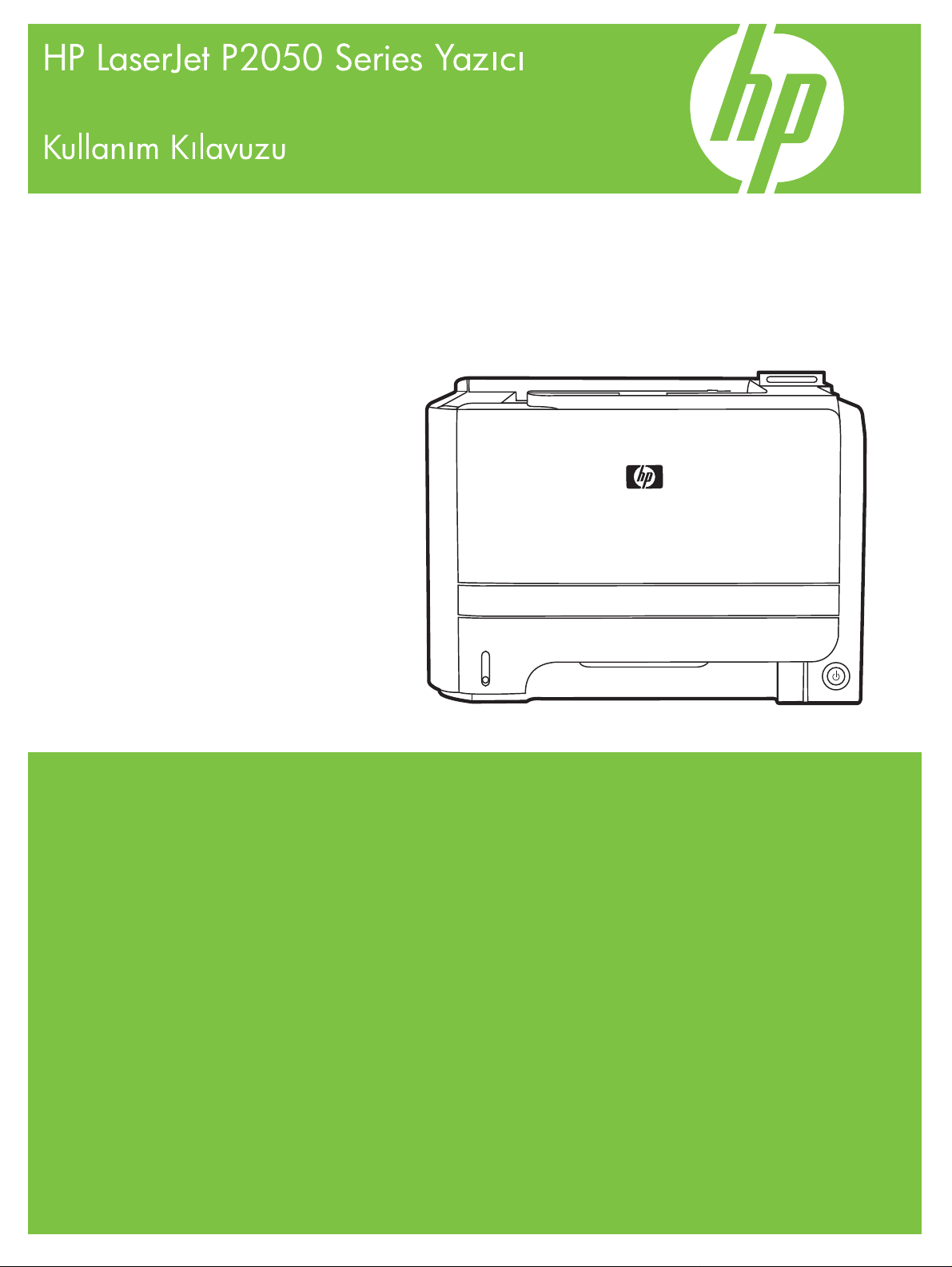
Page 2
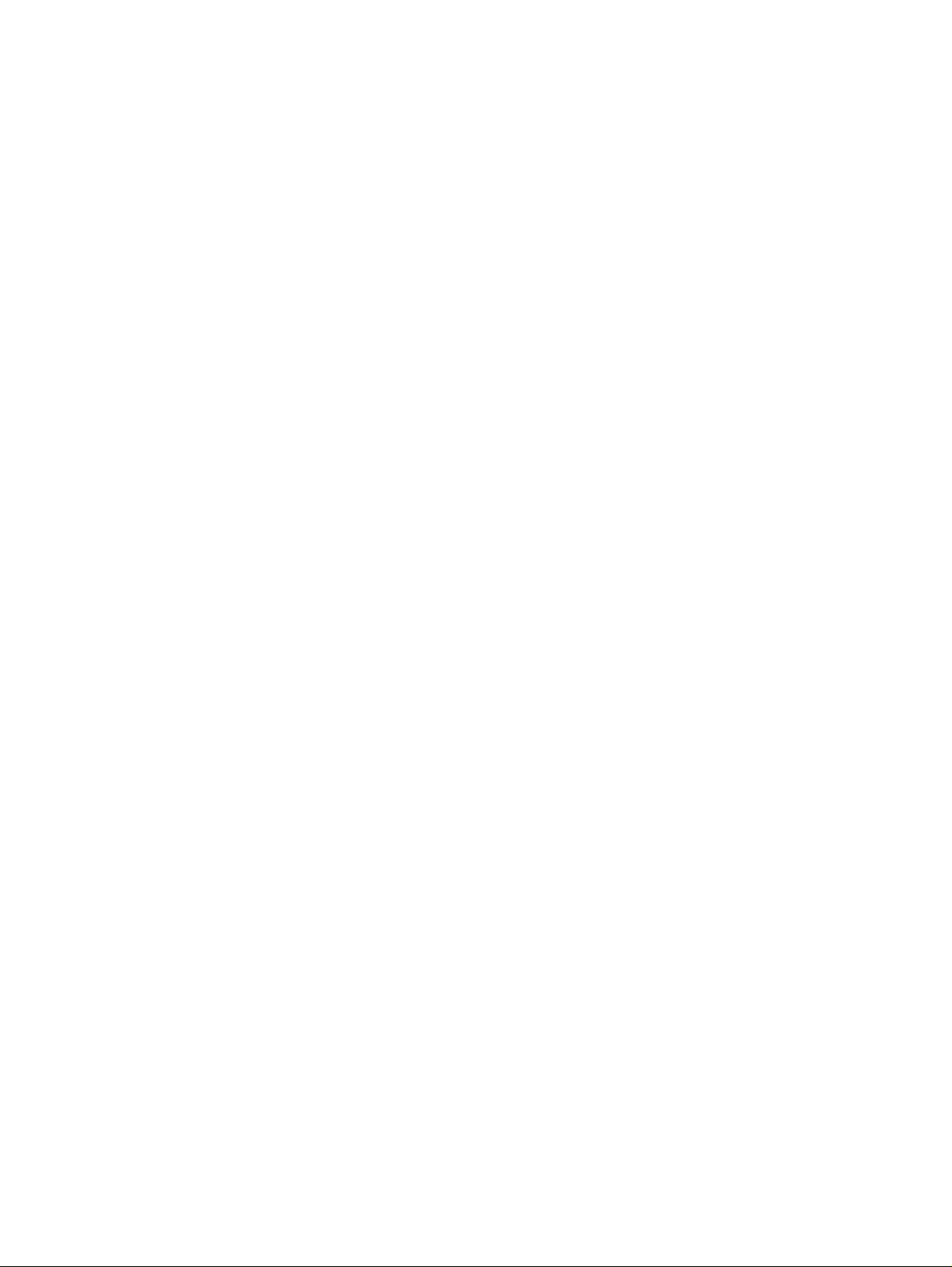
Page 3
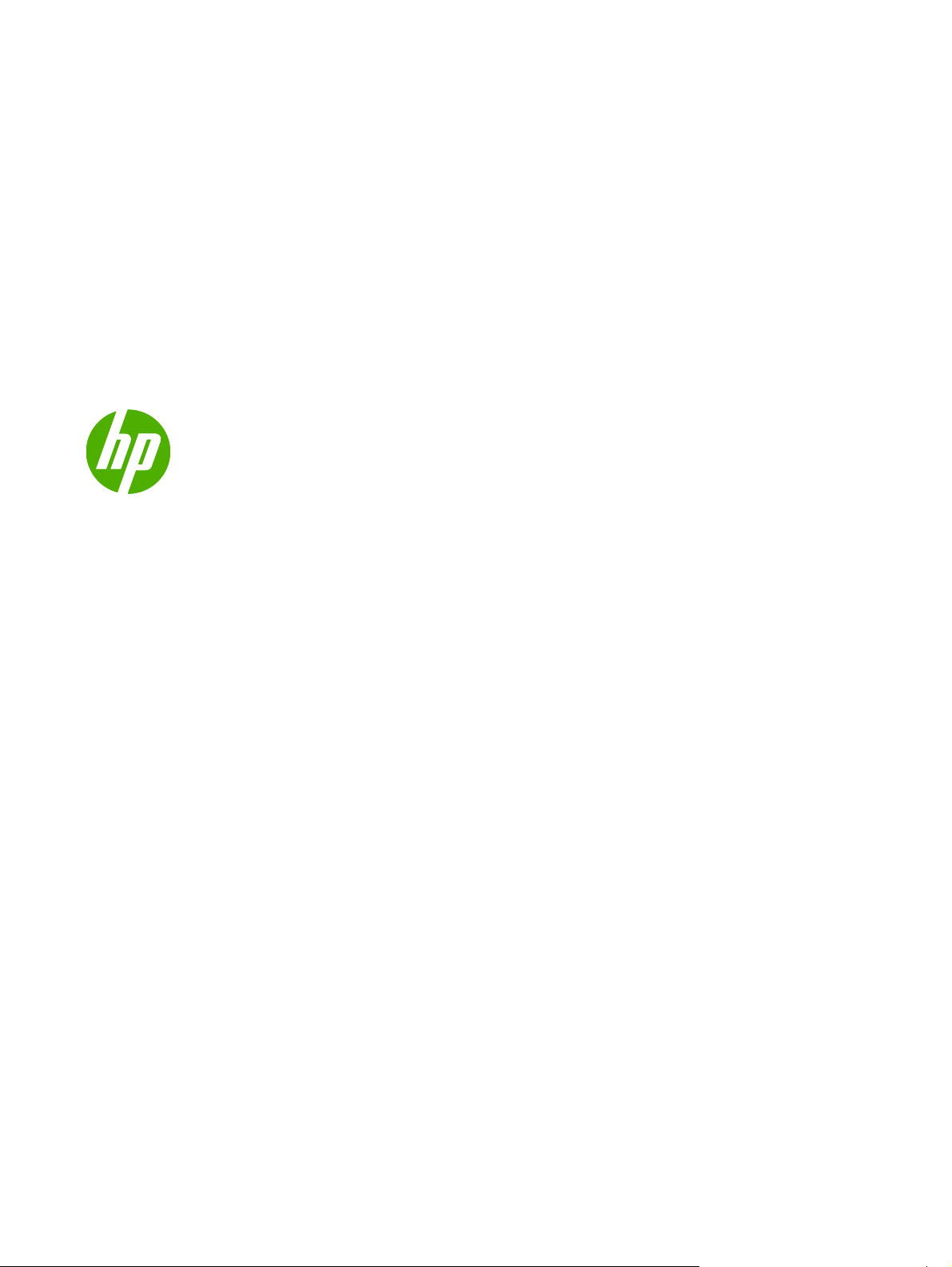
HP LaserJet P2050 Series Yazıcı
Kullanım Kılavuzu
Page 4
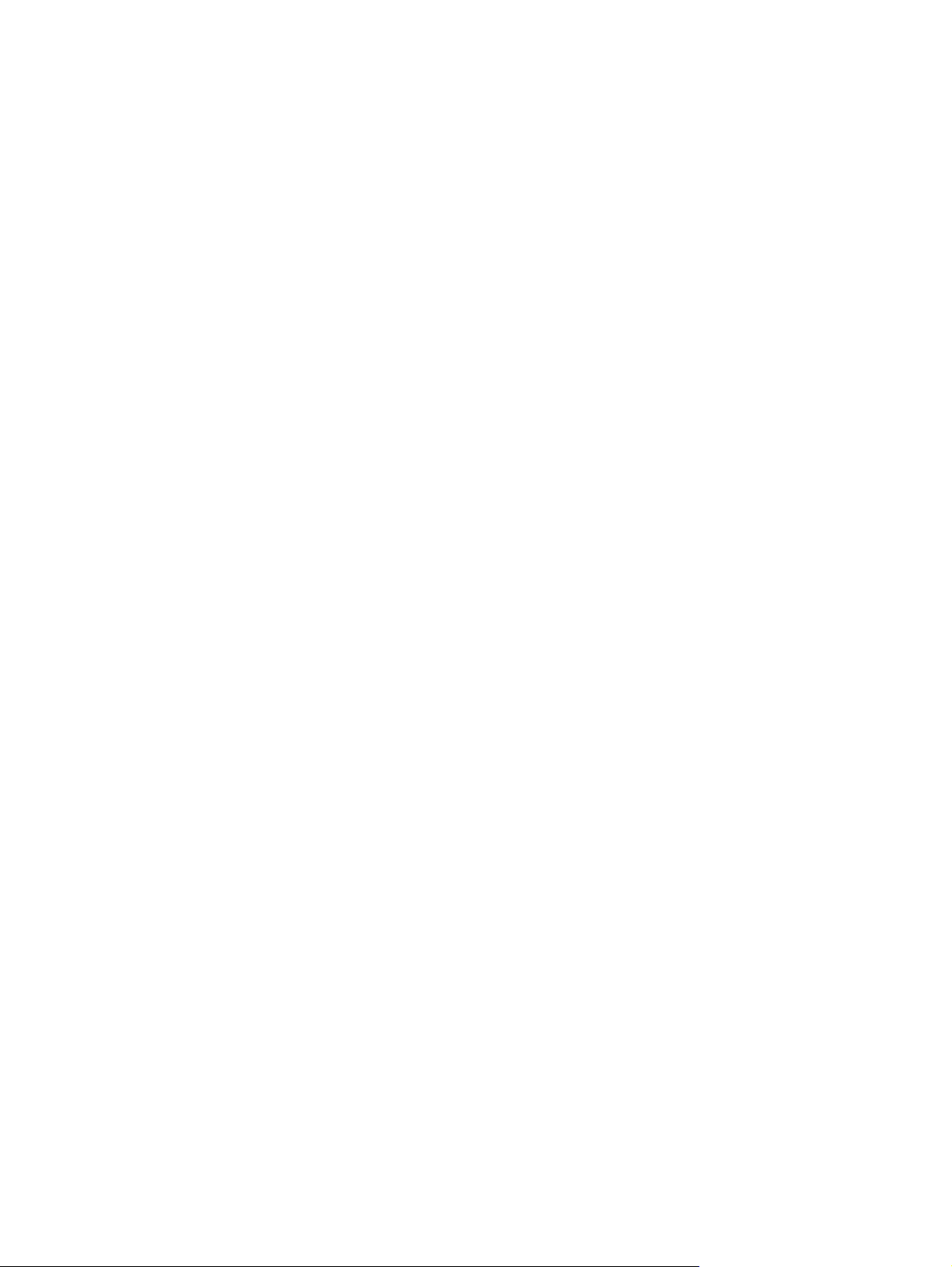
Telif Hakkı ve Lisans
© 2009 Copyright Hewlett-Packard
Development Company, L.P.
Telif hakkı yasalarının izin verdiği durumlar
dışında, önceden yazılı izin alınmadan
çoğaltılması, uyarlanması veya çevrilmesi
yasaktır.
Ticari Marka Onayları
®
, Acrobat® ve PostScript®, Adobe
Adobe
Systems Incorporated kuruluşunun ticari
markalarıdır.
Intel® Core™ ABD'de ve diğer ülkelerde/
bölgelerde Intel Corporation'ın ticari
markasıdır.
Burada yer alan bilgiler önceden haber
verilmeden değiştirilebilir.
HP ürünleri ve servisleriyle ilgili garantiler,
söz konusu ürün ve servislerle birlikte
sunulan açık garanti bildirimlerinde
belirtilmiştir. Buradaki hiçbir husus ek bir
garanti oluşturacak şekilde
yorumlanmamalıdır. HP, teknik veya yazım
hatalarından ya da eksikliklerden sorumlu
değildir.
Parça numarası: CE457-90934
Edition 3, 11/2009
Microsoft®, Windows® ve Windows®XP,
Microsoft Corporation kuruluşunun ABD'de
tescilli ticari markalarıdır.
Windows Vista™ Microsoft Corporation'ın
ABD ve/veya diğer ülkelerdeki/bölgelerdeki
ticari markası veya tescilli ticari markasıdır.
®
, Open Group kuruluşunun tescilli
UNIX
ticari markasıdır.
ENERGY STAR ve ENERGY STAR işareti
tescilli ABD markalarıdır.
Page 5
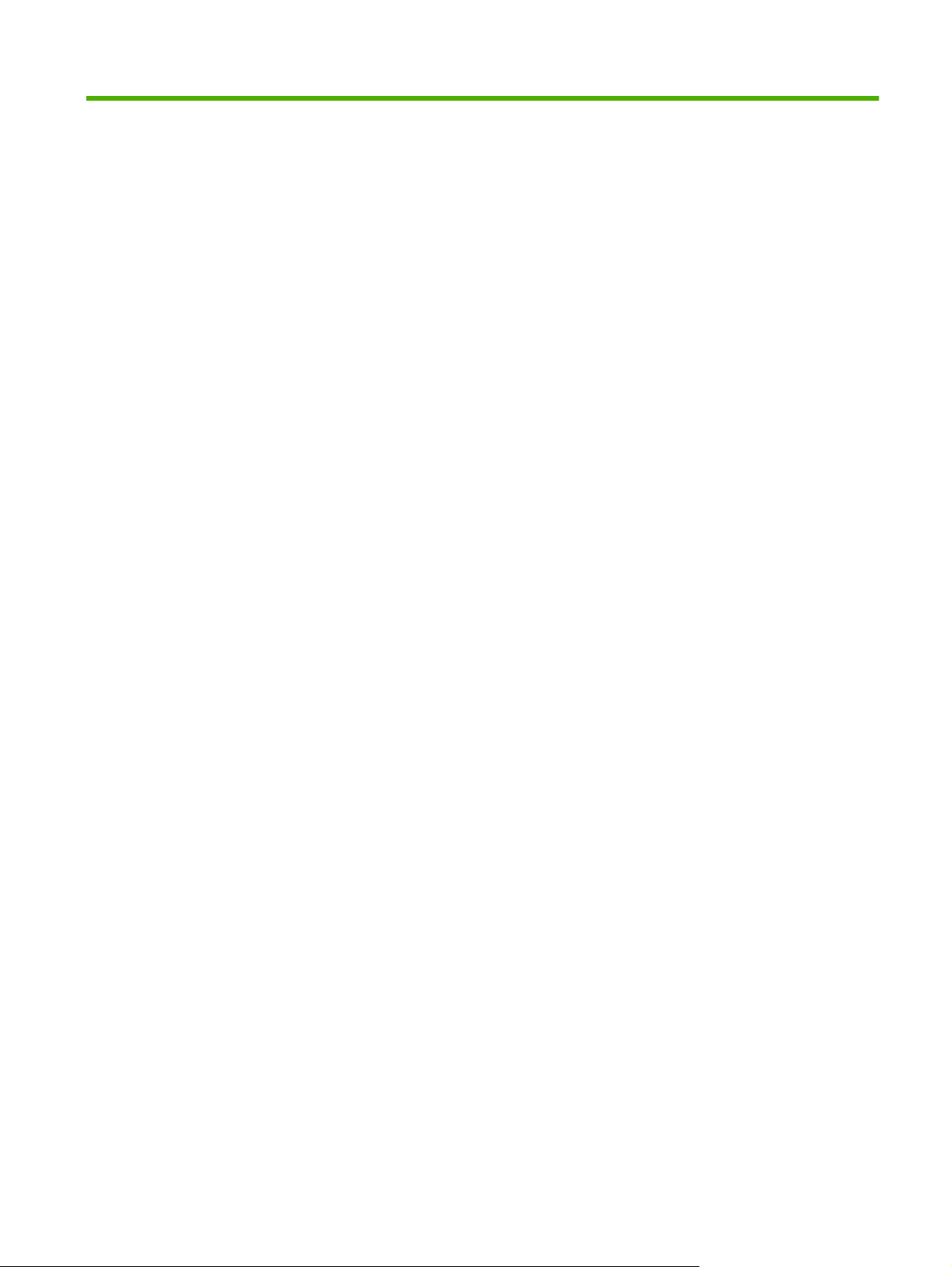
İçindekiler
1 Temel ürün bilgileri ......................................................................................................................................... 1
Ürün karşılaştırma ................................................................................................................................ 2
HP LaserJet P2050 Series modeller .................................................................................... 2
Ürün özellikleri ...................................................................................................................................... 3
Ürünü tanıma ........................................................................................................................................ 5
Önden görünüş .................................................................................................................... 5
Arkadan görünüm ................................................................................................................ 6
Arabirim bağlantı noktaları ................................................................................................... 6
Model ve seri numarası etiketinin konumu .......................................................................... 6
2 Kontrol paneli .................................................................................................................................................. 9
Kontrol paneli düzeni .......................................................................................................................... 10
Kontrol paneli menülerini kullanma .................................................................................................... 11
Menüleri kullanma .............................................................................................................. 11
Raporlar menüsü ................................................................................................................................ 12
Sistem ayarı menüsü .......................................................................................................................... 13
Servis menüsü .................................................................................................................................... 15
Ağ yapılandırms menüsü .................................................................................................................... 16
3 Windows Yazılımı .......................................................................................................................................... 19
Windows için desteklenen işletim sistemleri ....................................................................................... 20
Windows için desteklenen yazıcı sürücüleri ....................................................................................... 21
HP Universal Print Driver (UPD) ........................................................................................................ 22
UPD yükleme modları ........................................................................................................ 22
Yazdırma ayarlarının önceliği ............................................................................................................. 23
Windows için yazıcı sürücüsü ayarlarını değiştirme ........................................................................... 24
Windows için yazılım
W
indows yazılımını kaldırma .............................................................................................................. 26
Windows için desteklenen yardımcı programlar ................................................................................. 27
HP ToolboxFX ................................................................................................................... 27
Windows için desteklenen ağ yardımcı programları ........................................................................... 28
HP Web Jetadmin .............................................................................................................. 28
Katıştırılmış Web sunucusu ............................................................................................... 28
Diğer işletim sistemlerine yönelik yazılımlar ....................................................................................... 29
TRWW iii
yükleme türleri .................................................................................................. 25
Page 6
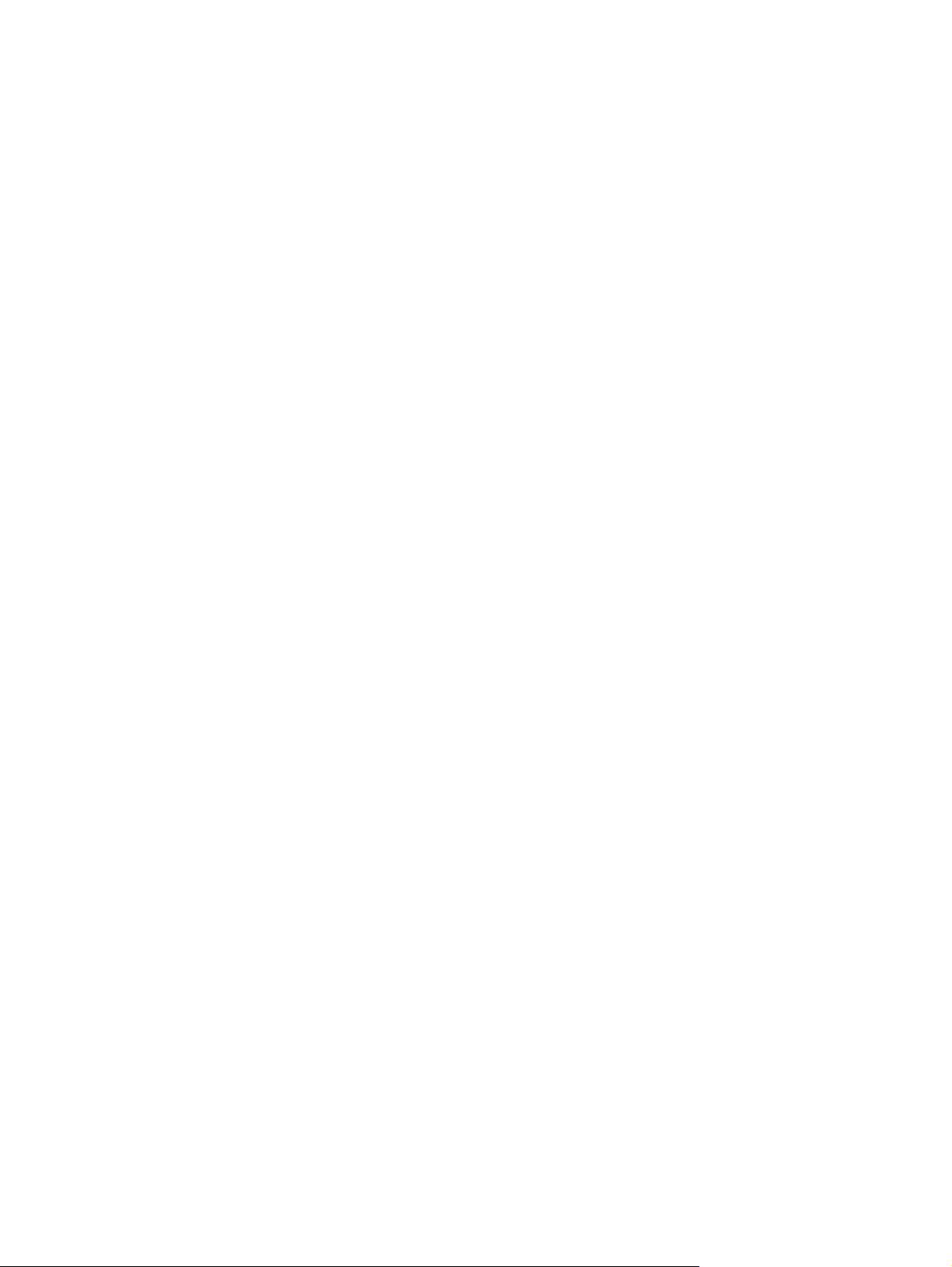
4 Ürünü Macintosh ile birlikte kullanın .......................................................................................................... 31
Macintosh için yazılım ........................................................................................................................ 32
Macintosh için desteklenen işletim sistemleri .................................................................... 32
Macintosh için desteklenen yazıcı sürücüleri ..................................................................... 32
Yazılımı Macintosh işletim sistemlerinden kaldırma .......................................................... 32
Macintosh için yazdırma ayarlarının önceliği ..................................................................... 32
Macintosh için yazıcı sürücüsü ayarlarını değiştirme ........................................................ 33
Macintosh için desteklenen yardımcı programlar .............................................................. 33
Katıştırılmış Web sunucusu .............................................................................. 33
Macintosh yazıcı sürücüsündeki özellikleri kullanma ......................................................................... 34
Yazdırma ........................................................................................................................... 34
Macintosh'ta yazdırma ön ayarları oluşturma ve kullanma ............................... 34
Belgeleri yeniden boyutlandırma veya özel kağıt boyutuna yazdırma .............. 34
Kapak sayfası yazdırma .................................................................................... 34
Filigran kullanma ............................................................................................... 35
Macintosh'ta bir yaprak kağıda birden fazla sayfa yazdırma ............................. 35
Sayfanın her
Services (Servisler) menüsünü kullanma .......................................................... 37
5 Bağlantı .......................................................................................................................................................... 39
USB yapılandırması ........................................................................................................................... 40
USB kablosunu bağlama ................................................................................................... 40
Ağ yapılandırması .............................................................................................................................. 41
Desteklenen ağ protokolleri ............................................................................................... 41
Ürünü ağa yükleme ............................................................................................................ 43
Ağ ürününü yapılandırma .................................................................................................. 43
Ağ ayarlarını görüntüleme veya değiştirme ....................................................... 43
Ağ parolasını belirleyin veya değiştirin .............................................................. 43
IP adresi ............................................................................................................ 44
Bağlantı hızı ayarı ............................................................................................. 45
i tarafına yazdırma .................................................................... 36
ik
Otomatik yapılandırma ..................................................................... 44
Elle yapılandırma .............................................................................. 44
IPv4 ve IPv6 ayarları ........................................................................ 44
6 Kağıt ve yazdırma ortamları ......................................................................................................................... 47
Kağıt
Desteklenen kağıt ve yazdırma ortamı boyutları ................................................................................ 49
Özel kağıt boyutları ............................................................................................................................ 51
Desteklenen kağıt ve yazdırma ortamı türleri ..................................................................................... 52
Tepsi ve bölme kapasitesi .................................................................................................................. 53
Özel kağıt veya yazdırma ortamı yönergeleri ..................................................................................... 54
Tepsi Yükle ......................................................................................................................................... 55
iv TRWW
yazdırma ortamı kullanımını anlama .................................................................................... 48
ve
Tepsiler yüklenirken kağıt yönü ......................................................................................... 55
Page 7
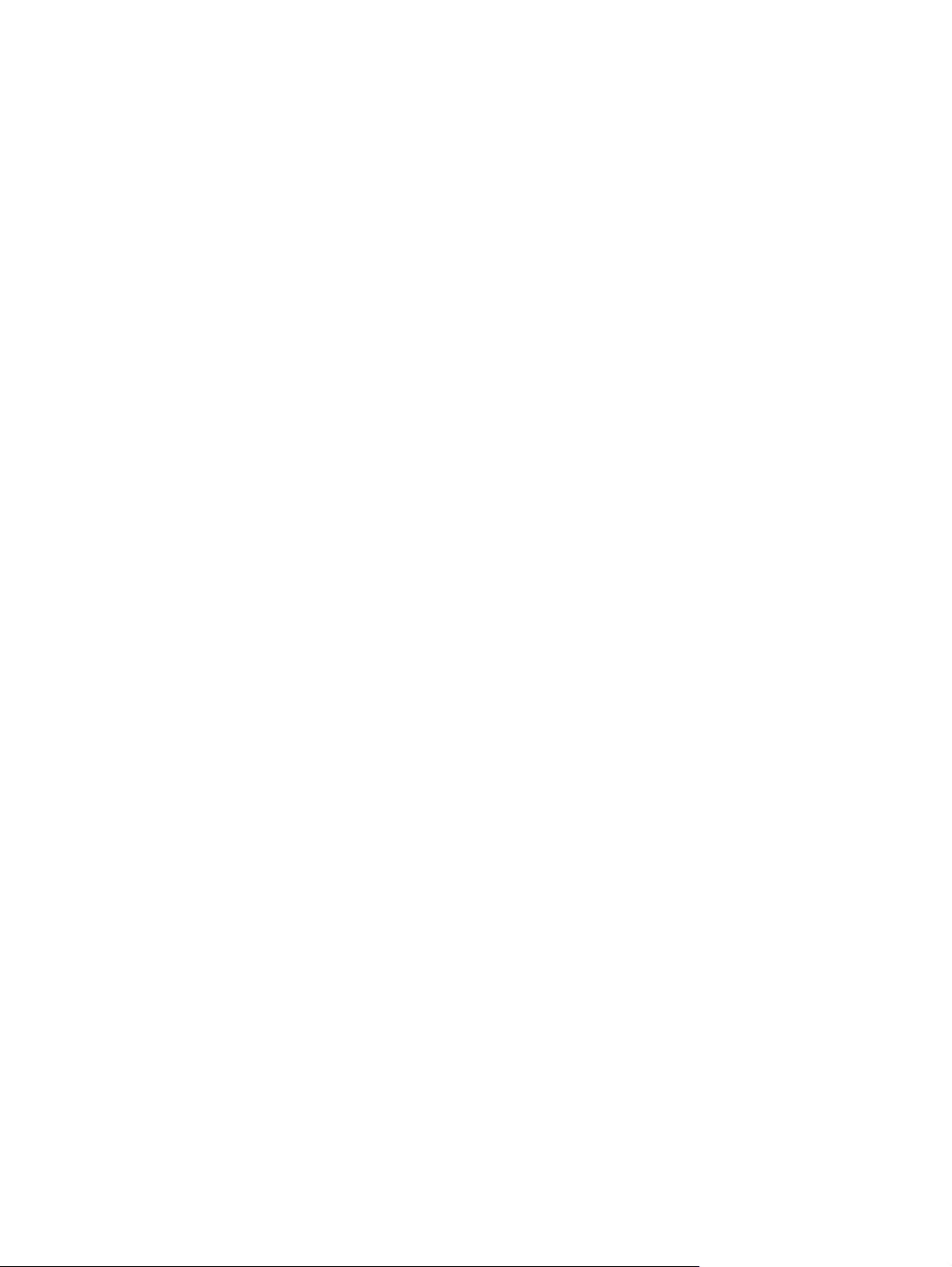
Tepsi 1 ............................................................................................................................... 55
Tepsi 2 ve isteğe bağlı Tepsi 3 .......................................................................................... 56
A6 boyutlu kağıt yerleştirme .............................................................................. 56
El ile besleme .................................................................................................................... 57
Tepsileri yapılandırma ........................................................................................................................ 58
Kağıt çıkış seçeneklerini kullanma ..................................................................................................... 59
Üst (standart) çıkış bölmesine yazdırma ........................................................................... 59
Düz kağıt yolundan (arka çıkış) yazdırma ......................................................................... 59
7 Ürün özelliklerini kullanma .......................................................................................................................... 61
EconoMode ........................................................................................................................................ 62
Sessiz mod ......................................................................................................................................... 63
8 Yazdırma görevleri ........................................................................................................................................ 65
Yazdırma işini iptal etme .................................................................................................................... 66
Kontrol panelinden geçerli yazdırma işini durdurma .......................................................... 66
Geçerli baskı işini yazılım programından durdurma .......................................................... 66
Windows yazıcı sürücüsündeki özellikleri kullanma ........................................................................... 67
Yazıcı sürücüsünü açma ................................................................................................... 67
Yazdırma kısayollarını kullanma ........................................................................................ 67
Kağıt v
Belge etkilerini ayarlama .................................................................................................... 68
Belge son işlemci seçeneklerini ayarlama ......................................................................... 68
Destek ve ürün durumu bilgileri alma ................................................................................ 70
Gelişmiş yazdırma seçeneklerini ayarlama ....................................................................... 70
kalite seçeneklerini ayarlama .............................................................................. 67
e
9 Ürünü temizleme ve bakımını yapma .......................................................................................................... 71
Bilgi sayfalarını yazdırma ................................................................................................................... 72
HP ToolboxFX yazılımını kullanma .................................................................................................... 73
HP ToolboxFX Uygulamasını Görüntüleme ....................................................................... 73
Durum ................................................................................................................................ 73
Olay günlüğü ..................................................................................................... 73
Uyarılar .............................................................................................................................. 74
Durum Uyarılarını Ayarlama .............................................................................. 74
E-posta Uyarılarını Ayarlama ............................................................................ 74
Yardım ............................................................................................................................... 74
Aygıt Ayarları ..................................................................................................................... 75
Aygıt Bilgileri ..................................................................................................... 75
Kağıt İşleme ...................................................................................................... 75
Yazdırma ........................................................................................................... 76
PCL5c ............................................................................................................... 76
PostScript .......................................................................................................... 76
Baskı kalitesi ..................................................................................................... 76
TRWW v
Page 8
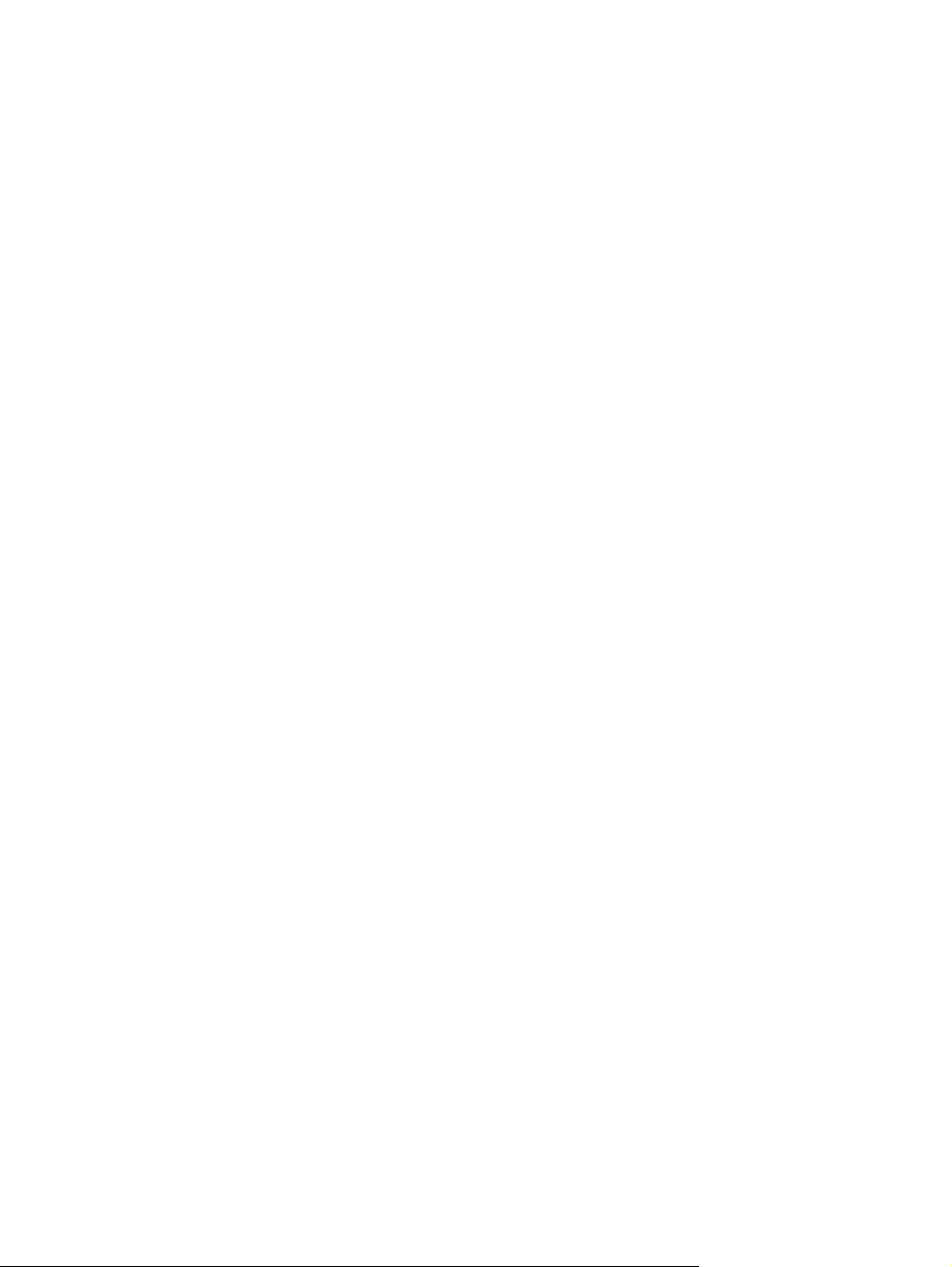
Kağıt Türleri ....................................................................................................... 76
Sistem Kurulumu ............................................................................................... 77
Sorun Giderme .................................................................................................. 77
Ağ Ayarları ......................................................................................................................... 77
Sarf Malzemesi Alışverişi ................................................................................................... 77
Diğer Bağlantılar ................................................................................................................ 77
Ağ ürününü yönetme .......................................................................................................................... 78
Katıştırılmış Web sunucusu ............................................................................................... 78
Katıştırılmış Web sunucusunu açma ................................................................. 78
Durum sekmesi ................................................................................................. 78
Settings (Ayarlar) sekmesi ................................................................................ 79
Networking (Ağ) sekmesi .................................................................................. 79
Bağlantılar ......................................................................................................... 79
HP Web Jetadmin yazılımı kullanma ................................................................................. 79
Güvenlik özelliklerini kullanma ........................................................................................... 79
Katıştırılmış Web sunucusunun güvenliğini sağlama ........................................ 80
Ürünü kilitleme .................................................................................................................................... 81
Sarf malzemelerini yönetme ............................................................................................................... 82
Sarf malzemeleri ömrü ....................................................................................................... 82
Baskı kartuşunu yönetme .................................................................................................. 82
Baskı kartuşunu saklama .................................................................................. 82
Orijinal HP baskı kartuşları ku
HP ürünü olmayan baskı kartuşları hakkındaki HP ilkeleri ................................ 82
Baskı kartuşu kimlik doğrulaması ...................................................................... 82
HP sahtecilik ihbar hattı ve Web sitesi .............................................................. 82
Sarf malzemesi ve parça değiştirme .................................................................................................. 84
Sarf malzemeleri değiştirme yönergeleri ........................................................................... 84
Toneri eşit şekilde dağıtma ................................................................................................ 84
Baskı kartuşunu değiştirme ............................................................................................... 85
Bellek takma ....................................................................................................................................... 87
Ürün belleği yükleme ......................................................................................................... 87
DIMM kurulumunu kontrol etme ......................................................................................... 90
Kaynakları kaydetme (kalıcı kaynaklar) ............................................................................. 90
Windows'da belleği etkinleştirme ....................................................................................... 91
Ürünü temizleme ................................................................................................................................ 92
Baskı kartuşu alanını temizleme ........................................................................................ 92
Kağıt yolunu temizleme ..................................................................................................... 93
Tepsi 1 kağıt alma silindirini temizleme ............................................................................. 94
Tepsi 2 kağıt alma silindirini temizleme ............................................................................. 97
llanın
.................................................................. 82
10 Sorunları giderme ..................................................................................................................................... 101
Genel sorunları çözme ..................................................................................................................... 102
Sorun giderme denetim listesi ......................................................................................... 102
vi TR
WW
Page 9
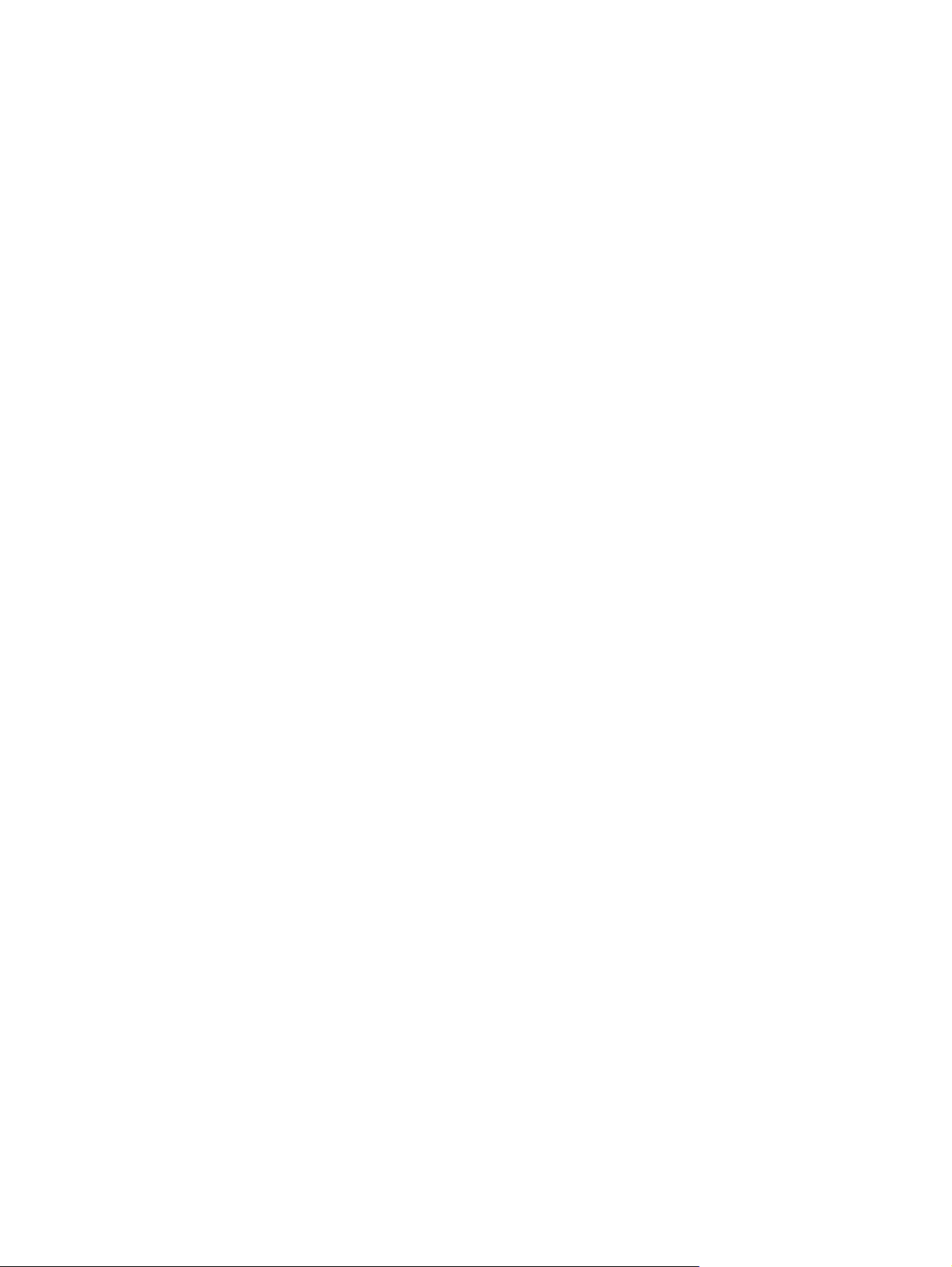
Ürünün performansı nı etkileyen faktörler ......................................................................... 103
Fabrika ayarlarını geri yükleme ........................................................................................................ 104
Kontrol paneli iletilerini yorumlama ................................................................................................... 105
Kontrol paneli iletileri ........................................................................................................ 105
Sıkışmalar ........................................................................................................................................ 109
Sık rastlanan sıkışma nedenleri ....................................................................................... 109
Sıkışma konumları ........................................................................................................... 110
Sıkışmaları giderme ......................................................................................................... 110
İç alanlar .......................................................................................................... 110
Baskı kartuşu alanı ve kağıt yolu .................................................... 110
Dupleks kağıt yolu (yalnızca dupleks özellikli modeller) ................. 112
Giriş tepsileri ................................................................................................... 115
Tepsi 1 ............................................................................................ 115
Tepsi 2 ............................................................................................ 116
Tepsi 3 ............................................................................................ 118
Çıkış bölmeleri ................................................................................................ 119
Baskı kalitesi sorunlarını giderme .................................................................................................... 121
Kağıtla ilişkili baskı kalitesi sorunları ................................................................................ 121
Ortamla ilişkili baskı kalitesi sorunları .............................................................................. 121
Sıkışm
Bozuk görüntü örnekleri ................................................................................................... 121
Performans sorunlarını çözme ......................................................................................................... 126
Bağlantı sorunlarını çözme ............................................................................................................... 127
Doğrudan bağlanma sorunlarını çözme ........................................................................... 127
Ağ sorunlarını çözme ....................................................................................................... 127
Yaygın Windows sorunlarını çözme ................................................................................................ 129
Sık karşılaşılan Macintosh sorunlarını çözme .................................................................................. 130
Linux sorunlarını giderme ................................................................................................................. 133
alarla ilgili baskı ka
Açık veya soluk yazdırma ............................................................................... 122
Toner lekeleri .................................................................................................. 122
Eksiklikler ........................................................................................................ 122
Dikey çizgiler ................................................................................................... 122
Gri arka plan .................................................................................................... 123
Toner bulaşması ............................................................................................. 123
Yapışmamış toner ........................................................................................... 123
Yinelenen dikey bozukluklar ............................................................................ 123
Bozuk karakterler ............................................................................................ 124
Eğri sayfa ........................................................................................................ 124
Kıvrılma veya dalgalanma ............................................................................... 124
Kırışma veya katlanmalar ................................................................................ 125
Toner dağılması .............................................................................................. 125
litesi sorunları ......................................................................... 121
TRWW vii
Page 10
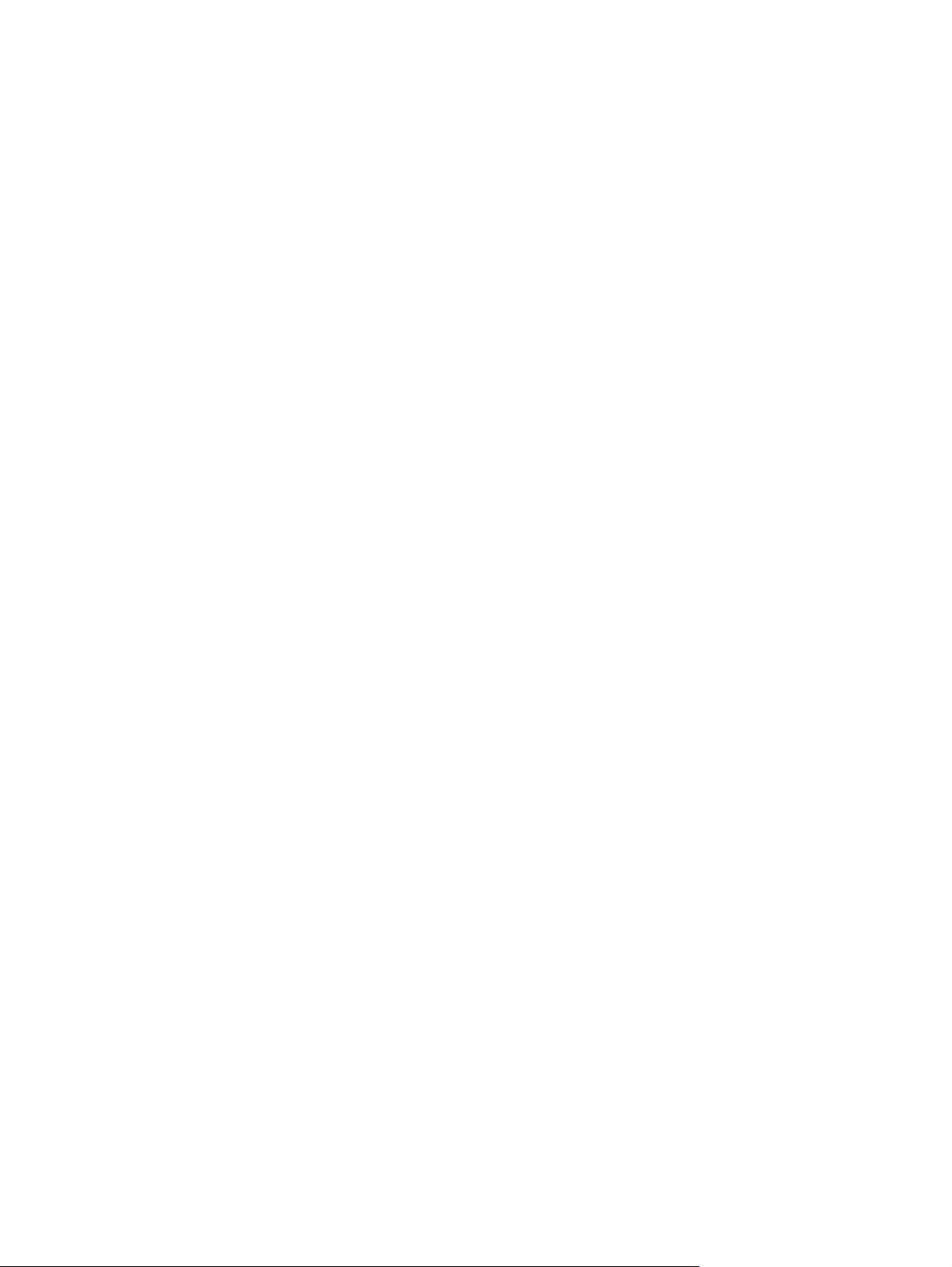
Ek A Sarf malzemeleri ve aksesuarlar ......................................................................................................... 135
Sipariş parçaları, aksesuarlar ve sarf malzemeleri ........................................................................... 136
Doğrudan HP'den sipariş verme ...................................................................................... 136
Servis veya destek sağlayıcıları aracılığıyla sipariş ......................................................... 136
HP ToolboxFX yazılımından doğrudan sipariş edin. ........................................................ 136
Parça numaraları .............................................................................................................................. 137
Kağıt kullanma aksesuarları ............................................................................................ 137
Yazıcı kartuşları ............................................................................................................... 137
Bellek ............................................................................................................................... 137
Kablolar ve arabirimler ..................................................................................................... 137
Ek B Servis ve destek .................................................................................................................................... 139
Hewlett-Packard sınırlı garanti bildirimi ............................................................................................ 140
Baskı kartuşu sınırlı garanti bildirimi ................................................................................................. 141
Son Kullanıcı Lisans Sözleşmesi ..................................................................................................... 142
Müşteri kendi kendine onarım garanti servisi ................................................................................... 144
Müşteri desteği ................................................................................................................................. 145
HP bakım anl
Yerinde servis sözleşmeleri ............................................................................................. 146
Ürünü yeniden paketleme ................................................................................................ 146
Genişletilmiş garanti ........................................................................................................ 147
arı ...................................................................................................................... 146
aşmal
Ertesi gün yerinde servis ................................................................................. 146
Haftalık (toplu) yerinde servis .......................................................................... 146
Ek C Özellikler ................................................................................................................................................ 149
Fiziksel özellikler .............................................................................................................................. 150
Güç tüketimi, elektrikle ilgili özellikler ve akustik yayılımlar .............................................................. 151
Çalışma ortamı ................................................................................................................................. 152
Ek D Düzenleme bilgileri ............................................................................................................................... 153
FCC mevzuatı .................................................................................................................................. 154
Çevre korumaya yönelik ürün yönetim programı .............................................................................. 155
Çevreyi koruma ................................................................................................................ 155
Ozon üretimi .................................................................................................................... 155
Enerji tüketimi .................................................................................................................. 155
Toner tüketimi .................................................................................................................. 155
Kağıt kullanımı ................................................................................................................. 155
Plastik Parçalar ................................................................................................................ 155
HP LaserJet baskı sarf malzemeleri ................................................................................ 155
İade ve geri dönüşüm yönergeleri ................................................................................... 156
ABD ve Porto Riko .......................................................................................... 156
Çoklu iadeler (birden fazla kartuş) .................................................. 156
Tek iadeler ...................................................................................... 156
viii TRWW
Page 11
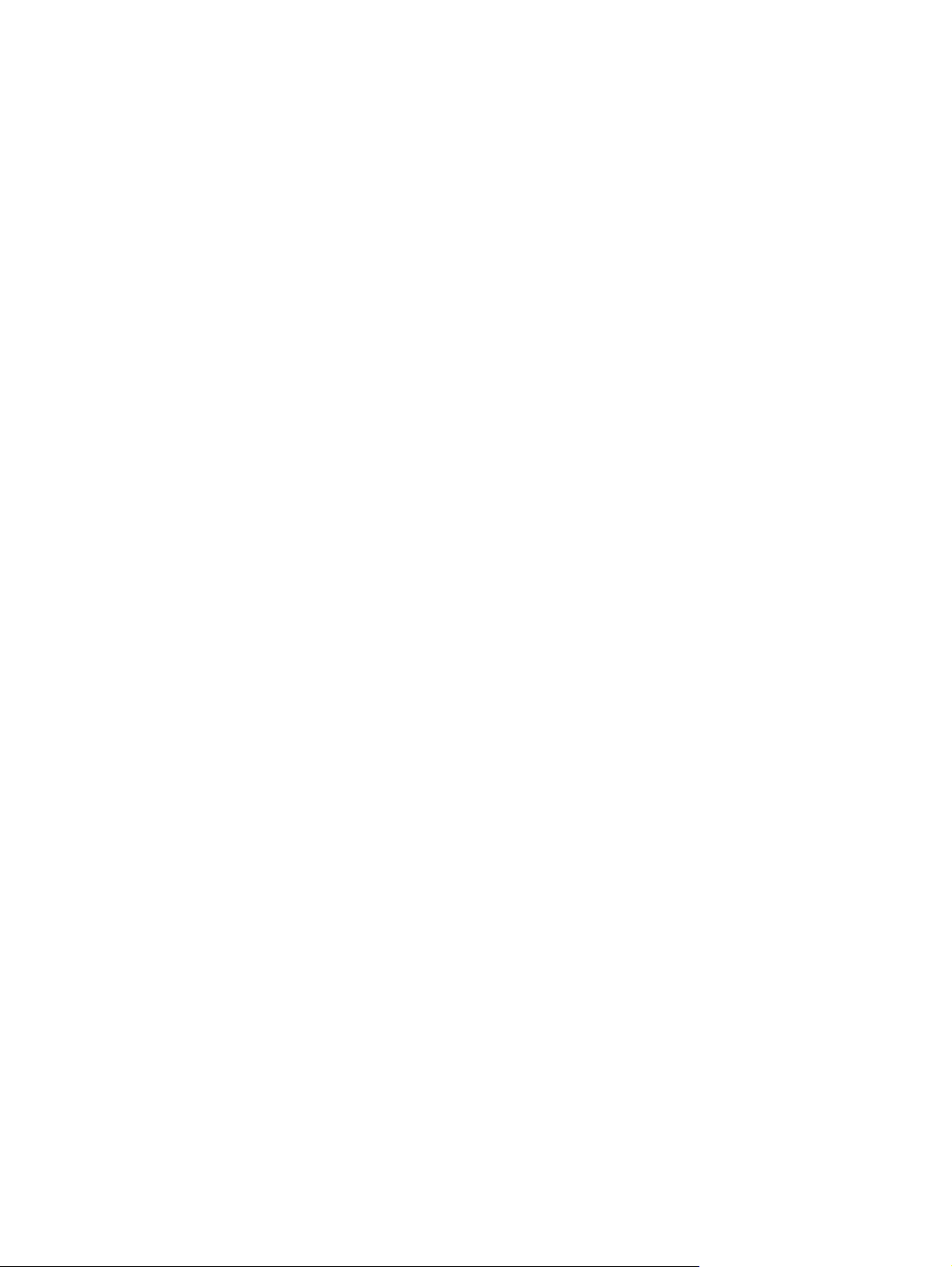
Sevkiyat .......................................................................................... 156
ABD dışındaki iadeler ...................................................................................... 156
Kağıt ................................................................................................................................ 157
Malzeme kısıtlamaları ...................................................................................................... 157
Avrupa Birliği'nde ev kullanıcıları tarafından atık donanım malzemelerinin ortadan
kaldırılması ...................................................................................................................... 157
Malzeme Güvenliği Veri Sayfası (MSDS) ........................................................................ 157
Aşağıdakiler dahil ............................................................................................................ 157
Uyumluluk bildirimi ........................................................................................................................... 158
Uyumluluk bildirimi ........................................................................................................... 158
Güvenlik beyanları ............................................................................................................................ 159
Lazer güvenliği ................................................................................................................. 159
Kanada DOC düzenlemeleri ............................................................................................ 159
VCCI beyanı (Japonya) ................................................................................................... 159
Güç kablosu beyanı (Japonya) ........................................................................................ 159
EMC bildirimi (Kore) ......................................................................................................... 159
Finlandiya için lazer beyanı ............................................................................................. 159
Malzeme Tablosu (Çin) .................................................................................................... 161
Dizin ................................................................................................................................................................. 163
TRWW ix
Page 12
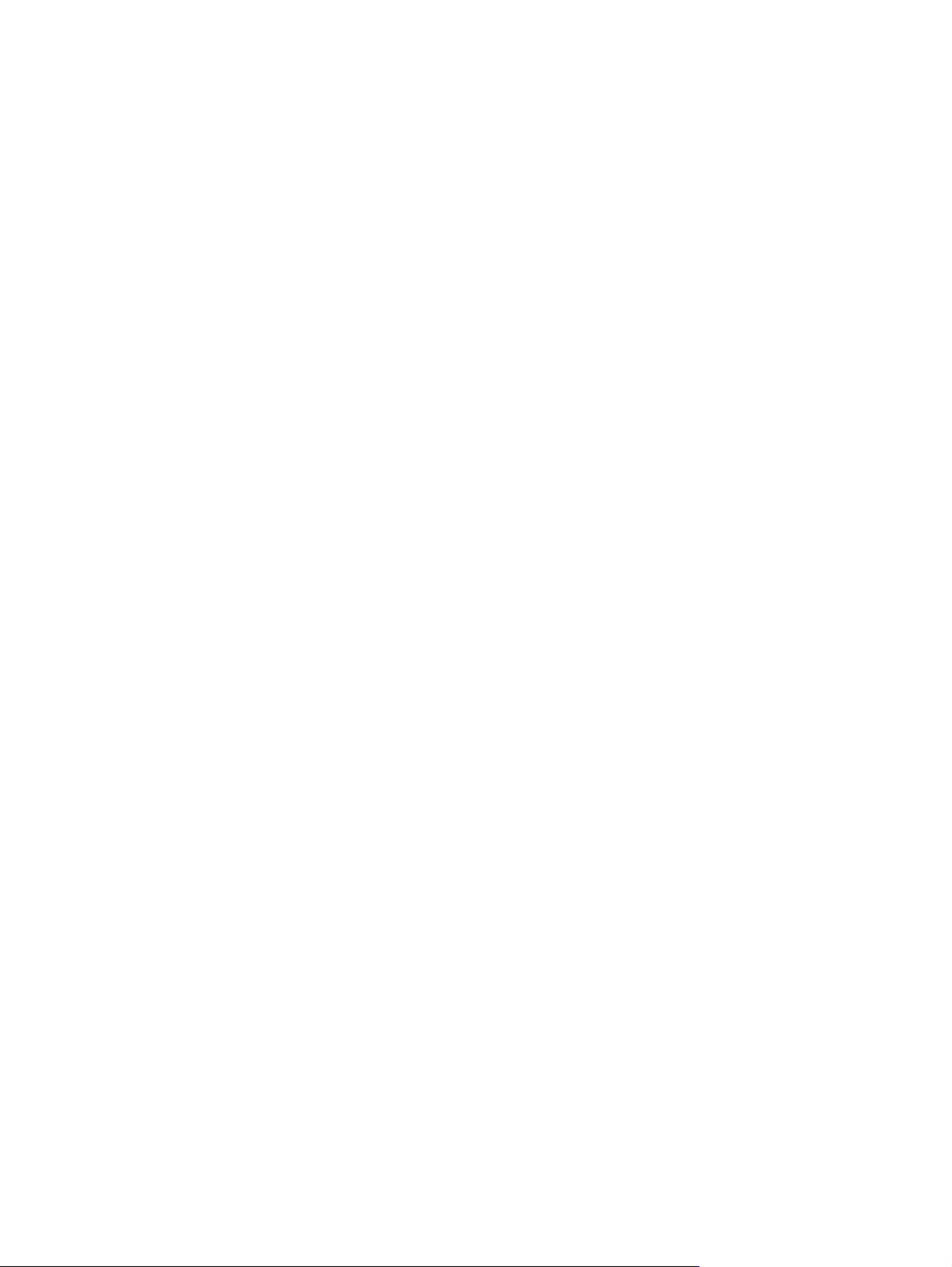
x TRWW
Page 13
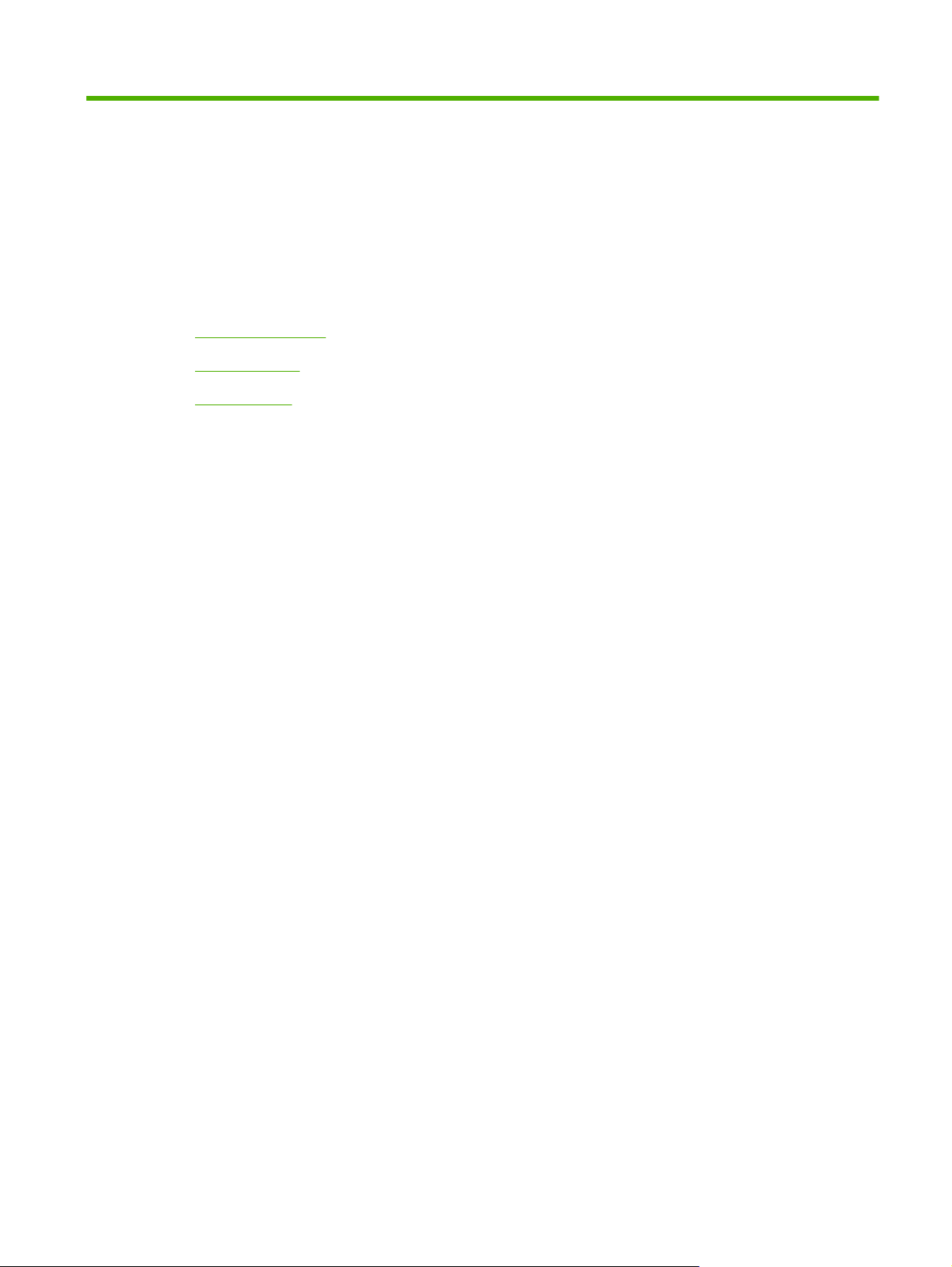
1 Temel ürün bilgileri
● Ürün karşılaştırma
Ürün özellikleri
●
Ürünü tanıma
●
TRWW 1
Page 14
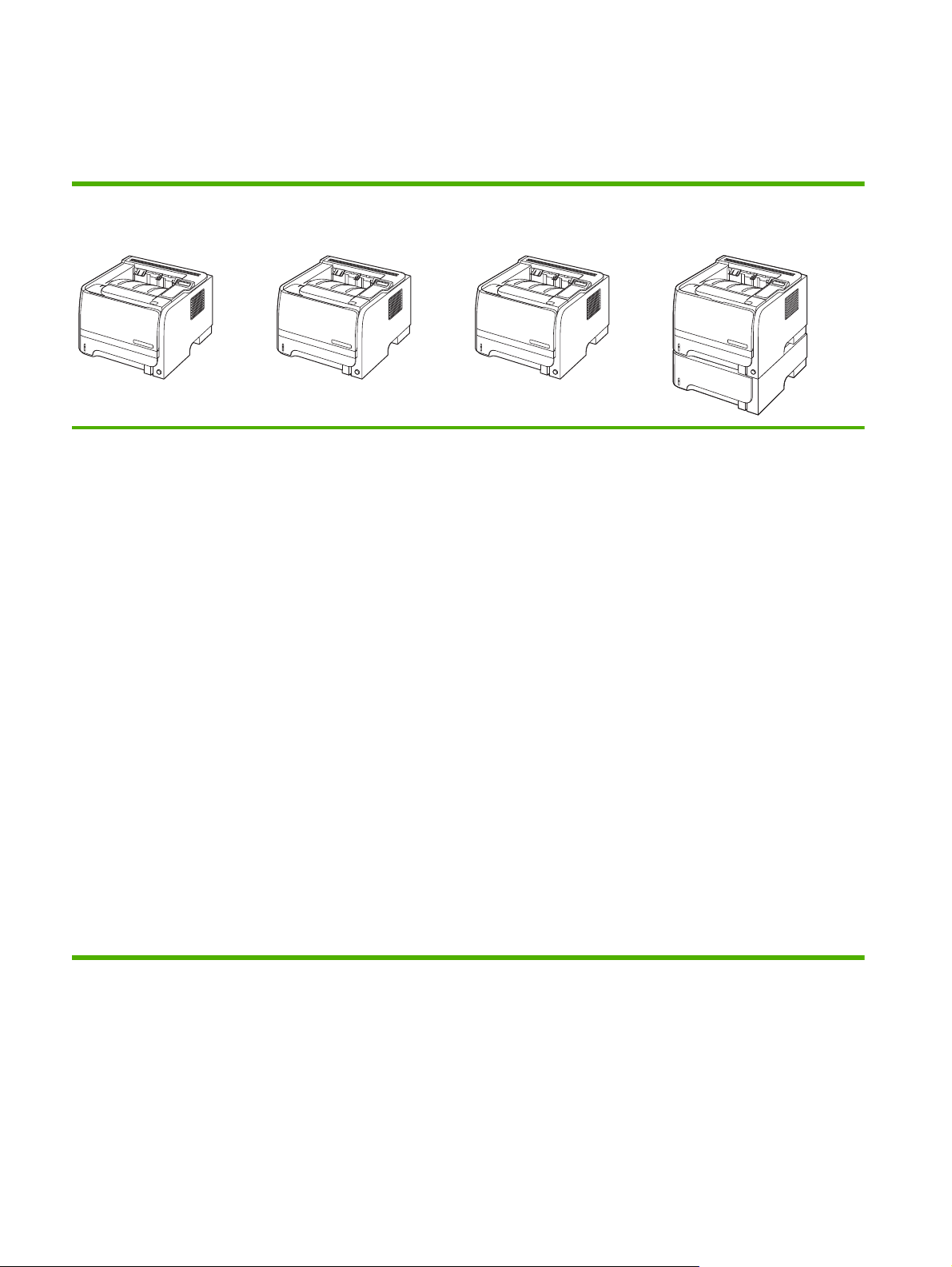
Ürün karşılaştırma
HP LaserJet P2050 Series modeller
HP LaserJet P2055 yazıcı
CE456A
● Letter boyutunda kağıda
dakikada 35 sayfa ve A4
boyutunda kağıda ise
dakikada 33 sayfa hızında
yazdırır
64 megabayt (MB) rasgele
●
erişimli bellek (RAM) içerir
ve 320 MB'a çıkarılabilir.
● HP baskı kartuşu, 2,300
sayfa baskı
● Tepsi 1 en çok 50 yaprak
alır
HP LaserJet P2055d yazıcı
CE457A
HP LaserJet P2055 yazıcı
modeliyle aynı öz
aşağıdak
● İki taraflı yazdırma
(dupleksleme)
elliklere, ayrıca
i özelliklere sahiptir:
HP LaserJet P2055dn yazıcı
CE459A
HP LaserJet P2055d yazıcı
modeliyle aynı özelliklere, ayrıca
aşağıdaki özelliklere sahiptir:
● HP Jetdirect Standard
Gigabit Ethernet
katıştırılmış baskı
sunucusu
● 128 MB RAM içerir ve 384
MB'a kadar çıkarılabilir.
HP LaserJet P2055x yazıcı
CE460A
HP LaserJet P2055dn yazıcı
modeliyle aynı özelliklere, ayrıca
aşağıdaki özelliklere sahiptir:
● Ek 500 sayfalık tepsi (Tepsi
3)
Tepsi 2 en çok 250 yaprak
●
alır
125 sayfalık ön yüzü aşağı
●
çıkış bölmesi
● Düz çıkış yolu
2 satırlı kontrol paneli
●
ekranı
● Yüksek hızlı USB 2.0
bağlantı noktası
● Bir adet açık ikili doğrudan
bellek modülü (DIMM)
yuvası
2 Bölüm 1 Temel ürün bilgileri TRWW
Page 15
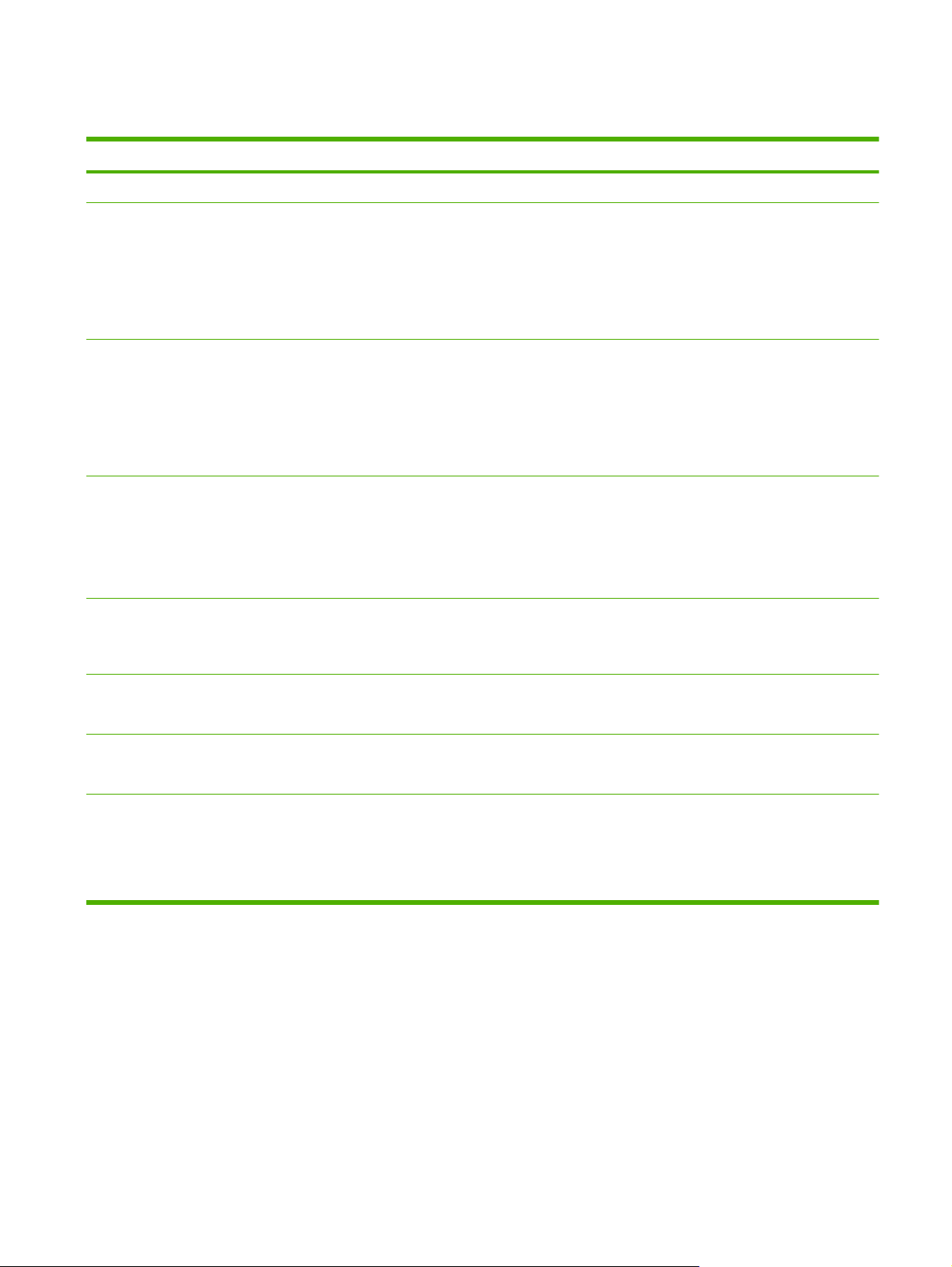
Ürün özellikleri
Özellik Açıklama
Performans
Kullanıcı arabirimi ● 2 satırlı ekran
Yazıcı sürücüleri ● Windows için HP PCL 5 Universal Print Driver (HP UPD PCL 5) (Web'den indirilebilir)
Resolution (Çözünürlük) ● FastRes 1200—iş yazılarının ve grafiklerin hızlı ve yüksek kalitede yazdırılması için 1200
Yazı tipleri ● PCL postscript öykünmesi için 45 ve HP UPD için 35 dahili ölçeklendirilebilir yazı tipi
600 MHz işlemci
●
● HP ToolboxFX yazılımı (Web tabanlı durum ve sorun giderme aracı)
Windows® ve Macintosh yazıcı sürücüleri
●
● Desteğe erişmek ve sarf malzemesi sipariş etmek için katıştırılmış Web sunucusu (yalnızca
ağa bağlı modeller için)
HP PCL 6
●
● Windows için HP postscript öykünmesi Universal Print Driver (HP UPD PS) (Web'den
indirilebilir)
XPS (XML Paper Specification) Sürücüsü (Web'den indirilebilir)
●
dpi (inç başına nok
ProRes 1200—şekillerin ve grafik görüntülerin en iyi kalitede basılması için 1200 dpi
●
çözünürlükte yazdırır
● 600 dpi—en hızlı yazdırmayı sağlar
Yazılım çözümüyle birlikte TrueType biçiminde 80 aygıt eşleştirmeli ekran yazı tipi
●
bulunmaktadır.
ta sayısı) baskı k
alitesi sağlar
Aksesuarlar ● HP 500 sayfalık giriş tepsisi
● HP Jetdirect harici baskı sunucusu
Bağlantı kapasitesi
Sarf malzemeleri ● Sarf malzemeleri durumu sayfası t
Yüksek hızlı USB 2.0 bağlantı
●
● RJ.45 ağ bağlantısı (yalnızca ağ özellikli modeller için)
sayısıyla ilgili bilgiler içerir.
● Aygıt, yerleştirme sırasında orijinal HP baskı kartuşu takılıp takılmadığını denetler.
● Kolay kartuş siparişi için HP Sure Supply Web siteyle bütünleşme
ner düzeyi, sayfa sayısı ve kalan yaklaşık sayfa
o
TRWW Ürün özellikleri 3
Page 16
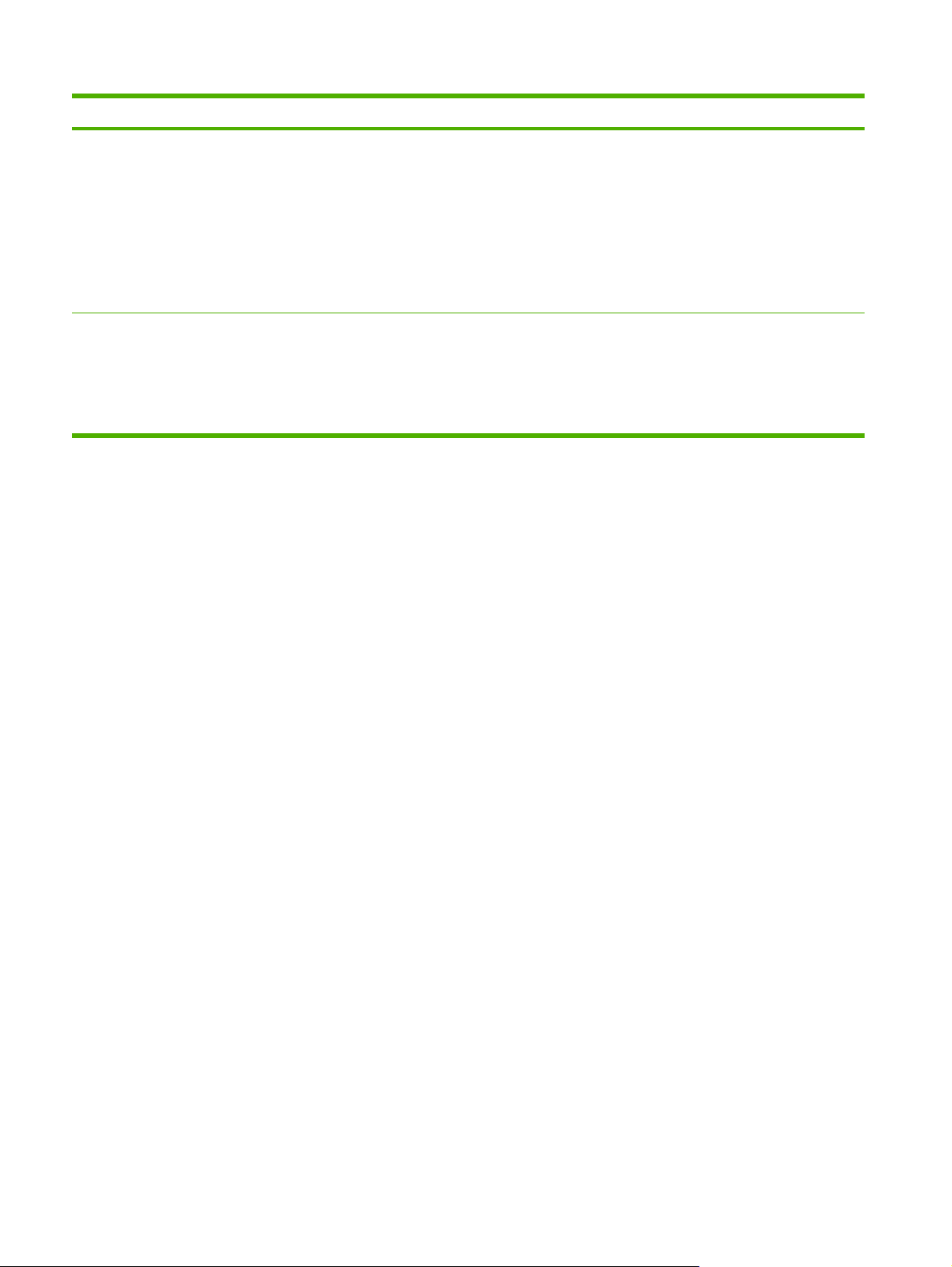
Özellik Açıklama
Desteklenen işletim sistemleri
●
Microsoft
®
Windows® 2000, Windows® Server 2003, Windows® XP ve Windows Vista™
● Macintosh OS X V10.3, V10.4, V10.5 ve üzeri
● Novell NetWare
Unix
Linux
®
●
●
● Citrix
Erişilebilirlik ● Çevrimiçi kullanım kılavuzu, metin ekranı okuyucularla uyumludur.
● Baskı kartuşu tek elle takılabilir ve çıkarılabilir.
● Tüm kapılar ve kapaklar tek elle açılabilir.
● Kağıt tek el ile Tepsi 1'e yüklenebilir.
4 Bölüm 1 Temel ürün bilgileri TRWW
Page 17
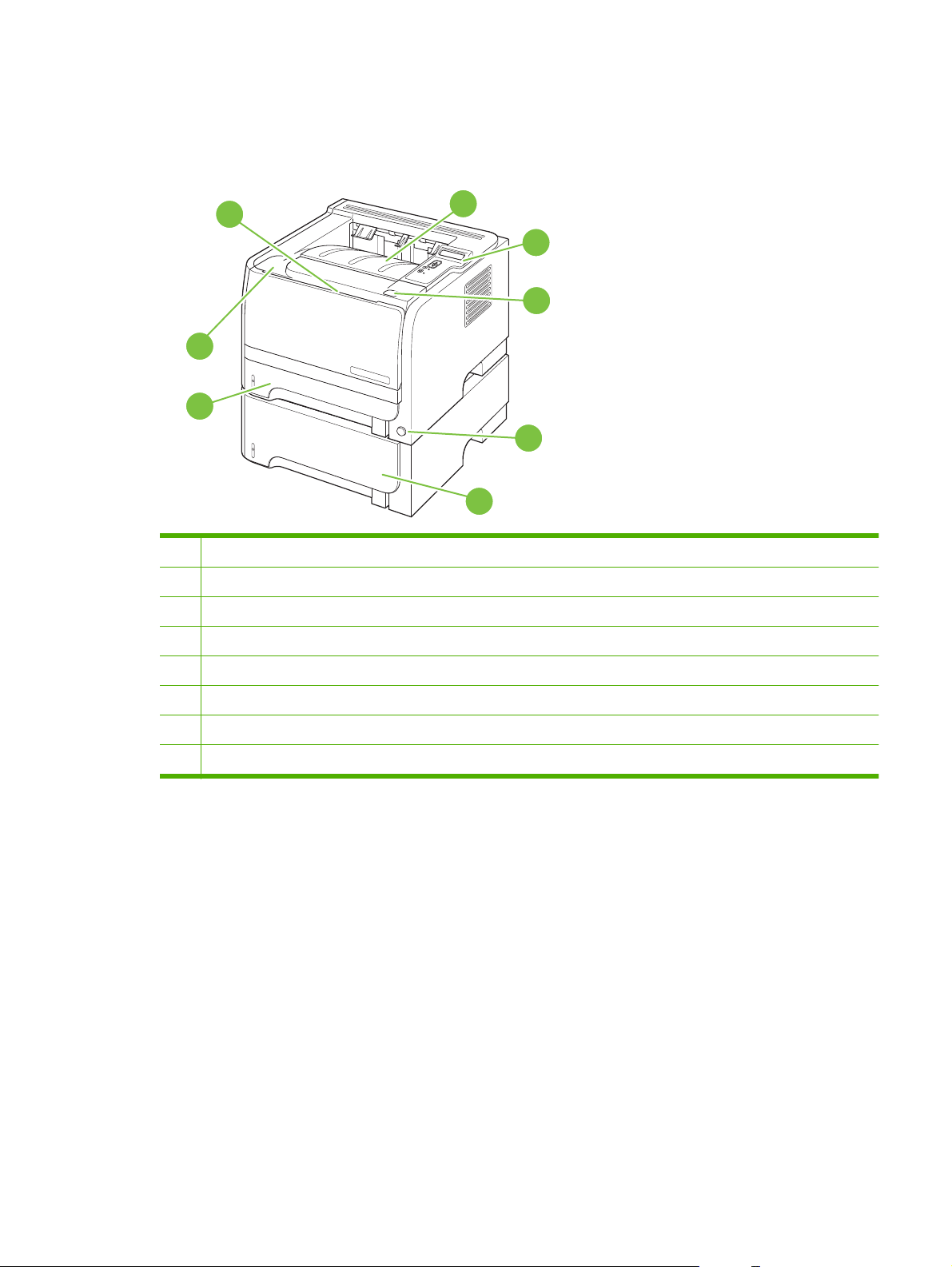
Ürünü tanıma
Önden görünüş
1
8
7
1 Tepsi 1 (açmak için çekin)
2Üst çıkış bölmesi
3 Kontrol paneli
4Baskı kartuşu kapağı bırakma düğmesi
5 Açma/kapama düğmesi
2
3
4
5
6
6 İsteğe bağlı Tepsi 3 (HP LaserJet P2055x yazıcıda bulunur)
7 Tepsi 2
8Yazdırma kartuşu kapağı
TRWW Ürünü tanıma 5
Page 18
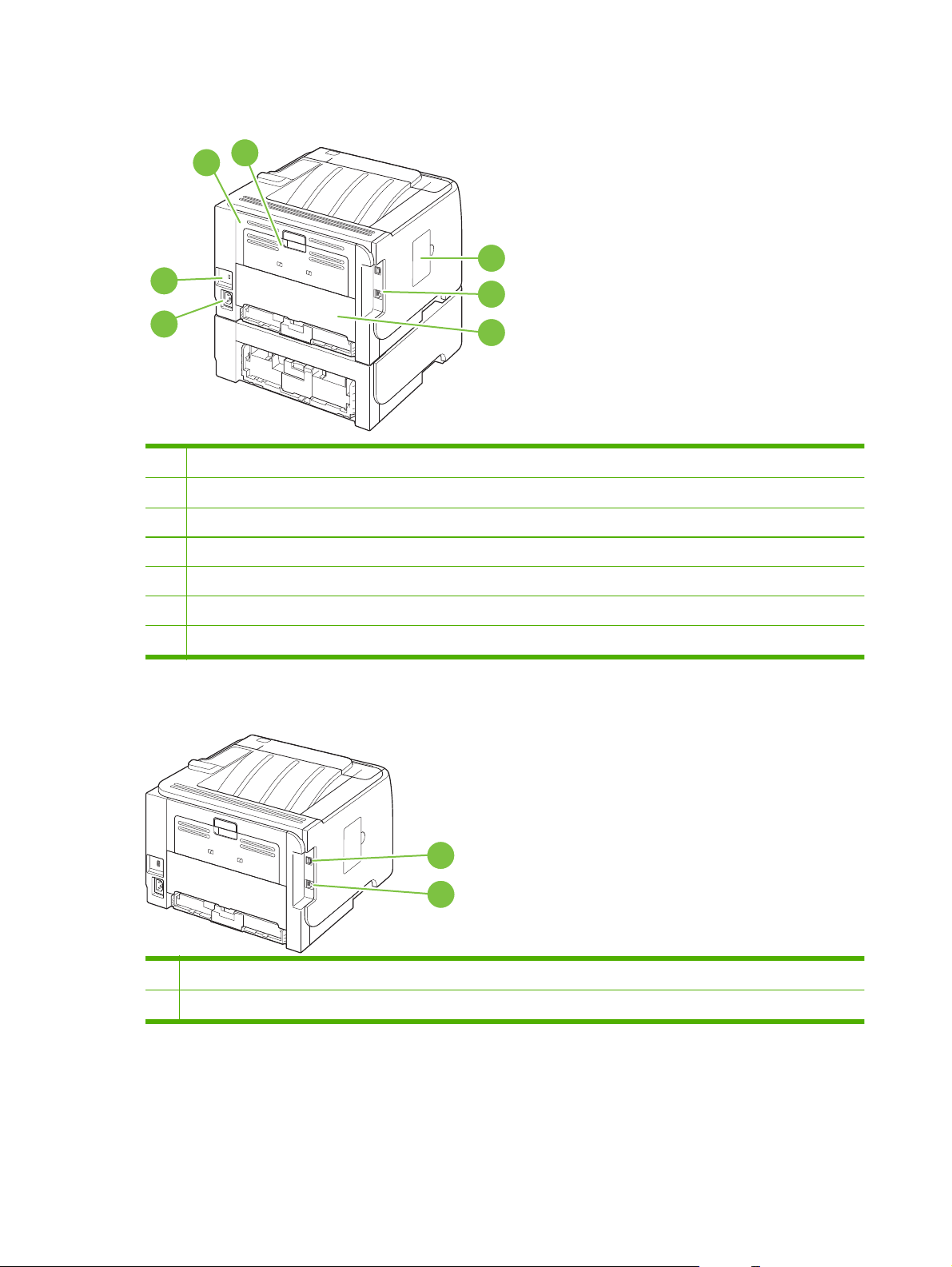
Arkadan görünüm
2
1
7
3
4
6
1Sıkışma giderme kapağı (açmak için yeşil kolu çekin)
2Düz kağıt yolu (açmak için çekin)
3 DIMM kapağı (DIMM yuvasına erişim sağlar)
4 Arabirim bağlantı noktaları
5 Arka dupleks sıkışma giderme kapağı (yalnızca dupleks özellikli modeller)
6Elektrik bağlantısı
7 Kablo tipi güvenlik kilidi yuvası
Arabirim bağlantı noktaları
5
1
2
1Doğrudan bilgisayara bağlanmak için yüksek hı zlı, USB 2.0 bağlantısı
2 RJ.45 ağ bağlantısı (yalnızca ağ özellikli modeller için)
Model ve seri numarası etiketinin konumu
Model ve seri numarasını içeren etiket arka çıkışın (düz kağıt yolu) dışındadır.
6 Bölüm 1 Temel ürün bilgileri TRWW
Page 19
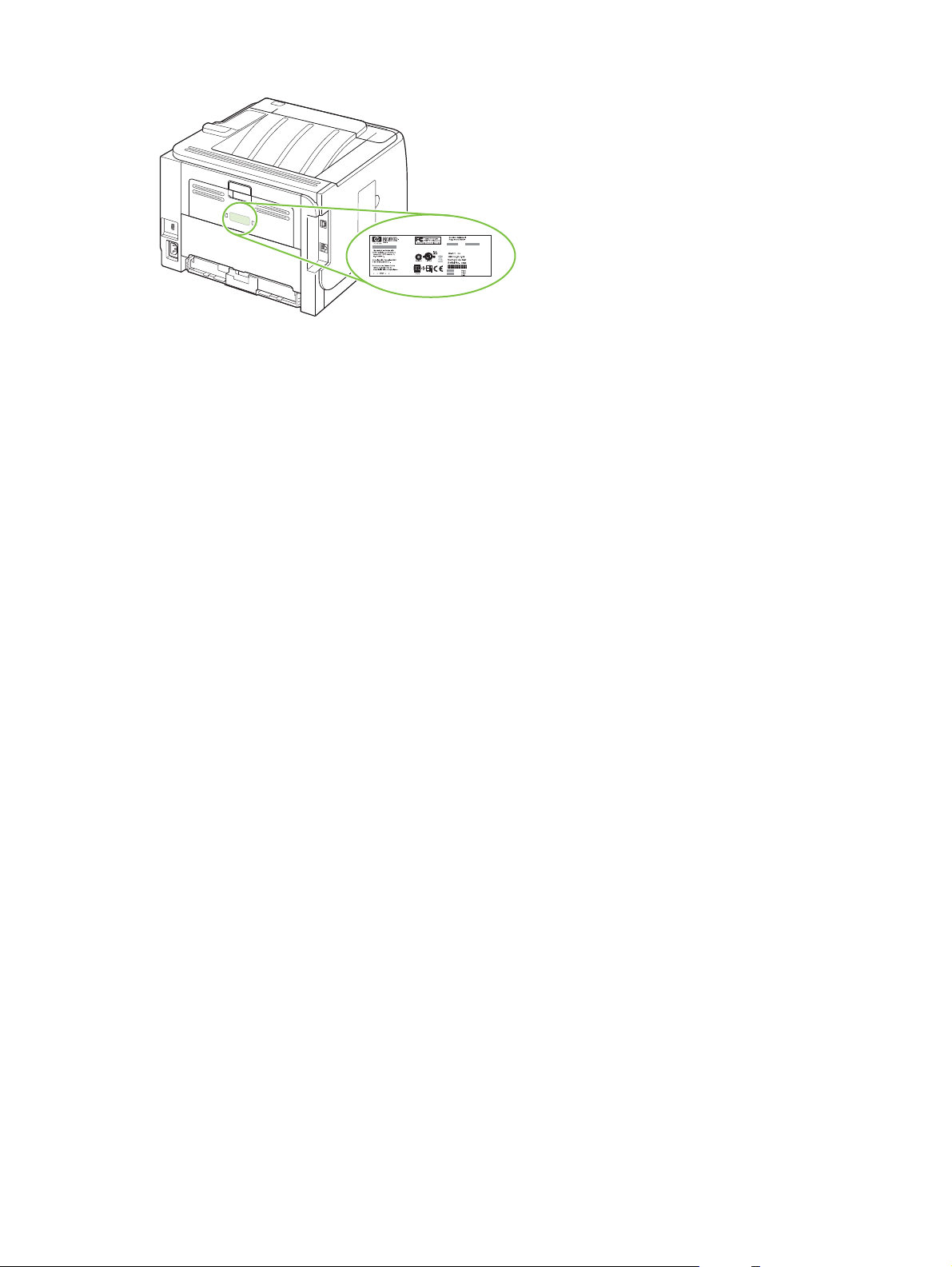
TRWW Ürünü tanıma 7
Page 20
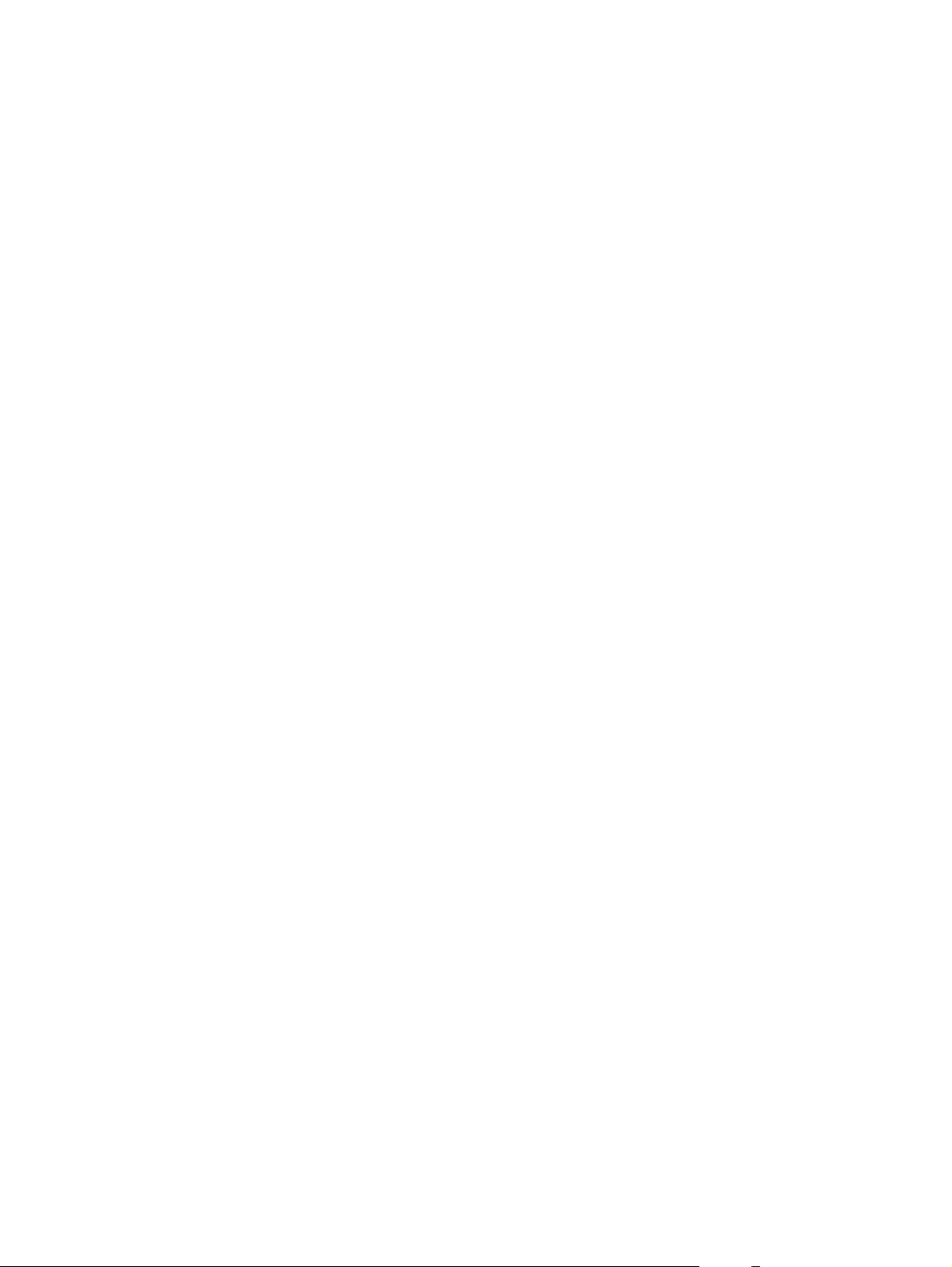
8 Bölüm 1 Temel ürün bilgileri TRWW
Page 21
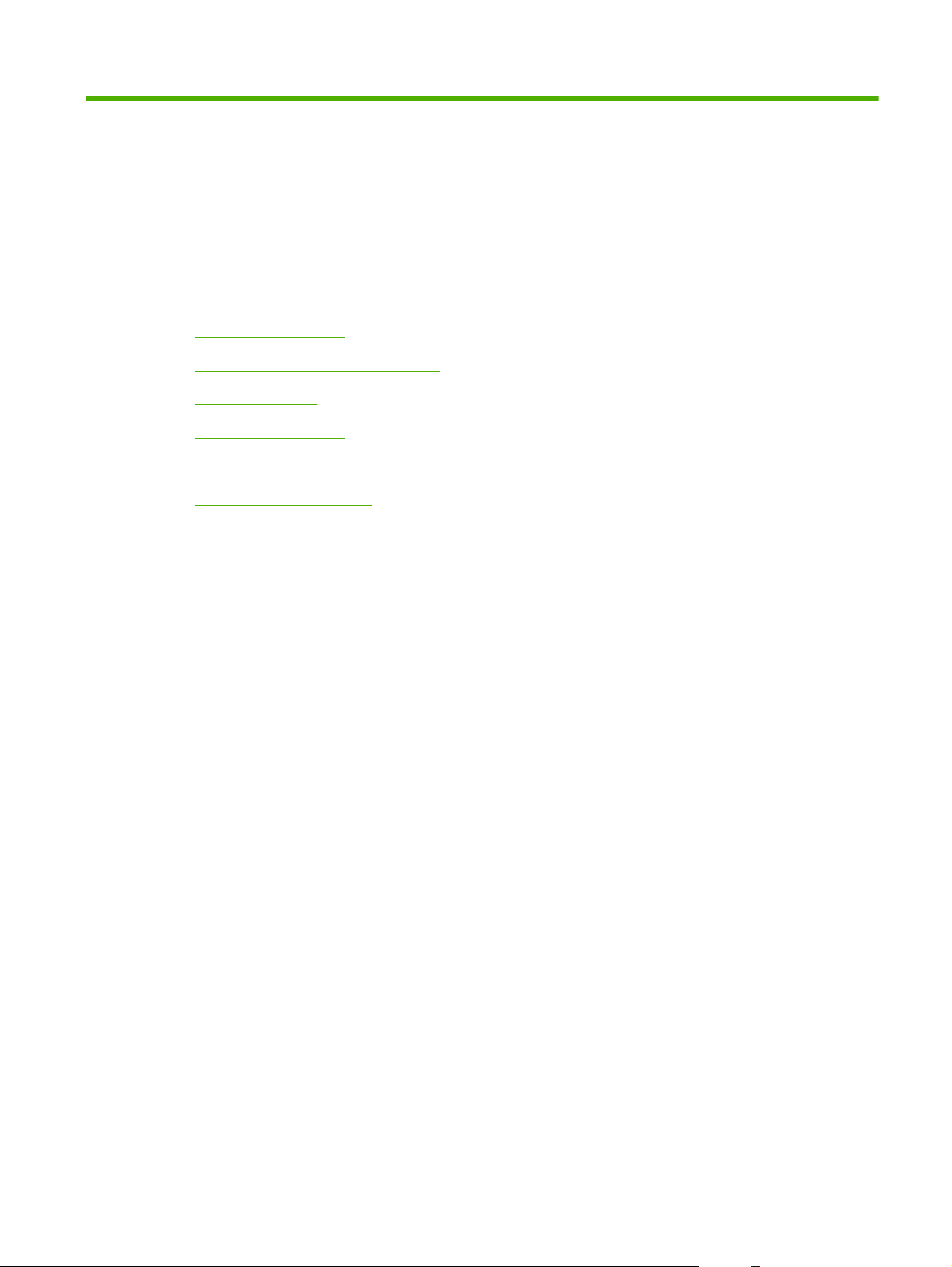
2 Kontrol paneli
● Kontrol paneli düzeni
Kontrol paneli menülerini kullanma
●
Raporlar menüsü
●
Sistem ayarı menüsü
●
Servis menüsü
●
Ağ yapılandırms menüsü
●
TRWW 9
Page 22
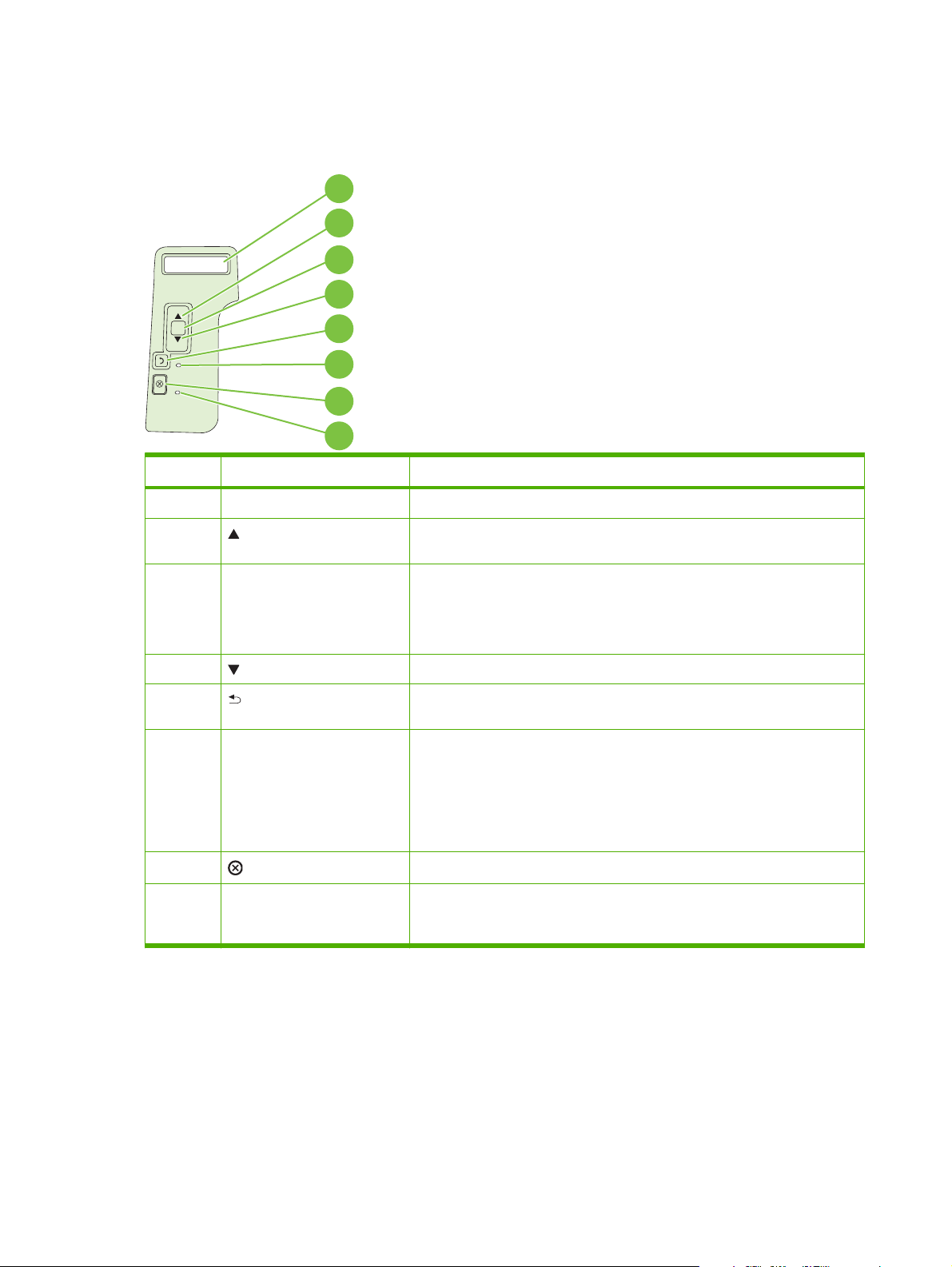
Kontrol paneli düzeni
Ürün ve iş durum bilgilerini almak ve ürünü yapılandırmak için kontrol panelini kullanın.
1
2
3
4
OK
5
6
7
8
Numara Düğme veya ışık İşlevi
1 Kontrol paneli ekranı Durum bilgilerini, menüleri ve hata iletilerini görüntüler
2
3 OK düğmesi ● Öğe için seçilen değeri kaydeder
4
5
6 Hazır ışığı
Yukarı ok Sonraki alt menüye veya bir menü seçiminde sonraki değere gider, imleci tek
konumda ileri hareket ettirir veya sayısal öğelerin değerini artırır
● Kontrol paneli ekranında vurgulanan öğeyle ilişkili eylemi gerçekleştirir
Durum temizlenebilir olduğunda hata durumunu temizler
●
Aşağı ok Listede bir sonraki öğeye gider veya sayısal öğelerin değerini artırır
Geri düğmesi Menü ağacında bir düzey geri gider veya sayısal girişte bir basamak geri
gider
Açık: Ürün çevrimiçi durumdadır ve yazdırmak üzere verileri kabul
●
etmek için hazırdır.
● Kapalı: Ürün çevrimdışı olduğu (duraklatıldığı) için veya bir hata
oluştuğundan verileri kabul edememektedir.
● Yanıp Sönüyor: Ürün bir işi işliyor.
7
8 Hata ışığı ● Kapalı: Ürün hatasız olarak çalışmaktadı r.
İptal düğmesi
Geçerli işi iptal eder
● Yanıp Sönüyor: Eylem gerekli. Kontrol paneli ekranına bakın.
10 Bölüm 2 Kontrol paneli TRWW
Page 23
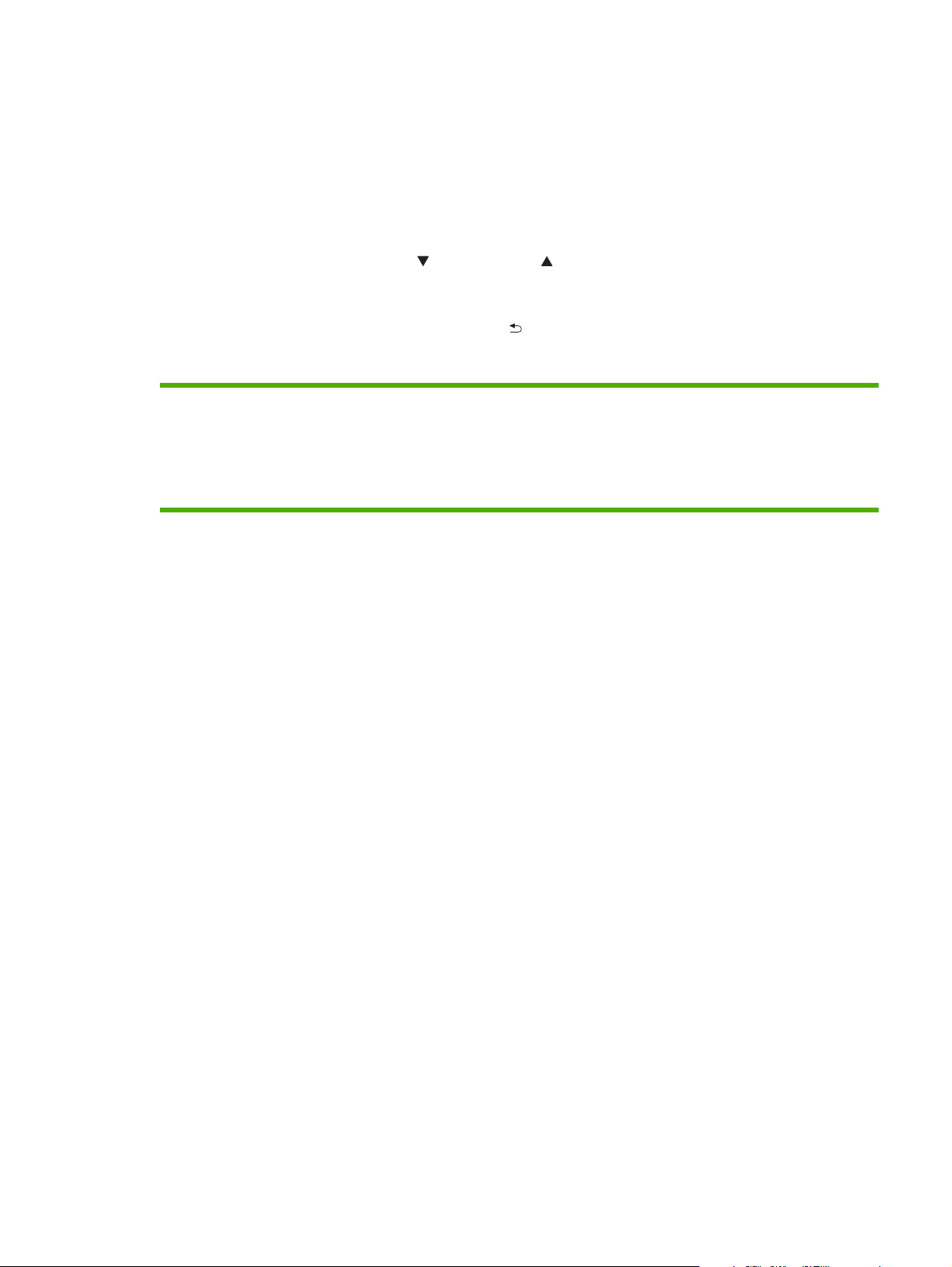
Kontrol paneli menülerini kullanma
Kontrol paneli menülerine erişmek için aşağıdaki adımları uygulayın.
Menüleri kullanma
1. OK düğmesine basın.
2. Listede gezinmek için aşağı ok
3. Uygun seçeneği belirlemek için OK düğmesini tıklatın.
4. Önceki düzeye dönmek için geri düğmesine
Aşağıdakiler ana menülerdir.
Ana menüler Raporlar
veya yukarı ok düğmelerine basın.
basın.
Sistem ayarı
Servis
Ağ yapılandırms
TRWW Kontrol paneli menülerini kullanma 11
Page 24
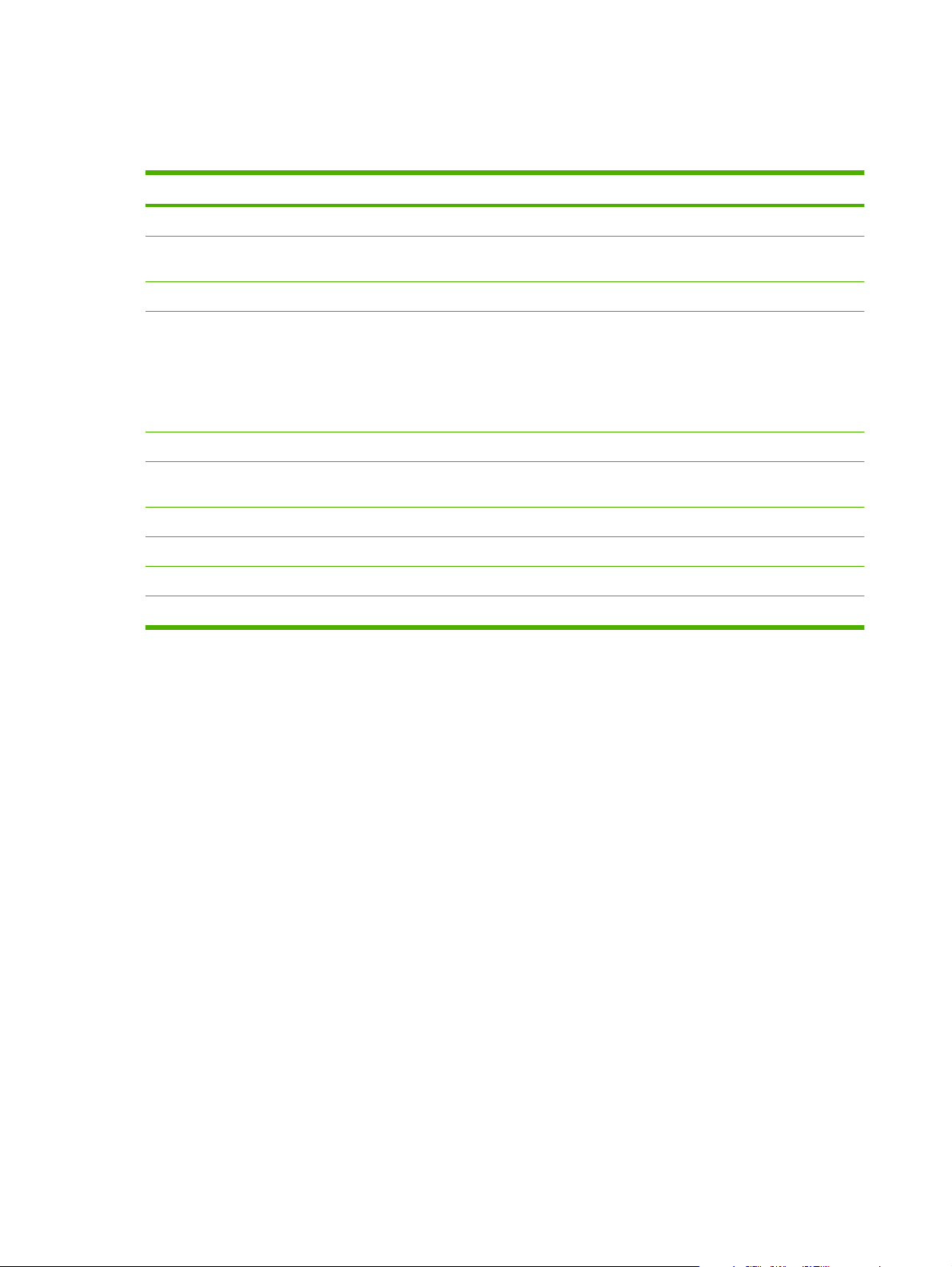
Raporlar menüsü
Ürünle ilgili bilgiler sağlayan raporları yazdırmak için Raporlar menüsünü kullanın.
Menü öğesi Açıklama
Demo sayfası Baskı kalitesini gösteren bir sayfa yazdırır.
Menü yapısı Kontrol paneli menü yerleşiminin haritasını yazdırır. Her menünün etkin ayarları
Yapılandırma rap Tüm ürün ayarlarının listesini yazdırır. Ürün bir ağa bağlıysa, ağ bilgilerini de içerir.
Sarf Malz. Durumu Aşağıdaki bilgilerle birlikte baskı kartuşunun durumunu yazdırır:
Ağ raporu Tüm ürün ağ ayarlarının listesini yazdırır.
Kullanım sayfası P
PCL yazı tipi listesi Yüklü tüm PCL 5 yazı tiplerinin listesini yazdırır
PS font listesi Yüklü tüm PostScript (PS) yazı tiplerinin listesini yazdırır
PCL 6 yazı tipi listesi Yüklü tüm PCL 6 yazı tiplerinin listesini yazdırır
Servis sayfası Servis raporunu yazdırır
listelenir.
● Kalan tahmini sayfa sayısı
● Parça numarası
Yazdırılan sayfa sayısı
●
L 5 sayfaları, PCL 6 sayfaları, PS sayfaları, üründe sıkışan veya yanlış alınan
C
sayfaları listeleyen bir sayfa yazdırır ve sayfa sayısını bildirir
12 Bölüm 2 Kontrol paneli TRWW
Page 25
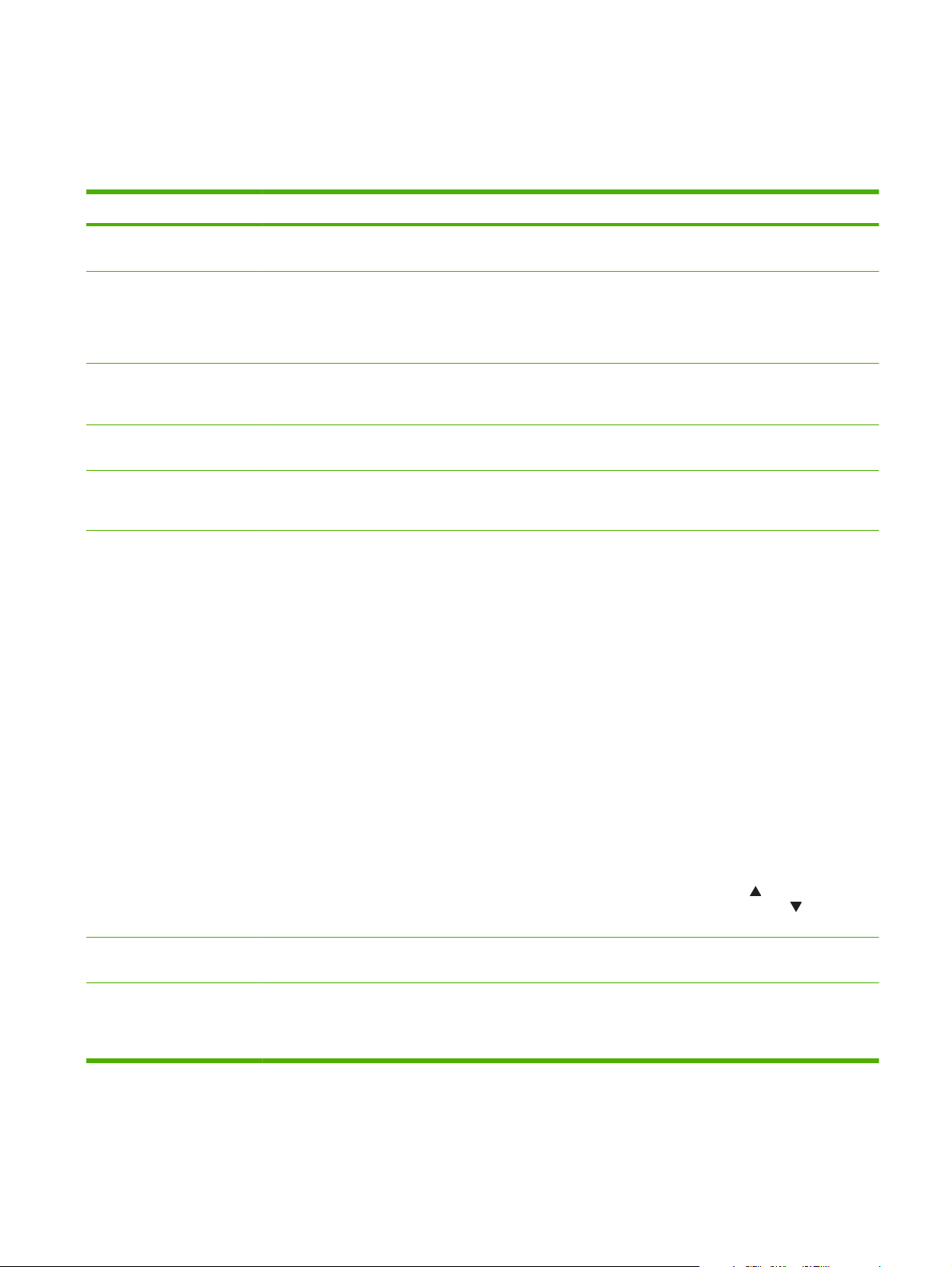
Sistem ayarı menüsü
Bu menüyü, temel ürün ayarlarını yapmak için kullanın. Sistem ayarı menüsünün birkaç alt menüsü
vardır. Bunlar aşağıdaki tabloda açıklanır.
Menü öğesi Alt menü öğesi Alt menü öğesi Açıklama
Dil Kontrol paneli ekran iletileri ve ürün raporları
için dili seçin.
Sessiz mod Açık
Kapalı
Kağıt ayarı Var. kağıt boyutu Kullanılabilir kağıt
Var. kağıt türü Kullanılabilir kağıt türlerinin
Tepsi n
NOT: n
Kağıt bitti eylemi Süresiz bekle
= 1, 2 veya 3
boyutlarının listesi
görüntülenir.
listesi görüntülenir.
Kağıt tü
Kağıt boyutu
Geçersiz kıl
İptal
rü
Sessiz modu etkinleştirin veya devre dışı
bırakın. Sessiz mod açıldığında, ürün daha
düşük bir hızda yazdırma yapar.
Varsayılan ayar Kapalı'dır.
İç raporlar veya boyutu belirtilmeyen baskı
işleri için baskı boyutunu seçin.
İç raporlar veya türü belirtilmeyen baskı
işleri için ortam türünü seçin.
Kullanılabilir boyut ve türler listesinden tepsi
için varsayılan boyut ve türü seçin.
Bir baskı işi için kullanılabilir olmayan bir
boyut veya tür gerekiyorsa ya da belirtilen
tepsi boşsa ürünün ne yapması gerektiğini
seçin.
Ürünün doğru ortam yükleninceye kadar
beklemesi için Süresiz bekle seçeneğini
belirleyin ve OK düğmesine basın. Bu,
varsayılan ayardır.
Belirli bir süre bekledikten sonra farklı bir
kağıt boyutuna veya türüne yazdırmak için
Geçersiz kıl öğesini seçin.
Belirli bir süre bekledikten sonra yazdırma
işinin otomatik olarak iptal edilmesi için İptal
öğesini seçin.
Geçersiz Kıl veya İptal seçeneğini
belirlerseniz, kontrol paneli beklenecek
süreyi saniye olarak belirtmenizi ister.
Süreyi en fazla 3600 saniyeye kadar
artırmak için yukarı ok
Süreyi azaltmak için aşağı ok
basın.
Baskı kalitesi Kartuş azaldı (1-20) Yüzde eşiği, ürünün toner azaldığını ne
zaman bildireceğini belirler.
Yazdırma yoğunluğu (1–5) Kenarları ve çizgileri koyulaştırmak için ne
kadar toner uygulanacağını seçin.
Varsayılan ayar 3'tür.
düğmesine basın.
düğmesine
TRWW Sistem ayarı menüsü 13
Page 26
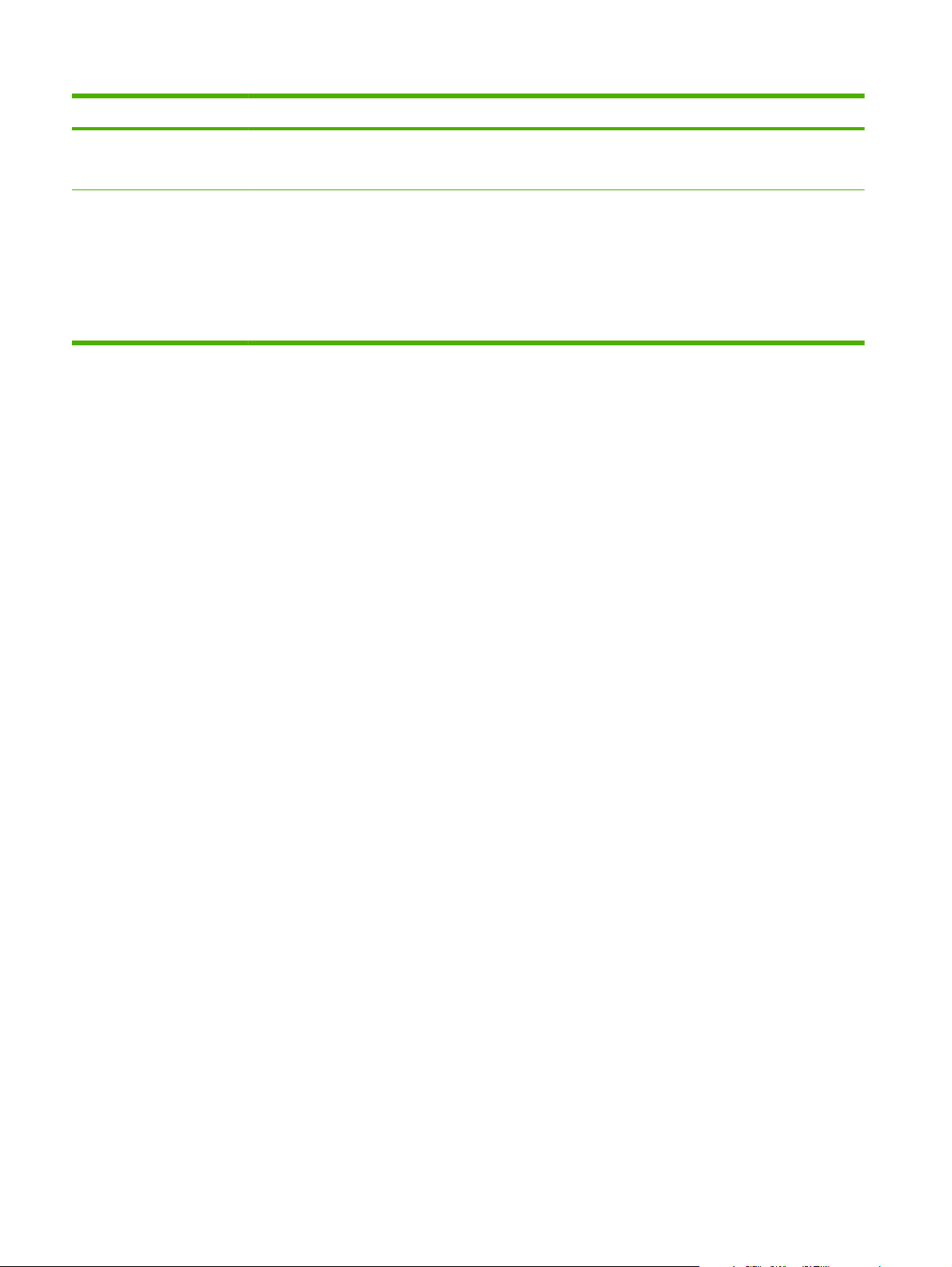
Menü öğesi Alt menü öğesi Alt menü öğesi Açıklama
Courier yazı tipi Normal
Koyu
Ekran kontrastı Orta
Daha koyu
En koyu
En açık
Daha açık
Courier yazı tipinin bir uyarlamasını seçin.
Varsayılan Regular'dır.
LCD kontrastını ayarlayın.
14 Bölüm 2 Kontrol paneli TRWW
Page 27
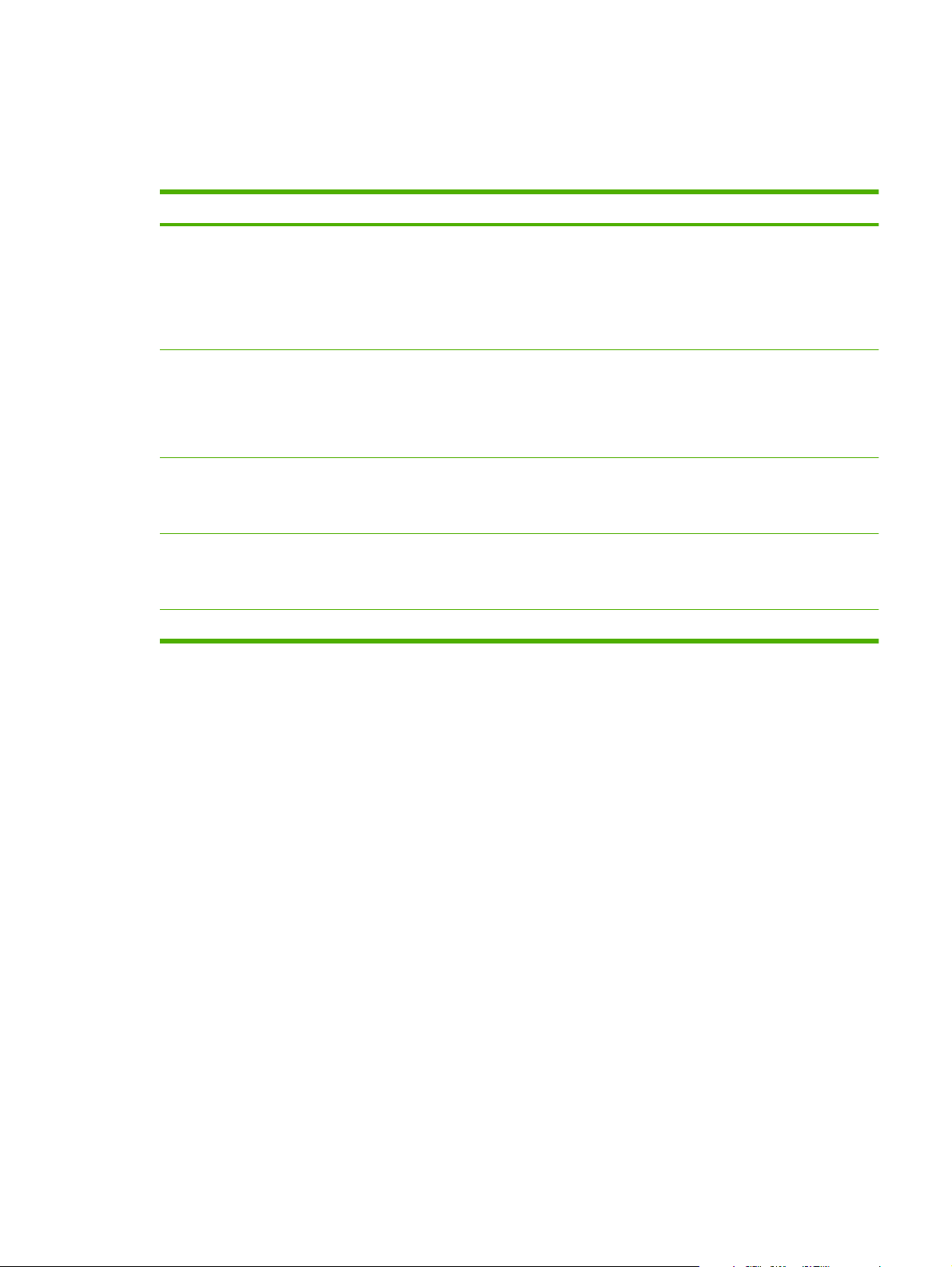
Servis menüsü
Varsayılan ayarları geri yüklemek, ürünü temizlemek ve baskı çıktısını etkileyen özel modları
etkinleştirmek için bu menüyü kullanın.
Menü öğesi Açıklama
Temizleme modu Basılan çıktıda toner lekeleri veya başka izler görürseniz ürünü temizlemek için bu
seçeneği kullanın. Temizleme işlemi, kağıt yolundaki tozu ve toner artıklarını
temizler.
Bu öğeyi seçtiğinizde, ürün, Tepsi 1'e düz kağıt yükledikten sonra OK düğmesine
basarak temizleme işlemini başlatmanızı ister. İşlem tamamlanıncaya kadar
bekleyin. Yazdırılan sayfayı atın.
USB hızı USB hızını Yüksek veya Tam olarak ayarlar. Ürünün gerçekten yüksek hızda
Daha az kağıt bükülmesi Yazdırılan sayfalar sürekli bükülüyorsa, bu seçeneği kullanarak ürün için
Arşiv yazdırma Uzun süre saklanacak sayfalar yazdırıyorsanız, bu seçeneği kullanarak ürün için
Vars. Gr Yklnyr Özelleştirilmiş tüm ayarları fabrika varsayılan değerlerine döndürür.
çalışabilmesi için, yüksek hızının etkinleştirilmiş olması ve yine yüksek hızda
çalışan bir EHCI ana bilgisayar denetleyicisine bağlı olm
öğesi ürünün geçerli çalışma hızını yansıtmaz.
Varsayılan ayar Yüksek'tir.
bükülmeyi azaltan bir moda ayarlayın.
Varsayılan ayar Kapalı'dır.
toner bulaşmasını ve tozlanmayı azaltan bir moda ayarlayın.
Varsayılan ayar Kapalı'dır.
ası gerekir. Bu menü
TRWW Servis menüsü 15
Page 28
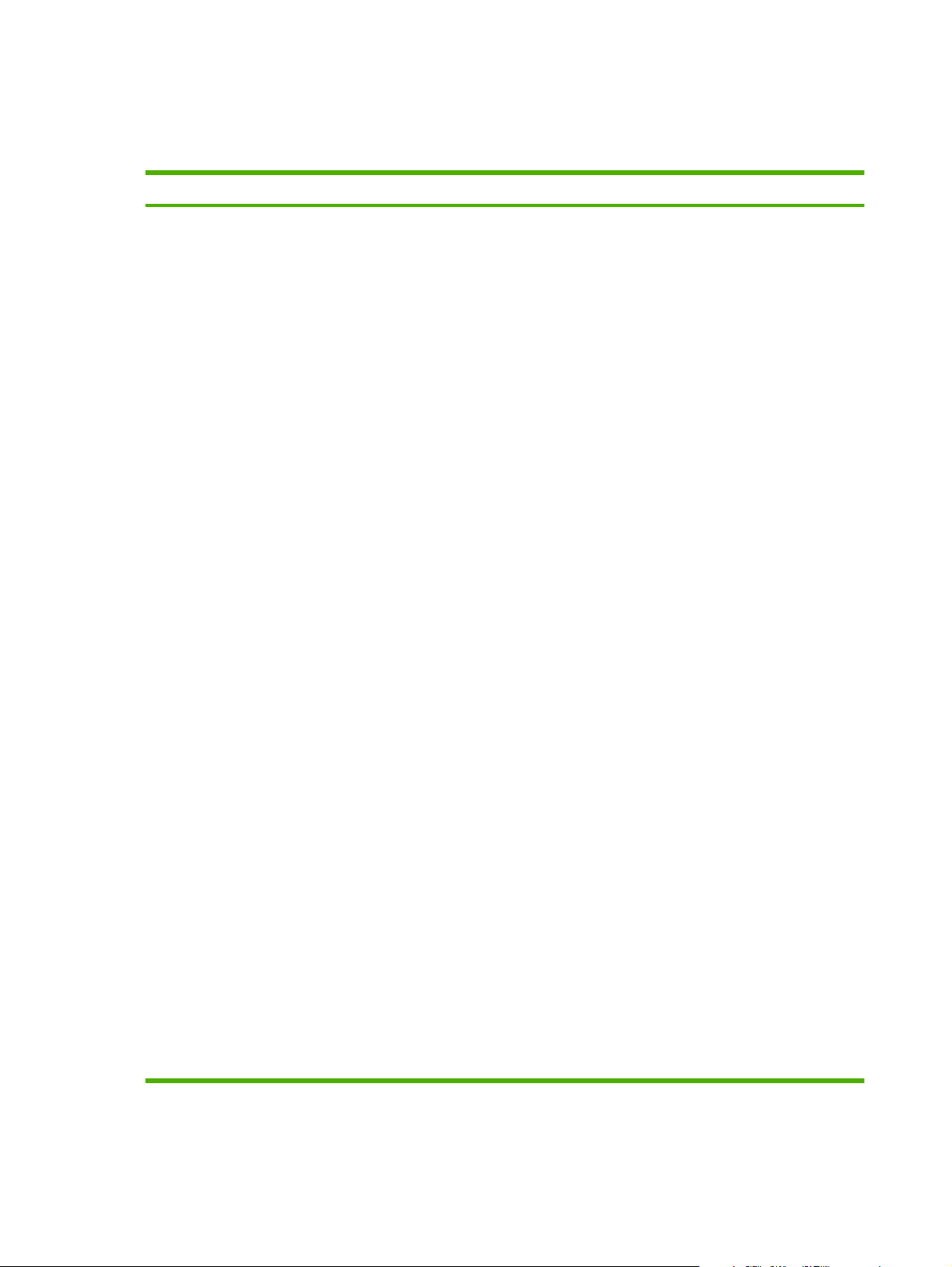
Ağ yapılandırms menüsü
Bu menüyü, ağ yapılandırma ayarlarını yapmak için kullanın.
Menü öğesi Açıklama
TCP/IP YAPILN TCP/IP menüsüne erişin ve TCP/IP protokolü parametrelerini ayarlayın.
● BOOTP=EVET* IPv4 yapılandırmasını BOOTP Sunucusu ile etkinleştirin.
● DHCP=EVET* IPv4 yapılandırmasını DHCP Sunucusu ile etkinleştirin.
DHCP=EVET* ise ve baskı sunucusunda DHCP kiralaması varsa, aşağıdaki DHCP ayarlarını
yapılandırabilirsiniz:
● BIRAK: Geçerli kiralamayı bırakmayı (EVET) veya kaydetmeyi (HAYIR) seçin.
YENİLE: Kiralamayı yenilemeyi veya yenilememeyi (EVET veya HAYIR) seçin.
●
OTOMATİK IP=EVET* Bağlantı-yerel IPv4 adresi 169.254.x.x biçiminde otomatik olarak atanır.
BOOTP=HAYIR*, DHCP=HAYIR* ve OTOMATİK IP=HAYIR* seçimleri yaparsanız, aşağıdaki
/
IPv4 parametrelerini kontrol panelinden el ile belirleyebilirsiniz:
TCP
● IPv4 adresinin (IP) her baytı
● Alt Ağ Maskesi (SM)
Syslog Sunucusu (LG)
●
● Varsayılan Ağ Geçidi (GW)
● Boşta Kalma Zaman Aşımı süresi (varsayılan 270 saniye, 0 zaman aşımını devre dışı
bırakır)
DNS 1 YAPILN: Birincil DNS sunucusunun IPv4 adresi (bir anda bir bayt).
DNS 2 YAPILN: İkincil DNS sunucusunun IPv4 adresi (bir anda bir bayt).
IPV6 = EVET*: IPv6 işlemini etkinleştirin. IPv6 işlemini devre dışı bırakmak için HAYIR'ı seçin.
İLKE=YÖ.VAR/YÖ.YOK/HER ZMN: Aşağıdaki IPv6 adres ilkelerinden birini ayarlayın:
● YÖ.VAR: (varsayılan) Şartlı otomatik yapılandırma yöntemi yönlendirici tarafından
belirlenir. Yönlendirici baskı sunucusunun adresini, yapılandırma bilgilerini veya her ikisini
de bir DHCPv6 sunucusundan alıp
● YÖ.YOK: Şartlı yapılandırmayı DHCPv6 sunucusundan edinmeye çalışır (yönlendirici
kullanılabilir durumda değilken).
● HER ZMN: Şartlı yapılandırmayı her zaman DHCPv6 sunucusundan edinmeye çalışır (bir
yönlendiricinin kullanılabilir durumda olup olmadığından bağımsız olarak).
ELLE= KORU/DEVRE DIŞI BIRAK: Baskı yazıcısında algılanan, el ile yapılandırılan IPv6
adresinin davranışını ayarlayın.
● KORU (varsayılan): Adresi etkin durumda tutar.
DEVRE DIŞI BIRAK: Adresi korur, ancak etkin olmayan durumda tutar.
●
Ayarlarınızı doğr
yazıcının düzgün çalışmasını sağlamak için değerleri seçilen parametrelerin üzerine yazabilir.)
ulamak için bir HP Jetdirect yapıla
al
mayacağını belirler.
ndırma sayfası yazdırın. (Baskı sunucusu,
16 Bölüm 2 Kontrol paneli TRWW
Page 29
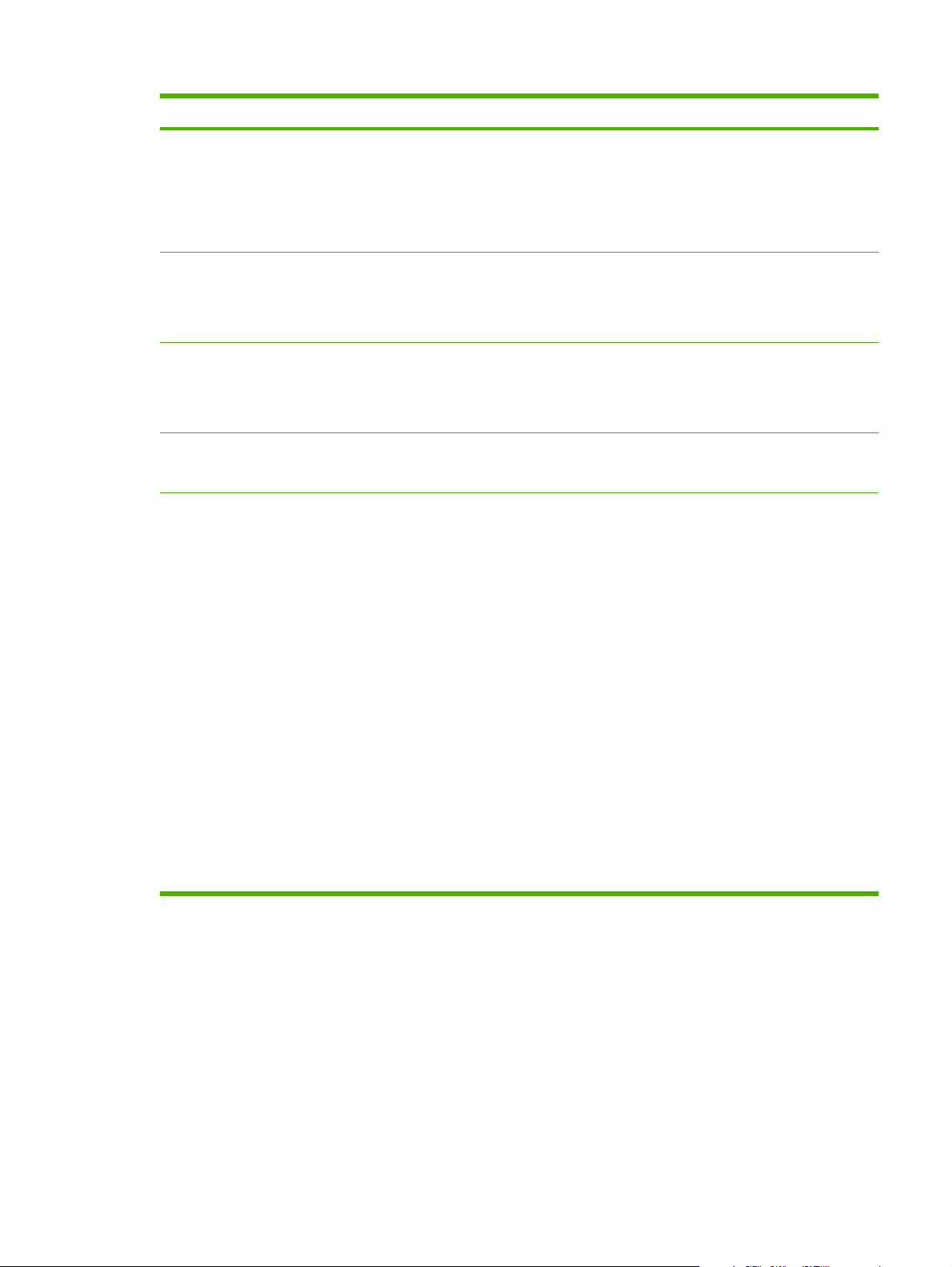
Menü öğesi Açıklama
WEB Katıştırılmış Web sunucusu, yalnızca HTTPS (Güvenli HTTP) veya hem HTTP hem de HTTPS
kullanan iletişimleri kabul eder.
● HTTPS: Yalnızca HTTPS iletişimini kabul eder (baskı sunucusu güvenli site olarak
görünür).
● HTTP/HTTPS: Hem HTTP hem de HTTPS iletişimini kabul eder.
GÜVENLİK Geçerli güvenlik ayarlarını fabrikada ayarlanan varsayılan değerlere sıfırlayın.
● KORU (varsayılan): Geçerli güvenlik ayarlarını korur.
● SIFIRLA: Güvenlik ayarlarını fabrikada ayarlanan varsayılan değerlere sıfırlar.
GÜVENLİK DUVARI Güvenlik Duvarını devre dışı bırakın.
● KORU (varsayılan): Güvenlik Duvarı işlem
DEVRE DIŞI BIRAK: Güvenlik Duvarı işlemini devre dışı bırakır.
●
YAZDIR Seçili öğe için bir yapılandırma sayfası yazdırı n.
GÜVENLİK: Geçerli güvenlik ayarlarını yazdırın.
BAĞLANTI YAPILN HP Jetdirect baskı sunucusunun ağ bağlantısını el ile yapılandırın.
Bağlantı hızını ve iletişim modunu ayarlayın. Bunların ağ ile uyuşması gerekir. Kullanılabili
ayar
lar baskı sunucusu modeline bağlıdır.
DİKKAT: Bağlantı ayarını değiştirmek, baskı sunucusuyla olan ağ iletişiminin kaybedilmesine
neden olabilir.
● OTOMATİK (varsayılan): İzin verilen en yüksek bağlantı hızını ve iletişim modunu
ayarlamak için otomatik anlaşmayı kullanın. Otomatik anlaşma başarısız olursa, hub/
anahtar bağlantı noktasının algılanan bağlantı hızına göre 100TX YARIM veya 10TX
YARIM olarak ayarlanır. (1000T yarım dupleks seçimi desteklenmez.)
● 10T YARIM: 10 Mb/sn, yarım dupleks işlemi.
AM: 10 Mb/sn, Tam dupleks işlemi.
10T T
●
● 100TX YARIM: 100 Mb/sn, yarım dupleks işlemi.
● 100TX TAM: 100 Mb/sn, tam dupleks işlemi.
100TX OTOMATİK: Otomatik anlaşmayı en yüksek bağlantı hızı olan 100 Mb/sn ile
●
sınırlar.
ini yapıla
ndırıldığı biçimde korur.
r
● 1000TX TAM: 1000 Mb/sn, tam dupleks işlemi.
TRWW Ağ yapılandırms menüsü 17
Page 30
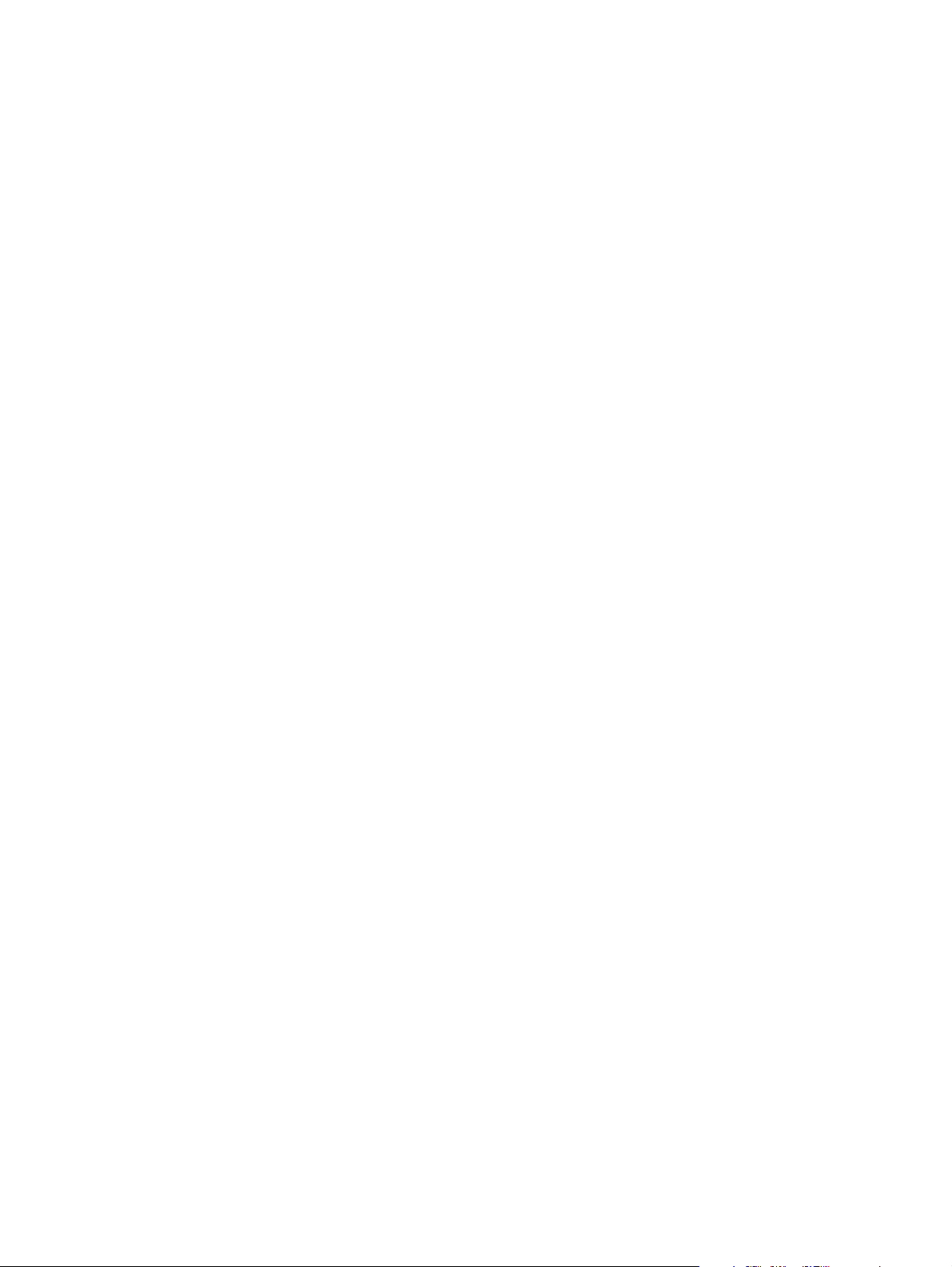
18 Bölüm 2 Kontrol paneli TRWW
Page 31

3 Windows Yazılımı
● Windows için desteklenen işletim sistemleri
Windows için desteklenen yazıcı sürücüleri
●
HP Universal Print Driver (UPD)
●
Yazdırma ayarlarının önceliği
●
Windows için yazıcı sürücüsü ayarlarını değiştirme
●
Windows için yazılım yükleme türleri
●
Windows yazılımını kaldırma
●
Windows için desteklenen yardımcı programlar
●
Windows için desteklenen ağ yardımcı programları
●
Diğer işletim sistemlerine yönelik yazılımlar
●
TRWW 19
Page 32

Windows için desteklenen işletim sistemleri
Ürün aşağıdaki Windows işletim sistemlerini destekler:
Windows XP (32 bit ve 64 bit)
●
● Windows Server 2003 (32 bit ve 64 bit)
● Windows 2000 (yalnızca sürücü)
● Windows Vista (32 bit ve 64 bit)
20 Bölüm 3 Windows Yazılımı TRWW
Page 33

Windows için desteklenen yazıcı sürücüleri
HP PCL 5 Universal Print Driver (HP UPD PCL 5) (Web'den indirilebilir)
●
HP PCL 6 (ürün CD'sinde bulunur)
●
● HP postscript öykünmesi Universal Print Driver (HP UPD PS) (Web'den indirilebilir)
● XPS (XML Paper Specification) sürücüsü (Web'den indirilebilir)
Yazıcı sürücüleri, sık yapılan yazdırma işleriyle ilgili yönergelerin bulunduğu çevrimiçi Yardım'ı içerir
ve yazıcı sürücüsündeki düğmeleri, onay kutularını ve açılır listeleri açıklar.
NOT: UPD hakkında daha fazla bilgi için bkz. www.hp.com/go/upd.
TRWW Windows için desteklenen yazıcı sürücüleri 21
Page 34

HP Universal Print Driver (UPD)
Windows için HP Universal Print Driver (UPD), herhangi bir HP LaserJet ürününe, herhangi bir
konumdan, başka sürücü yüklemeniz gerekmeden, sanal olarak anında erişme olanağı sağlayan tek
bir sürücüdür. Kanıtlanmış HP yazdırma sürücüsü teknolojisi üzerine oluşturulmuştur ve pek çok
yazılım programıyla ayrıntılı bir şekilde sınanmış ve kullanılmıştır. Her zaman tutarlı çalışan güçlü bir
çözümdür.
HP UPD, tüm HP ürünleriyle doğrudan iletişim kurar, yapılandırma bilgilerini alır ve sonra ürünün
benzersiz, kullanılabilir özelliklerini gösteren kullanıcı arabirimini özelleştirir. Kullanılabilen, iki yüze
yazdırma ve zımbalama gibi ürün özelliklerini otomatik olarak özelleştirdiğinden, bu özellikleri el ile
etkinleştirmeniz gerekmez.
Daha fazla bilgi için
www.hp.com/go/upd adresine gidin.
UPD yükleme modları
Geleneksel mod ● Sürücüyü tek bir bilgisayar için CD'den yüklüyorsanız, bu modu kullanın.
Dinamik mod
UPD bu modla yüklendiğinde, geleneksel yazıcı sürücüleri gibi çalışır.
●
● Bu modu kullanırsanız, UPD'yi tüm bilgisayarlara ayrı ayrı yüklemeniz
gerekir.
Sürücüyü mobil bilgisayara yüklüyorsanız bu modu kullanın; böylece
●
herhangi bir konumdan HP ürünlerini bulabilir ve bu ürünlerde yazdırma
yapabilirsiniz.
UPD'yi çalışma grubuna yüklüyorsanız, bu modu kullanın.
●
● Bu modu kullanmak için UPD'yi Internet'ten yükleyin.
adresine bakın.
www.hp.com/go/upd
22 Bölüm 3 Windows Yazılımı TRWW
Page 35

Yazdırma ayarlarının önceliği
Yazdırma ayarlarında yapılan değişikliklerin önceliği nerede yapıldıklarına göre belirlenir:
NOT: Komut ve iletişim kutusu adları yazılım programınıza bağlı olarak değişebilir.
● Sayfa Yapısı iletişim kutusu: Bu iletişim kutusunu açmak için, çalışmakta olduğunuz programın
Dosya menüsünde Sayfa Yapısı veya buna benzer komutu tıklatın. Burada değiştirilen ayarlar,
başka bir yerde değiştirilen ayarları geçersiz kılar.
● Yazdır iletişim kutusu: Bu iletişim kutusunu açmak için, çalışmakta olduğunuz programın
Dosya menüsünde Yazdır, Sayfa Yapısı veya buna benzer komutu tıklatın. Yazdır iletişim
kutusunda değiştirilen ayarların önceliği daha düşüktür ve Sayfa Yapısı iletişim kutusunda
yapılan değişik
● Yazıcı Özellikleri iletişim kutusu (yazıcı sürücüsü): Yazıcı sürücüsünü açmak için, Yazdır
iletişim kutusunda Özellikler'i tıklatın. Yazıcı Özellikleri iletişim kutusunda değiştirilen ayarlar
yazdırma yazılımında başka herhangi bir yerdeki ayarları geçersiz kılmaz.
● Varsayılan yazıcı sürücüsü ayarları: Varsayılan yazıcı sürücüsü ayarları Sayfa Yapısı, Yazdır
veya Yazıcı Özellikleri iletişim kutularındaki ayarlar değiştiri
işlerinde kullanılan ayarları tanımlar.
● Yazıcı kontrol paneli ayarları: Yazıcı kontrol panelinde değiştirilen ayarların önceliği, başka
yerlerde yapılan değişikliklere göre daha düşüktür.
likleri geç
ersiz kılmazlar.
lmediği sürece tüm yazdırma
TRWW Yazdırma ayarlarının önceliği23
Page 36

Windows için yazıcı sürücüsü ayarlarını değiştirme
Tüm yazdırma işlerinin ayarlarını
yazılım programı kapatılıncaya kadar
geçerli olacak şekilde değiştirme
1. Yazılım programının Dosya
menüsünde Yazdır'ı tıklatın.
2. Sürücüyü seçin ve Özellikler veya
Tercihler'i tıklatın.
İzlenecek adımlar değişebilir; bu en
yaygın yordamdır.
Tüm yazdırma işleri için varsayılan
ayarları değiştirme
1. Windows XP ve Windows Server
2003 (varsayılan Başla
görünümünü kullanarak):
Başlat'ı ve sonra Yazıcı ve
Fakslar'ı tıklatın.
-veya-
Windows 2000, Windows XP ve
Windows Server 2003 (Klasik
Başlat menüsü görünümünü
kullanarak): Başlat'ı, Ayarlar'ı ve
sonra Yazıcılar'ı tıklatın.
-veya-
Windows Vista: Başlat'ı,
Denetim Masası'nı ve sonra
Donanım ve Ses kategorisinde
Yazıcı'yı tıklatın.
2. Sürücü simgesini sağ tıklatın ve
Yazdırma Tercihleri'ni seçin.
t menüsü
Ürün yapılandırma ayarlarını
değiştirme
1. Windows XP ve Windows Server
2003 (varsayılan Başla
görünümünü kullanarak):
Başlat'ı ve sonra Yazıcı ve
Fakslar'ı tıklatın.
-veya-
Windows 2000, Windows XP ve
Windows Server 2003 (Klasik
Başlat menüsü görünümünü
kullanarak): Başlat'ı, Ayarlar'ı ve
sonra Yazıcılar'ı tıklatın.
-veya-
Windows Vista: Başlat'ı,
Denetim Masası'nı ve sonra
Donanım ve Ses kategorisinde
Yazıcı'yı tıklatın.
2. Sürücü simgesini sağ tıklatın ve
Özelikler'i seçin.
3. Aygıt Ayarları sekmesini tıklatın.
t menüsü
24 Bölüm 3 Windows Yazılımı TRWW
Page 37

Windows için yazılım yükleme türleri
Aşağıdaki yazılım yükleme türlerinden birini seçebilirsiniz:
Temel Yükleme (Önerilir). En az sayıda sürücü ve yazılım yükler. Bu yükleme türü ağ
●
yüklemeleri için önerilir.
Tam Yükleme. Durum, uyarı ve sorun giderme araçlarını içerecek şekilde, tüm sürücüleri ve
●
yazılımları yükler. Bu yükleme türü doğrudan bağlı yüklemeler için önerilir.
Özel Yükleme. Yüklenecek sürücüleri seçmek ve dahili yazı tiplerini yükleyip yüklememeyi
●
belirlemek için bu seçeneği kullanın. Bu yükleme türü ileri düzeydeki kullanıcılar ve sistem
yöneticileri için önerilir.
TRWW Windows için yazı lım yükleme türleri 25
Page 38

Windows yazılımını kaldırma
1. Başlat'ı ve ardından Tüm Programlar'ı tıklatın.
2. HP'yi, sonra ürün adını tıklatın.
3. Ürünü kaldırmak için uygun seçeneği işaretleyin ve yazılımı kaldırmak üzere ekrandaki
talimatları izleyin.
26 Bölüm 3 Windows Yazılımı TRWW
Page 39

Windows için desteklenen yardımcı programlar
HP ToolboxFX
HP ToolboxFX, aşağıdaki görevleri gerçekleştirmek için kullanabileceğiniz bir yazılım programıdır:
Ürün durumunu denetleme
●
Sarf malzemeleri durumunu denetleme ve çevrimiçi sarf malzemesi siparişi
●
Uyarı ayarlama
●
Belirli ürün ve sarf malzemesi olayları için e-posta bildirimleri ayarlama
●
Ürün ayarlarını görüntüleme ve değiştirme
●
Ürün belgelerini görüntüleme
●
Sorun giderme ve bakım araçlarına erişme
●
Ürün doğrudan bilgisayarınıza veya bir ağa bağlı olduğunda HP ToolboxFX görüntülenebilir.
HP ToolboxFX kullanmak için, önerilen bir yazılım yüklemesi yapın.
TRWW Windows için desteklenen yardımcı programlar 27
Page 40

Windows için desteklenen ağ yardımcı programları
HP Web Jetadmin
HP Web Jetadmin, intranetinizdeki HP Jetdirect ile bağlanmış yazıcılar için tarayıcı tabanlı bir yönetim
aracıdır ve yalnızca ağ yöneticisinin bilgisayarına yüklenmesi gerekir.
HP Web Jetadmin'in geçerli bir sürümünü indirmek ve desteklenen ana bilgisayar sistemlerinin en
son listesi için
Ana bilgisayar sunucusuna yüklenirse, Windows istemcisi desteklenen bir Web tarayıcısını (örneğin,
Microsoft® Internet Explorer 4.x veya Netscape Navigator 4.x veya daha yenisi) kullanıp HP Web
Jetadmin'e giderek ona gerişebilir.
Katıştırılmış Web sunucusu
Aygıt, aygıt ve ağ etkinlikleri hakkındaki bilgilere erişim olanağı veren katıştırılmış bir Web
sunucusuna sahiptir. Bu bilgiler Microsoft Internet Explorer, Netscape Navigator, Apple Safari veya
Firefox gibi bir Web tarayıcısında görüntülenir.
Katıştırılmış Web sunucusu aygıtta bulunur. Bir ağ sunucusuna yüklenmez.
Katıştırılmış Web sunucusu, ağa bağlı bir bilgisayarı ve standart Web tarayıcısı olan herkesin
kullanabileceği bir arabirim sağlar. Özel bir yazılım yüklenmez veya yapılandırılmaz, ancak
bilgisayarınızda desteklenen bir Web tarayıcısı olması gerekir. Katıştırılmış W
işebilmek için, tarayıcının adres satırına aygıtın IP adresini yazın. (IP adresini bulmak için bir
er
yapılandırma sayfası yazdırın. Yapılandırma sayfası yazdırma hakkında ek bilgi için bkz.
sayfalarını yazdırma sayfa 72.)
www.hp.com/go/webjetadmin sitesini ziyaret edin.
eb sunucusuna
Bilgi
Katıştırılmış Web sunucusu özelliklerinin ve işlevlerinin kapsamlı açıklaması için bkz.
Web sunucusu sayfa 78.
Katıştırılmış
28 Bölüm 3 Windows Yazılımı TRWW
Page 41

Diğer işletim sistemlerine yönelik yazılımlar
İşletim Sistemi Yazılım
UNIX HP UNIX model komut dosyalarını indirmek için buradaki adımları izleyin.
www.hp.com adresine gidin ve Yazılım & Sürücü Yükleme bağlantısını tıklatın.
1.
2. Ürün adı kutusuna ürünün adını yazın.
3. İşletim sistemleri listesinden UNIX'i tıklatın.
4. Uygun dosyayı veya dosyaları indirin.
Linux Bilgi için
www.hp.com/go/linuxprinting adresine gidin.
TRWW Diğer işletim sistemlerine yönelik yazılımlar 29
Page 42

30 Bölüm 3 Windows Yazılımı TRWW
Page 43

4 Ürünü Macintosh ile birlikte kullanın
● Macintosh için yazılım
Macintosh yazıcı sürücüsündeki özellikleri kullanma
●
TRWW 31
Page 44

Macintosh için yazılım
Macintosh için desteklenen işletim sistemleri
Ürün aşağıdaki Macintosh işletim sistemlerini destekler:
Mac OS X V10.3, V10.4, V10.5 ve üzeri
●
NOT: Mac OS X V10.4 ve üzeri için, PPC ve Intel® Core™ İşlemcili Mac bilgisayarlar desteklenir.
Macintosh için desteklenen yazıcı sürücüleri
HP yükleyicisi, Macintosh bilgisayarlarında kullanılacak PostScript® Yazıcı Tanımı (PPD) dosyalarını,
Yazıcı İletişim Kutusu Uzantılarını (PDE) ve HP Printer Utility'yi sağlar.
PPD’ler Apple PostScript yazıcı sürücüleriyle birlikte, aygıt özelliklerine erişim sağlar. Bilgisayarla
birlikte verilen Apple PostScript yazıcı sürücüsünü kullanın.
Yazılımı Macintosh işletim sistemlerinden kaldırma
Yazılımı Macintosh bilgisayardan kaldırmak için PPD dosyalarını çöp kutusuna sürükleyin.
Macintosh için yazdırma ayarlarının önceliği
Yazdırma ayarlarında yapılan değişikliklerin önceliği nerede yapıldıklarına göre belirlenir:
NOT: Komut ve iletişim kutusu adları yazılım programınıza bağlı olarak değişebilir.
● Page Setup (Sayfa Ayarı) iletişim kutusu: Bu iletişim kutusunu açmak için Page Setup'ı
(Sayfa Ayarı) veya çalıştığınız programın File (Dosya) menüsünden benzeri bir komutu tıklatın.
Burada değiştirilen ayarlar başka bir yerde değiştirilen ayarları geçersiz kılabilir.
Yazdır iletişim kutusu: Bu iletişim kutusunu açmak için, çalışmakta olduğunuz programın
●
Dosya menüsünde Yazdır, Sayfa Yapısı veya buna benzer komutu tıklatın. Yazdır iletişim
kutusunda değiştirilen ayarların önceliği daha düşüktür ve Sayfa Yapısı iletişim kutusunda
ya
n değişiklikleri geçersiz kılmazlar.
pıla
Varsayılan yazıcı sürücüsü ayarları: Varsayılan yazıcı sürücüsü ayarları Sayfa Yapısı, Yazdır
●
veya Yazıcı Özellikleri iletişim kutularındaki ayarlar değiştirilmediği sürece tüm yazdırma
işlerinde kullanılan ayarları tanımlar.
● Yazıcı kontrol paneli ayarları: Yazıcı kontrol panelinde değiştirilen ayarların önceliği, başka
yerlerde yapılan değişikliklere göre daha düşüktür.
32 Bölüm 4 Ürünü Macintosh ile birlikte kullanınTRWW
Page 45

Macintosh için yazıcı sürücüsü ayarlarını değiştirme
Tüm yazdırma işlerinin ayarlarını
yazılım programı kapatılıncaya kadar
geçerli olacak şekilde değiştirme
1. File (Dosya) menüsünde Print'i
(Yazdır) tıklatın.
2. Çeşitli menülerde istediğiniz
ayarları değiştirme.
Tüm yazdırma işleri için varsayılan
ayarları değiştirme
1. File (Dosya) menüsünde Print'i
(Yazdır) tıklatın.
2. Çeşitli menülerde istediğiniz
ayarları değiştirme.
resets (Ön Ayarlar) menüsünde
3. P
Save as'i (Farklı Kaydet) tıklatın
ve ön ayar için bir ad yazın.
Bu ayarlar Presets (Ön Ayarlar)
menüsüne kaydedilir. Bir programı açıp
yaptığınız her yazdırma işleminde, yeni
ayarları kullanmak için kaydedilen ayar
seçeneğini seçmeniz gerekir.
Ürün yapılandırma ayarlarını
değiştirme
Mac OS X V10.3 veya Mac OS X
V10.4
1. Apple menüsünden, System
Preferences (Sistem Tercihleri) ve
sonra Print & Fax (Yazdırma ve
Faks) seçeneklerini tıklatın.
2. Printer Setup (Yazıcı Kurulumu)
seçeneğini tıklatın.
3. Installable Options (Yüklenebilir
Seçenekler) menüsünü tıklatın.
Mac OS X V10.5
1. Apple menüsünden, System
Preferences (Sistem Tercihleri) ve
sonra Print & Fax (Yazdırma ve
Faks) seçeneklerini tıklatın.
2. Options & Supplies (Seçenekler
ve Sarf Malzemeleri) seçeneğini
tıklatın.
ver (Sürücü) menüsünü tıklatın.
3. Dri
Macintosh için desteklenen yardımcı programlar
Katıştırılmış Web sunucusu
Aygıt, aygıt ve ağ etkinlikleri hakkındaki bilgilere erişim olanağı veren katıştırılmış bir Web
sunucusuna sahiptir. Bu bilgiler Microsoft Internet Explorer, Netscape Navigator, Apple Safari veya
Firefox gibi bir Web tarayıcısında görüntülenir.
Katıştırılmış Web sunucusu aygıtta bulunur. Bir ağ sunucusuna yüklenmez.
Katıştırılmış Web sunucusu, ağa bağlı bir bilgisayarı ve standart Web tarayıcısı olan herkesin
kullanabileceği bir arabirim sağlar. Özel bir yazılım yüklenmez veya yapılandırılmaz, ancak
bilgisayarınızda desteklenen bir Web tarayıcısı olması gerekir. Katıştırılmış W
işebilmek için, tarayıcının adres satırına aygıtın IP adresini yazın. (IP adresini bulmak için bir
er
yapılandırma sayfası yazdırın. Yapılandırma sayfası yazdırma hakkında ek bilgi için bkz.
sayfalarını yazdırma sayfa 72.)
Katıştırılmış Web sunucusu özelliklerinin ve işlevlerinin kapsamlı açıklaması için bkz.
Web sunucusu sayfa 78.
4. Listeden sürücüyü seçin ve
yüklenen seçenekleri yapılandırın.
eb sunucusuna
Bilgi
Katıştırılmış
TRWW Macintosh için yazılım33
Page 46

Macintosh yazıcı sürücüsündeki özellikleri kullanma
Yazdırma
Macintosh'ta yazdırma ön ayarları oluşturma ve kullanma
Geçerli yazıcı sürücüsü ayarlarını tekrar kullanmak üzere kaydetmek için yazdırma ön ayarlarını
kullanın.
Yazdırma ön ayarı oluşturma
1. File (Dosya) menüsünde Print (Yazdır) seçeneğini tıklatın.
2. Sürücüyü seçin.
3. Yazdırma ayarlarını seçin.
4. Presets (Ön Ayarlar) kutusunda, Save As... (Farklı Kaydet...) tıklatın ve ön ayar için bir ad
yazın.
5. OK (Tamam) düğmesini tıklatın.
Yazdırma ön ayarlarını kullanma
1. File (Dosya) menüsünde Print (Yazdır) seçeneğini tıklatın.
2. Sürücüyü seçin.
3. Presets (Ön Ayarlar) kutusunda, kullanmak istediğiniz yazdırma ön ayarını se
NOT: Yazıcı sürücüsü varsayılan ayarlarını kullanmak için Standard'ı (Standart) seçin.
Belgeleri yeniden boyutlandırma veya özel kağıt boyutuna yazdırma
Bir belgeyi farklı kağıt boyutuna sığacak şekilde ölçeklendirebilirsiniz.
1. File (Dosya) menüsünde Print (Yazdır) seçeneğini tıklatın.
2. Paper Handling (Kağıt Kullanımı) menüsünü açın.
3. Destination Paper Size (Hedef Kağıt Boyutu) alanında, Scale to fit paper size'ı (Kağıt
Boyutuna Ölçekle) seçin ve ardından açılı listeden boyutu seçin.
4. Yalnızca belgeden küçük boyutlu kağıt kullamnak istiyorsanız, Scale down only'yi (Yalnızca
küçük boyutlu) seçin.
Kapak sayfası yazdırma
Belgeniz için bir bilgi metni içeren ("Gizli" gibi) ayrı bir kapak sayfası yazdırabilirsiniz.
1. File (Dosya) menüsünde Print (Yazdır) seçeneğini tıklatın.
2. Sürücüyü seçin.
çin.
34 Bölüm 4 Ürünü Macintosh ile birlikte kullanınTRWW
Page 47

3. Cover Page (Kapak Sayfası) menüsünü açın ve kapak sayfasını Before Document (Belgeden
Önce) veya After Document (Belgeden Sonra) yazdırmayı seçin.
4. Cover Page Type (Kapak Sayfası Türü) menüsünde, kapak sayfasına yazdırılmasını istediğiniz
iletiyi seçin.
NOT: Boş bir kapak sayfası yazdırmak için Cover Page Type (Kapak Sayfası Türü) olarak
Standard'ı (Standart) seçin.
Filigran kullanma
Filigran, bir belgenin her sayfasının arka planına yazdırılan bir nottur (örneğin, “Gizli”).
1. File (Dosya) menüsünde Print (Yazdır) seçeneğini tıklatın.
2. Watermarks (Filigran) menüsünü açın.
3. Mode (Mod) seçeneğinin yanında, kullanılacak filigran türünü seçin. Yarı saydam bir ileti
yazdırmak için Watermark'ı (Filigran) seçin. Saydam olmayan bir ileti yazdırmak için Overlay'i
(Kaplama) seçin.
4. Pages (Sayfalar) seçeneğinin yanında, filigranın tüm sayfalara mı yoksa yalnızca ilk sayfaya mı
yazdırılacağını seçin.
5. Text (Metin) seçeneğinin yanında, standart iletilerden birini seçin veya Custom'ı (Özel) seçip
kutuya yeni bir ileti yazın.
6. Kalan ayarların seçeneklerini belirleyin.
Macintosh'ta bir yaprak kağıda birden fazla sayfa yazdırma
Tek bir yaprağa birden çok sayfa yazdırabilirsiniz. Bu özellik, taslak sayfalar yazdırmak için düşük
maliyetli bir yöntem sağlar.
1. File (Dosya) menüsünde Print (Yazdır) seçeneğini tıklatın.
2. Sürücüyü seçin.
3. Layout (Yerleşim) menüsünü açın.
4. Pages per Sheet (Sayfa/Yaprak) seçeneğinin yanından, her yaprağa yazdırmak istediğiniz
sayfa sayısını seçin (1, 2, 4, 6, 9 veya 16).
TRWW Macintosh yazıcı sürücüsündeki özellikleri kullanma 35
Page 48

5. Layout Direction'ın (Yerleşim Yönü) yanından, sayfaların kağıt üzerinde yerleşimini ve sırasını
belirleyin.
6. Borders'ın (Kenarlıklar) yanından, yapraktaki her sayfanın etrafına yazdırılacak kenarlık türünü
seçin.
Sayfanın her iki tarafına yazdırma
Otomatik iki taraflı yazdırma kullan (yalnızca dupleks özellikli modeller)
1. Ürünü kullandığınız doğru kağıt genişliğine ayarlayın. Ürünün arka tarafındaki dupleks sıkışma
giderme kapağını kaldırın ve mavi renkli kağıt genişliği seçme kolunu bulun.
● Letter ve Legal boyutlu kağıt: Kolu içeri itin.
● A4 boyutlu kağıt: Kolu dışarı çekin.
2. Baskı işini gerçekleştirmek için tepsilerden birine yeterli miktarda kağıt yerleştirin. Antetli kağıt
gibi özel bir kağıt yüklüyorsanız, aşağıdaki yöntemlerden birini kullanarak yükleyin:
● Tepsi 1 için, antetli kağıdı, önce üst kenar ürüne girecek şekilde, ön yüz yukarı olarak
yerleştirin.
● Tüm diğer tepsilerde,antetli kağıdı, üst kenar tepsinin önünde olacak şekilde ön yüz aşağı
olarak yerleştirin.
3. File (Dosya) menüsünde Print (Yazdır) seçeneğini tıklatın.
4. Layout (Düzen) menüsünü açın.
5. Two-Sided (İki Taraflı) öğesinin yanındaki Long-Edge Binding (Uzun Kenardan Ciltleme) veya
Short-Edge Binding (Kısa Kenardan Ciltleme) seçeneğini belirleyin.
6. Print (Yazdır) seçeneğini tıkl
Her iki yüze el ile yazdırma
1. Baskı işini gerçekleştirmek için tepsilerden birine yeterli miktarda kağıt yerleştirin. Antetli kağıt
gibi özel bir kağıt yüklüyorsanız, aşağıdaki yöntemlerden birini kullanarak yükleyin:
● Tepsi 1 için, antetli kağıdı, önce üst kenar ürüne girecek şekilde, ön yüz yukarı olarak
yerleştirin.
● Tüm diğer tepsilerde,antetli kağıdı, üst kenar tepsinin önünde olacak şekilde ön yüz aşağı
olarak yerleştirin.
atın.
2. File (Dosya) menüsünde Print (Yazdır) seçeneğini tıklatın.
36 Bölüm 4 Ürünü Macintosh ile birlikte kullanınTRWW
Page 49

3. Finishing (Son işlem) menüsünde, Manually Print on 2nd Side (2nci Yüze El İle Yazdırma)
seçeneğini işaretleyin.
4. Print'i (Yazdır) tıklatın. İkinci yarıyı yazdırmak için Tepsi 1'e çıktı destesini yerleştirmeden önce
bilgisayar ekranında ortaya çıkan açılan penceredeki yönergeleri izleyin.
5. Ürüne gidin ve Tepsi 1'de bulunan boş kağıtların tümünü çıkarın.
6. Yazdırılan kağıtları, yazdırılan tarafları yukarı bakacak ve üst kenar ürüne ilk önce girecek
biçimde yerleştirin. İkinci yüzü Tepsi 1' den yazdı rmalısınız.
7. İstenirse, devam etmek için uygun kontrol paneli düğmesine basın.
Services (Servisler) menüsünü kullanma
Ürün ağa bağlıysa, ürün ve sarf malzemesi durum bilgilerini almak için Services (Servisler)
menüsünü kullanın.
1. File (Dosya) menüsünde Print (Yazdır) seçeneğini tıklatın.
2. Services (Servisler) menüsünü açın.
3. Katıştırılmış Web sunucusunu açmak ve bir bakım görevi gerçekleştirmek için aşağıdakileri
yapın:
a. Device Maintenance (Aygıt Bakımı) öğesini seçin.
b. Açılır listeden bir görev seçin.
c. Launch'u (Başlat) tıklatın.
4. Bu aygıtla ilgili çeşitli destek Web sitelerine gitmek için aşağıdakileri yapın:
a. Services on the Web'i (Web'deki Servisler) seçin.
b. Internet Services'i (Internet Servisleri) seçtikten sonra açılır listeden bir seçenek belirleyin.
ini tıkl
c. Go! (Git!) öğes
atın.
TRWW Macintosh yazıcı sürücüsündeki özellikleri kullanma 37
Page 50

38 Bölüm 4 Ürünü Macintosh ile birlikte kullanınTRWW
Page 51

5Bağlantı
● USB yapılandırması
Ağ yapılandırması
●
TRWW 39
Page 52

USB yapılandırması
Ürünün bir Hi-Speed USB 2.0 bağlantı noktası vardır. USB kablosunun uzunluğu en çok 2 metre (6
fit) olabilir.
USB kablosunu bağlama
USB kablosunu ürüne bağlayın. USB kablosunun diğer ucunu bilgisayara bağlayın.
1 B Tipi USB bağlantı noktası
2 B Tipi USB konektörü
40 Bölüm 5 Bağlantı TRWW
Page 53

Ağ yapılandırması
Üründe belirli ağ parametrelerini yapılandırmanız gerekebilir. Bu parametreleri yazıcının kontrol
panelinden, katıştırılmış Web sunucusundan veya çoğu ağ için HP Web Jetadmin yazılımından
yapılandırabilirsiniz.
Desteklenen ağ protokolleri
Ürün, TCP/IP ağ protokolünü destekler. Bu, en yaygın olarak kullanılan ve kabul gören ağ
protokolüdür. Pek çok ağ hizmeti bu protokolü kullanır. Bu ürün IPv4'ü ve IPv6'yı da destekler.
Aşağıdaki tabloda ürün tarafından desteklenen ağ hizmetleri/protokolleri listelenmiştir.
Tablo 5-1 Yazdırma
Hizmet adı Açıklama
port9100 (Doğrudan Mod) HP Jetdirect baskı sunucusundaki varsayılan TCP/IP
Satır yazıcı arka plan programı (LPD) LPD; TCP/IP sistemleri için satı r yazıcı kuyruğa alma
WS Yazdırma HP Jetdirect baskı sunucusunda desteklenen Aygıtlar için
yazdırma bağlantı noktasına HP Standard Port gibi yazılımlar
tarafından erişilir
hizmetleri sağlar. HP Jetdirect baskı sunucusunda LPD
hizmetlerini kullanın.
Microsoft Web Hizmetleri'ni (WSD) kullanın.
Tablo 5-2 Ağda ürün bulma
Hizmet adı Açıklama
SLP (Hizmet Konumu Protokolü) Aygıt Keşif Protokolü, ağ aygıtlarını bulmak ve yapılandırmak
mDNS (çoklu yayın Etki Alanı Adı Hizmeti - "Rendezvous"
veya "Bonjour" olarak da bilinir)
WS Discovery Baskı sunucusunda Microsoft WS bulma protokollerinin
LLMNR (TCP/IP v6) Bağlantı yerel çok noktaya yayın adı çözüm
için kullanılır. Esas olarak Microsoft tabanlı yazılım
programları tarafından kullanılır.
Aygıt Keşif Protokolü, ağ aygıtlarını bulmak ve yapılandırmak
için kullanılır. Esas olarak Apple Macintosh tabanlı yazılım
programları tarafından kullanılır.
kullanılmasına olanak sağlar.
leme (LLMNR)
isteklerinin IPv6 üzerinden yanıtlanıp yanıtlanmayacağını
belirtir.
TCP/IP üzerinden NetBIOS Bir yerel ağdaki farklı bilgisayarlarda bulunan uygulamalar
DNS İstemcisi HP Jetdirect baskı sunucusunun bulunduğu DNS etki alanı
arasında iletişime olanak sağlar. Programlama arabirimi
TCP/IP (NBT) üzerinden çalıştığından, ağdaki her
bilgisayarın bir NetBIOS adı ve bir ana bilgisayar adına
karşılık gelen bir IP adresi vardır (her iki ad aynı olsa bile).
adı (örneğin, support.hp.com).
TRWW Ağ yapılandırması 41
Page 54

Tablo 5-3 İleti gönderme/alma ve yönetim
Hizmet adı Açıklama
HTTP (köprü metin aktarı m protokolü) Web tarayıcılarının katıştırılmış Web sunucusuyla iletişim
EWS (katıştırılmış Web sunucusu) Kullanıcının bir Web tarayıcısı aracılığıyla ürünü yönetmesini
SNMP (basit ağ yönetim protokolü) Ağ programları tarafından ürün yönetimi için kullanılır. SNMP
Web Jetadmin (WJA) HP Jetdirect ve yazıcı özelliklerine denetimli erişim sağlayan
EPC HP Easy Printer Care Software 2.0 (EPC 2.0) en çok 15
kurmasına olanak sağlar.
sağlar.
V3 ve standart MIB-II (Yönetim Bilgi Tabanı) nesneleri
desteklenmektedir.
yönetim uygulaması.
HP LaserJet ürünü bulunan küçük ve çok küçük ölçekli
işletmeler için HP Web Jetadmin türünden işlevler sağlar
EPC
2.0 yazıcınız için zahmetsiz şekilde hizmet sürekliliği,
yazdırma yatırımınız için koruma ve sağlam sarf malzemeleri
ikmal olanakları sağlar.
Tablo 5-4 IP adresleme
Hizmet adı Açıklama
DHCP (dinamik ana bilgisayar yapılandırma protokolü) Otomatik IP adresi ataması için. DHCP sunucusu ürüne bir
IP adresi sağlar. Genelde ürünün bir DHCP sunucusundan
IP adresi alması için kullanıcı müdahalesine gerek olmaz.
.
BOOTP (bootstrap protokolü) Otomatik IP adresi ataması için. BOOTP sunucusu ürüne bir
Auto IP Otomatik IP adresi ataması için. Bir DHCP veya BOOTP
El ile IP Yazıcı kontrol panelini veya katıştırılmış Web sunucusunu
Telnet Sisteminizden HP Jetdirect baskı sunucusuna Telnet
RARP Baskı sunucusunu UNIX ve Linux sistemlerinde RARP
ARP/PING HP Jetdirect baskı sunucusunu IP adresiyle yapılandırmak
IP adresi sağlar. Ürünün bir BOOTP sunucusundan IP adresi
alabilmesi için, yöneticinin ürüne ait MAC donanım adresini
ilgili sunucuya girmesi gerekir.
sunucusu yoksa, bu hizmet ürünün benzersiz bir IP adresi
oluşturmasını sağlar.
kullanarak baskı sunucusundaki IP adresini el ile
yapılandırın.
bağlantısı oluşturmak için varsayılan IP adresini kullanarak
yapılandırma parametrelerini ayarlayın. Yapılandırıldıktan
sonra, baskı sunucusu kapatılıp açıldığı sırada
ayı k
yapılandırm
kullanacak şekilde yapılandırabilirsiniz. Baskı sunucusunun
RARP isteklerini yanıtlamak ve baskı sunucusuna IP adresini
sağlamak için RARP'yi kullanın. RARP yöntemi yalnızca IP
adresini yapılandırmanıza olanak sağlar.
için desteklenen bir sistemden arp komutunu
kullanabilirsiniz. Yapılandırmanın gerçekleştirildiği iş
istasyonunun HP Jetdirect baskı sunucusuyla aynı ağ
kesiminde olması gerekir.
aydeder.
42 Bölüm 5 Bağlantı TRWW
Page 55

Ürünü ağa yükleme
Bu yapılandırmada, ürün doğrudan ağa bağlanır ve ağdaki tüm bilgisayarların doğrudan ürüne
yazdırmasına olanak tanıyacak şekilde yapılandırılabilir.
NOT: Bu mod, ürün için önerilen ağ yapılandırmasıdır.
1. Ürünü açmadan önce, ürünün ağ bağlantı noktasına bir ağ kablosu takarak ürünü doğrudan ağa
bağlayın.
2. Ürünü açın, 2 dakika bekleyin ve kontrol panelini kullanarak bir yapılandırma sayfası yazdırın.
NOT: Bir sonraki adıma geçmeden önce yapılandırma sayfasında listelenmiş bir IP adresi
olduğundan emin olun. IP adresi yoksa yapılandırma sayfasını yeniden yazdırın.
3. Ürün CD'sini bilgisayara yerleştirin. Yazılım yükleyici başlamazsa, CD'deki setup.exe dosyasını
bulun ve dosyayı çift tıklatın.
4. Yükleyicinin yönergelerini izleyin.
NOT: Yükleyici ağ adresi girmenizi istediğinde, yükleyici programı başlatmadan önce
yazdırdığınız yapılandırma sayfasında listelenen IP adresini girin veya ürünü ağda arayın.
5. Yükleme işleminin tamamlanmasını bekleyin.
Ağ ürününü yapılandırma
Ağ ayarlarını görüntüleme veya değiştirme
IP yapılandırma ayarlarını görüntülemek veya değiştirmek için katıştırılmış Web sunucusunu
kullanabilirsiniz.
1. Bir yapılandırma sayfası yazdırın ve IP adresini bulun.
● IPv4 kullanıyorsanız, IP adresi yalnızca rakam içerir. Aşağıdaki biçimdedir:
xxx.xxx.xxx.xxx
● IPv6 kullanıyorsanız, IP adresi harf ve rakamlardan oluşan onaltılık bir birleşimdir.
Aşağıdaki biçimdedir:
xxxx::xxx:xxxx:xxxx:xxxx
2. Katıştırılmış Web sunucusunu açmak için, IP adresini Web tarayıcının adres satırına girin.
3. Ağ bilgilerini almak için Ağ sekmesini tıklatın.
Ağ parolasını belirleyin veya değiştirin
Bir ağ parolası belirlemek veya var olan bir parolayı değiştirmek için katıştırılmış Web sunucusunu
kullanın.
1. Katıştırılmış Web sunucusunu açın ve Ağ sekmesini tıklatın.
Gerektiği
nde ayarları değiştirebilirsiniz.
2. Sol taraftaki bölmede Yetkilendirme'yi tıklatın.
NOT: Daha önce bir parola belirlenmişse, parolayı girmeniz istenir. Parolayı yazın ve Uygula
düğmesini tıklatın.
TRWW Ağ yapılandırması 43
Page 56

3. Yeni parolayı Parola kutusuna ve Parolayı Onayla kutusuna yazın.
4. Pencerenin altında, parolayı kaydetmek için Uygula düğmesini tıklatın.
IP adresi
Ürünün IP adresi el ile yapılandırılabilir ya da DHCP, BootP veya AutoIP kullanılarak otomatik olarak
yapılandırılabilir.
Otomatik yapılandırma
1. Kontrol panelinde OK düğmesine basın.
2. Ok düğmelerini kullanarak Ağ yapılandırms öğesini seçin ve sonra OK düğmesine basın.
3. BOOTP'yi veya DHCP'yi seçmek için ok düğmelerini kulanın ve sonra OK öğesine basın.
4. Ok düğmelerini kullanarak Evet öğesini seçin ve sonra OK düğmesine basın.
Otomatik IP adresinin kullanıma hazır hale gelmesi birkaç dakika alabilir.
5. Ağ yapılandırms menüsünden çıkmak için Geri veya İptal düğmesini kullanın.
NOT: Belirli Otomatik IP modları (BOOTP, DHCP veya AutoIP gibi), katıştırılmış Web sunucusu
veya yalnızca HP ToolboxFX kullanılarak değiştirilebilir. AutoIP devre dışı bırakılırsa, HP'nin
varsayılan IP adresi (192.0.0.192) otomatik olarak etkinleştirilir.
Elle yapılandırma
1. Kontrol panelinde OK düğmesine basın.
2. Ok düğmelerini kullanarak Ağ yapılandırms öğesini seçin ve sonra OK düğmesine basın.
3. Ok düğmelerini kullanarak TCP/IP YAPILN öğesini seçin ve sonra OK düğmesine basın.
4. BOOTP'yi seçmek için ok düğmelerini kullanın, değerin Hayır olduğundan emin olun ve OK
öğesine basın.
5. DHCP'yi seçmek için ok düğmelerini kullanın, değerin Hayır olduğundan emin olun ve OK
öğesine basın.
6. IP BAYT 1'i seçmek için ok düğmelerini kullanın ve OK öğesine basın.
B
7. IP
8. IP BAYT 2, IP BAYT 3 ve IP BAYT 4 için 6. ve 7. adımları yineleyin. Ayrıca, Alt Ağ Maskesi (SM
9. Ağ yapılandırms menüsünden çıkmak için Geri veya İptal düğmesini kullanın.
IPv4 ve IPv6 ayarları
IPv4 ve IPv6 protokolleri el ile yapılandırılabilir. IPv4 protokolü HP ToolboxFX öğesinden veya ürünün
kontrol panelinden ayarlanabilir. IPv6 protokolü ürünün kontrol panelinden veya katıştırılmış Web
unucusundan ayarlanabilir.
s
AYT 1 değerini değiştirmek için ok düğmelerini kullanın ve OK öğesine basın.
BAYT 1, SM BAYT 2, SM BAYT 3, SM BAYT 4) ve Varsayılan Ağ Geçidi (GW BAYT 1, GW
BAYT 2, GW BAYT 3, GW BAYT 4) için 6. ve 7. adımları yineleyin.
44 Bölüm 5 Bağlantı TRWW
Page 57

Bağlantı hızı ayarı
NOT: Bağlantı hızı ayarlarında yapılan yanlış değişiklikler, ürünün diğer ağ aygıtları ile iletişimini
engelleyebilir. Çoğu durumda ürün otomatik modda bırakılmalıdır. Değişiklikler ürünün kapanıp
açılmasına neden olabilir. Değişiklikler yalnızca ürün boşken yapılmalıdır.
1. Kontrol panelinde OK düğmesine basın.
2. Ok düğmelerini kullanarak Ağ yapılandırms öğesini seçin ve sonra OK düğmesine basın.
3. BAĞLANTI YAPILN öğesini seçmek için ok düğmelerini kullanın ve OK öğesine basın.
4. BAĞLANTI öğesini seçmek için ok düğmelerini kullanın ve OK öğesine basın.
5. Ok düğmelerini kullanarak aşağıdaki ayarlardan birini seçin.
OTOMATİK
●
10T YARIM
●
10T TAM
●
100TX YARIM
●
100TX TAM
●
100TX OTOMATİK
●
1000TX TAM
●
NOT: Ayar, bağlandığınız ağ ürünüyle (ağ hub'ı, anahtar, ağ geçidi, yönlendirici veya
bilgisayar) aynı olmalıdır.
TRWW Ağ yapılandırması 45
Page 58

46 Bölüm 5 Bağlantı TRWW
Page 59

6Kağıt ve yazdırma ortamları
● Kağıt ve yazdırma ortamı kullanımını anlama
Desteklenen kağıt ve yazdırma ortamı boyutları
●
Özel kağıt boyutları
●
Desteklenen kağıt ve yazdırma ortamı türleri
●
Tepsi ve bölme kapasitesi
●
Özel kağıt veya yazdırma ortamı yönergeleri
●
Tepsi Yükle
●
Tepsileri yapılandırma
●
Kağıt çıkış seçeneklerini kullanma
●
TRWW 47
Page 60

Kağıt ve yazdırma ortamı kullanımını anlama
Bu ürün, bu kullanım kılavuzundaki yönergelere uygun olarak çeşitli kağıt ve başka yazdırma
ortamlarını destekler. Bu yönergelere uygun olmayan kağıt veya yazdırma ortamları aşağıdaki
sorunlara neden olabilir:
● Düşük baskı kalitesi
● Sıkışmalarda artış
Üründe onarım gerektiren erken yıpranma
●
En iyi sonuçları almak için, sadece lazer yazıcılar için veya çok amaçlı kullanıma yönelik HP markalı
kağıtları ve baskı ortamlarını kullanın. Mürekkep püskürtmeli yazıcılar için üretilen kağıtları veya baskı
ortamlarını kullanmayın. HP kalitelerini denetleyemediği için Hewlett-Packard Company başka marka
kağıtla
Kağıdın bu kullanıcı kılavuzunda belirtilen tüm yönergelere uygun olup yine de tatmin edici sonuç
vermemesi olasıdır. Bunun nedeni, hatalı kullanım, ortamdaki uygun olmayan sıcaklık ve/veya nem
düzeyleri veya Hewlett-Packard'ın denetimi dışında olan başka etkenler olabilir.
DİKKAT: Hewlett-Packard'ın belirtimlerine uymayan kağıt veya yazdırma ortamlarının kullanılması,
üründe onarım gerektiren sorunlara neden olabilir. Bu onarım, Hewlett-Packard garantisi veya servis
anlaşmaları kapsamına girmez.
kullanılmasını önermemektedir.
rın
48 Bölüm 6 Kağıt ve yazdırma ortamları TRWW
Page 61

Desteklenen kağıt ve yazdırma ortamı boyutları
Bu ürün bir dizi kağıt boyutunu destekler ve çeşitli ortamlarla uyumludur.
NOT: En iyi sonucu elde etmek için, yazdırma işleminden önce yazıcı sürücüsünde doğru kağıt
boyutunu ve türünü seçin.
Tablo 6-1 Desteklenen kağıt ve yazdırma ortamı boyutları
Büyüklük ve boyutlar Tepsi 1 Tepsi 2 İsteğe bağlı 500
sayfalık Tepsi 3
Letter
216 x 279 mm
Legal
216 x 356 mm
A4
210 x 297 mm
A5
148 x 210 mm
A6
105 x 148 mm (4,1 x 5,8 inç)
B5 (JIS)
182 x 257 mm
Executive
184 x 260 mm
Dupleksleyici
(yalnızca dupleks
özellikli modeller)
Postcard (JIS)
100 x 148 mm
Double Postcard (JIS)
148 x 200 mm
16K
184 x 260 mm
16K
195 x 270 mm
16K
197 x 273 mm
8,5 x 13
216 x 330 mm
TRWW Desteklenen kağıt ve yazdırma ortamı boyutları 49
Page 62

Tablo 6-1 Desteklenen kağıt ve yazdırma ortamı boyutları (devam)
Büyüklük ve boyutlar Tepsi 1 Tepsi 2 İsteğe bağlı 500
Envelope Commercial #10
105 x 241 mm
Envelope B5 ISO
176 x 250 mm
Envelope C5 ISO
162 x 229 mm
Envelope DL ISO
110 x 220 mm
Envelope Monarch
98 x 191 mm
Özel
76 x 127 mm - 216 x 356 mm
(3,0 x 5,0 inç - 8,5 x 14 inç)
sayfalık Tepsi 3
Dupleksleyici
(yalnızca dupleks
özellikli modeller)
50 Bölüm 6 Kağıt ve yazdırma ortamları TRWW
Page 63

Özel kağıt boyutları
Bu ürün, çeşitli özel kağıt boyutlarını destekler. Desteklenen özel boyutlar, ürüne ilişkin minimum ve
maksimum boyut yönergeleri kapsamında bulunan, ancak desteklenen kağıt boyutları tablosunda yer
almayan boyutlardır. Desteklenen bir özel boyutu kullanırken özel boyutu yazıcı sürücüsünde belirtin
ve kağıdı özel boyutları destekleyen bir tepsiye yerleştirin.
TRWW Özel kağıt boyutları 51
Page 64

Desteklenen kağıt ve yazdırma ortamı türleri
Bu ürünün desteklediği özel HP marka kağıtların tam listesi için to www.hp.com/support/ljp2050series
adresine gidin.
Kağıt türü (kontrol paneli) Kağıt türü (yazıcı sürücüsü) Tepsi 1 Tepsi 2 İsteğe bağlı
DÜZ 75–95 G Düz
HAFİF 60-74 G Hafif 60-74g
ORTA AĞIRLIKTA Orta ağırlıkta
AĞIR 111–130 G Ağır 111–130g
EKSTRA AĞIR 131–175 G Ekstra ağır 131–175g
ASETAT Tek Renkli Lazer Asetat
ETİKETLER Etiketler
ANTETLİ KAĞIT Antetli kağıt
ÖNCEDEN BASILMIŞ Önceden Basılmış
DELİKLİ Delikli
RENK Renkli
PÜRÜZLÜ Pürüzlü
BOND Bond
500 sayfalık
Tepsi 3
Dupleksleyici
(yalnızca
dupleks
özellikli
modeller)
GERİ DÖNÜŞÜMLÜ Geri Dönüşümlü
ZARF Zarf
52 Bölüm 6 Kağıt ve yazdırma ortamları TRWW
Page 65

Tepsi ve bölme kapasitesi
Tepsi veya bölme Kağıt türü Özellikler Miktar
Tepsi 1 KağıtAralık:
2
bond ila 200 g/m2 bond
60 g/m
Zarflar
60 g/m
2
bond - 90 g/m
2
bond'dan az
Etiketler Maksimum 0,23 mm kalınlık Maksimum deste yüksekliği: 5
Asetatlar Minimum 0,13 mm kalınlık Maksimum deste yüksekliği: 5
Tepsi 2 KağıtAralık:
2
bond ila 135 g/m2 bond
60 g/m
Asetatlar Minimum 0,13 mm kalınlık Maksimum deste yüksekliği: 26
İsteğe bağlı 500 sayfalık Tepsi 3 KağıtAralık:
2
bond ila 135 g/m2 bond
60 g/m
Asetatlar Minimum 0,13 mm kalınlık Maksimum deste yüksekliği: 54
Standart üst bölme Kağıt
Maksimum deste yüksekliği: 5
mm
50 sayfa 75 g/m
2
bond kağıda
eşdeğer
Maksimum 10 zarf
mm
mm
250 sayfa 75 g/m
2
bond kağıda
eşdeğer
A6 kağıt için maksimum deste
yüksekliği: 15 mm (0,59 inç)
mm
500 sayfa 75 g/m
2
bond kağıda
eşdeğer
A6 kağıt için maksimum deste
yüksekliği: 40 mm (1,6 inç)
mm
2
En çok 125 sayfa 75 g/m
bond
TRWW Tepsi ve bölme kapasitesi 53
Page 66

Özel kağıt veya yazdırma ortamı yönergeleri
Bu ürün, özel ortama yazdırmayı destekler. Tatmin edici sonuçlar almak için aşağıdaki yönergelerden
yararlanın. Özel kağıt veya yazdırma ortamı kullanırken, yazıcı sürücünüzdeki türü ve boyutu en iyi
yazdırma sonuçlarını alacak şekilde ayarlayın.
DİKKAT: HP LaserJet yazıcılarda, toner parçacıklarının kağıtta çok hassas noktalar halinde
kuruması için füzer kullanılır. HP lazer kağıdı, bu aşırı sıcağa dayanacak şekilde tasarlanmıştır. Bu
teknoloji için tasarlanmamış mürekkep püskürtme kağıdı kullanılması durumunda yazıcınız zarar
görebilir.
Ortam türü Yapılması Gerekenler Yapılmaması Gerekenler
Zarflar ● Zarfları düz şekilde saklayın.
● Zarfları birleşme kenarları zarfın
köşesine kadar uzanır şekilde
kullanın.
● Lazer yazıcılarda kullanımı
onaylanmış, üzerinde soyulan
koruyucusu olan yapışkanlı
şeritleri kullanın.
Etiketler
Asetatlar ● Yalnızca lazer yazıcılarda
Antetli kağıtlar veya hazır formlar
Yalnızca etiketler arasında açık
●
alanı olmayan etiketleri kullanın.
● Düz duran etiketleri kullanın.
Yalnızca dolu etiket yapraklarını
●
kullanın.
kullanımı onaylanan asetatları
kullanın.
rdık
● Üründen çıka
asetatları düz bir yere koyun.
Yalnızca lazer yazıcılarda
●
kullanımı onaylanan antetli
kağıtları veya formları kullanın.
tan sonra
● Kırışmış, sıyrılmış, birbirine
yapışmış veya bir şekilde zarar
görmüş zarfları kullanmayın.
● Ataç, kıskaç, pencere veya
kaplaması olan zarfları
kullanmayın.
● Kendiliği
yapıştırıcıları veya sentetik
malzemeleri kullanmayın.
Kırışık veya kabartmalı ya da zarar
●
görmüş etiketleri kullanmayın.
● Etiketlerin yalnızca belirli
yapraklarını yazdırmayın.
● Lazer yazıcılarda kullanımı
onaylanmayan asetat yazdırma
ortamlarını kullanmayın.
Kabarık veya metalik antetli kağıt
●
kullanmayın.
nden yapışan
Ağır kağıt
Parlak veya kaplamalı kağıt
Yalnızca lazer yazıcılarda
●
kullanımı onaylanan ve bu ürünün
ağırlık belirtimlerine uygun
ağırlıktaki kağıtları kullanın.
Yalnızca lazer yazıcılarda
●
kullanımı onaylanan parlak veya
kaplamalı kağıtları kullanın.
üründe kullanımı onaylanan HP
Bu
●
kağıdı olmadığı sürece bu ürün
için önerilen ortam özelliğinden
daha ağır kağıt kullanmayın.
Mürekkep püskürtmeli ürünlerde
●
kullanılmak için tasarlanan parlak
veya kaplamalı kağıtları
kullanmayın.
54 Bölüm 6 Kağıt ve yazdırma ortamları TRWW
Page 67

Tepsi Yükle
Tepsiler yüklenirken kağıt yönü
Belirli bir yönde yerleştirilmesi gereken kağıt kullanıyorsanız, kağıdı aşağıdaki tabloda yer alan
bilgilere göre yerleştirin.
Tepsi Tek taraflı yazdırma Dupleks yazdırma (yalnızca
Tepsi 1 Ön yüzü yukarı
Üst kenar ürüne girecek biçimde
Tüm diğer tepsiler Ön yüzü aşağı
Üst kenar tepsinin önünde
dupleks özellikli modeller)
Ön yüzü yukarı
Üst kenar ürüne girecek biçimde
Ön yüzü aşağı
Üst kenar tepsinin önünde
Tepsi 1
Zarf yazdırma
Zarfın ön tarafı yukarıda
Pul yeri ürüne girecek şekilde
Zarf yazdırmak için yalnızca
Tepsi 1'i kullanın.
Tepsi 1'e yazıcının önünden erişilir. Yazıcı, diğer tepsilerden yazdırmaya çalışmadan önce tepsi
1'den yazdırır.
Ortam kılavuzları, ortamın yazıcıya düzgün biçimde beslenmesini sağlar ve baskının ortam üzerinde
eğri olmasını önler. Ortamı yüklerken, ortam kılavuzlarını, kullandığınız ortamın genişliğine uyacak
biçimde ayarlayın.
TRWW Tepsi Yükle 55
Page 68

Tepsi 2 ve isteğe bağlı Tepsi 3
Ortam kılavuzları, ortamın yazıcıya düzgün biçimde beslenmesini ve baskının eğri olmamasını sağlar.
Tepsi 2'de yan ve arka ortam kılavuzları bulunur. Ortamı yüklerken, ortam kılavuzlarını, kullandığınız
ortamın uzunluk ve genişliğine uyacak biçimde ayarlayın.
NOT: Yeni ortam eklerken, giriş tepsisindeki ortamların tümünü çıkarın ve yeni ortam yığınını
düzeltin. Bu işlem, yazıcıya aynı anda birden çok ortam yaprağı beslenmesini önleyerek sıkışmaları
azaltır.
A6 boyutlu kağıt yerleştirme
A6 boyutlu kağıt yerleştirirken, uzunluğunu, arka ortam kılavuzunun yalnızca orta panelini ileri
kaydırarak ayarlayın.
56 Bölüm 6 Kağıt ve yazdırma ortamları TRWW
Page 69

El ile besleme
Karma ortamlara yazdırırken el ile beslemeyi kullanabilirsiniz. Örneğin bir zarf, ardından bir mektup,
sonra yine bir zarf yazdırmak için el ile besleme yöntemini kullanabilirsiniz. Zarfları Tepsi 1'e, antetli
kağıdı Tepsi 2'ye yerleştirin.
El ile besleme yöntemiyle yazdırmak için, yazıcının Özellikler veya Yazıcı Ayarları menüsünü açın ve
ardından Kaynak Tepsi açılan listesinde Elle Besleme (tepsi 1) seçeneğini belirleyin. El ile
beslemeyi etkinleştirdikten sonra, yazdırmak için OK düğmesine basın.
TRWW Tepsi Yükle 57
Page 70

Tepsileri yapılandırma
1. OK düğmesine basın.
2. Aşağı oka
3. Aşağı oka
4. İstediğiniz tepsiyi seçmek için aşağı ok
5. Aşağı oka
basın.
6. Boyut veya türü seçmek için aşağı oka
7. Ayarları kaydetmek için OK düğmesine basın.
basarak Sistem ayarı öğesini seçin ve sonra OK düğmesine basın.
basarak Kağıt ayarı öğesini seçin ve sonra OK düğmesine basın.
düğmesine, sonra OK düğmesine basın.
basarak Kağıt türü veya Kağıt boyutu öğesini seçin ve sonra OK düğmesine
basın.
58 Bölüm 6 Kağıt ve yazdırma ortamları TRWW
Page 71

Kağıt çıkış seçeneklerini kullanma
Ürünün iki çıkış konumu bulunmaktadır: üst (standart) çıkış bölmesi ve düz kağıt yolu (arka çıkış).
Üst (standart) çıkış bölmesine yazdırma
Üst çıkış bölmesi kağıdı doğru sıra ile, ön yüzü aşağı gelecek şekilde toplar. Üst çıkış bölmesi,
asetatlar dahil olmak üzere çoğu yazdırma işinde kullanılmalıdır. Üst çıkış bölmesini kullanmak için,
arka çıkış bölmesinin (düz kağıt yolu) kapalı olduğundan emin olun. Sıkışmaları önlemek için, ürün
yazdırırken arka çıkışı açmayın veya kapatmayın.
Düz kağıt yolundan (arka çıkış) yazdırma
Açık olduğunda, ürün her zaman düz kağıt yolunu kullanır. Kağıt, ön yüzü yukarıda ve son sayfa en
üste gelecek şekilde (ters sırada) çıkar.
Tepsi 1'den arka çıkışa yazdırma en kestirme yolu sağlar. Düz kağıt yolunun açılması aşağıdaki kağıt
türlerinde performansı artırabilir:
● Zarflar
Etiketler
●
Özel boyutlu küçük kağıt
●
Kartpostallar
●
●
120 g/m
Düz kağıt yolunu açmak için, arka kapağın üstündeki kolu tutun ve kapağı aşağıya çekin.
NOT: Düz kağıt yolunu açarken, sıkışma giderme kapağıyla karıştırmayın.
2
'den (32 lb) ağır kağıtlar
TRWW Kağıt çıkış seçeneklerini kullanma 59
Page 72

60 Bölüm 6 Kağıt ve yazdırma ortamları TRWW
Page 73

7 Ürün özelliklerini kullanma
● EconoMode
Sessiz mod
●
TRWW 61
Page 74

EconoMode
Bu ürün belge taslaklarını yazdırmak için EconoMode seçeneği içerir. EconoMode ile daha az toner
kullanılarak sayfa başına maliyet azaltılabilir. Ancak, EconoMode kullanımı baskı kalitesini de
azaltabilir.
HP, EconoMode’un sürekli kullanılmasını önermez. EconoMode sürekli kullanılırsa, toner sarf
malzemesi, baskı kartuşu içindeki mekanik parçaların yıpranmasına neden olabilir. Bu koşullar altında
baskı kalitesi düşmeye başlarsa, kartuşta toner kalmış olsa bile yeni baskı kartuşu takmanız gerekir.
EconoMode'u aşağıdaki yöntemlerden birini kullanarak etkinleştirin veya devre dışı bırakın:
Katıştırılmış Web sunucusunda (yalnızca ağ özellikli modeller),Ayarlar sekmesini açın ve Aygıtı
●
Yapılan
Windows PCL yazıcı sürücüsünde Kağıt/Kalite sekmesini açın ve EconoMode seçeneğini
●
belirleyin.
dır seçeneğini belirleyin. Baskı Kalitesi alt menüsüne gidin.
62 Bölüm 7 Ürün özelliklerini kullanma TRWW
Page 75

Sessiz mod
Bu üründe, yazdırma sırasında sesi azaltan bir sessiz mod bulunur. Sessiz mod açıldığında, ürün
daha düşük bir hızda yazdırma yapar.
Sessiz modu etkinleştirmek için aşağıdaki adımları izleyin.
1. Kontrol panelinde OK düğmesine basın.
2. Sistem ayarı öğesini seçmek için aşağı oka
3. Sessiz mod'u seçmek için aşağı oka
4. Açık öğesini seçmek için aşağı oka
ve sonra OK düğmesine basın.
ve sonra OK düğmesine basın.
ve sonra OK düğmesine basın.
TRWW Sessiz mod 63
Page 76

64 Bölüm 7 Ürün özelliklerini kullanma TRWW
Page 77

8Yazdırma görevleri
● Yazdırma işini iptal etme
Windows yazıcı sürücüsündeki özellikleri kullanma
●
TRWW 65
Page 78

Yazdırma işini iptal etme
Bir yazdırma istemini kontrol panelini veya yazılım programını kullanarak durdurabilirsiniz. Bir
yazdırma istemini ağ üzerindeki bir bilgisayardan nasıl durduracağınız ile ilgili yönergeler için özel ağ
yazılımının çevrimiçi Yardım dosyasına bakın.
NOT: Yazdırma işini iptal ettikten sonra tüm yazdırmanın temizlenmesi zaman alabilir.
Kontrol panelinden geçerli yazdırma işini durdurma
Kontrol panelindeki İptal düğmesine
▲
basın.
Geçerli baskı işini yazılım programından durdurma
Yazdırma işini gönderdiğinizde, ekranda kısa süre için size yazdırma işini iptal etme seçeneği sunan
bir iletişim kutusu belirir.
Yazılımınızdan ürüne birkaç istek gönderildiyse, bunlar yazdırma kuyruğunda bekliyor olabilirler
(örneğin, Windows Yazdırma Yöneticisi'nde). Baskı isteğini bilgisayarınızdan iptal etme hakkında
belirli yönergeler için yazılım belgelerine bakın.
Yazdırma kuyruğunda veya yazdırma biriktiricisinde bekleyen yazdırma işi varsa, işi buradan silin.
1. Windows XP ve Windows Server 2003 (varsayılan Başlat menüsü görünümüyle): Başlat'ı
tıklatın, Ayarlar'ı tıklatın ve Yazıcı ve Fakslar'ı tıklatın.
-veya
-
Windows 2000, Windows XP ve Windows Server 2003 (Klasik Başlat menüsü
görünümüyle): Başlat'ı tıklatın, Ayarlar'ı tıklatın ve Yazıcılar'ı tıklatın.
-veya-
Windows Vista: Başlat'ı tıklatın, Denetim Masası'nı tıklatın ve Donanım ve Ses kategorisinde
Yazıcı'yı tıklatın.
2. Yazdırma kuyruğu veya biriktiriciyi açmak için yazıcı listesinde bu ürünün adını çift tıklatın.
3. İptal etmek istediğiniz yazdırma işini seçin ve Sil düğme
66
Bölüm 8 Yazdırma görevleri TRWW
sine basın.
Page 79

Windows yazıcı sürücüsündeki özellikleri kullanma
NOT: Aşağıdaki bilgiler HP PCL 6 yazıcı sürücüsü içindir.
Yazıcı sürücüsünü açma
Nasıl yaparım Gerçekleştirilecek adımlar
Yazıcı sürücüsünü açma Yazılım programının Dosya menüsünde Yazdır'ı tıklatın.
Yazıcıyı seçin ve ardından Özellikler veya Tercihler'i
tıklatın.
Yazdırma seçeneğiyle ilgili yardım alma Yazıcı sürücüsünün sağ üst köşesindeki ? simgesini ve
Yazdırma kısayollarını kullanma
Aşağıdaki görevleri gerçekleştirmek için yazıcı sürücüsünü açın ve Yazdırma Kısayolları sekmesini
tıklatın.
NOT: Önceki HP yazıcı sürücülerinde bu özellik Hızlı Ayarlar olarak adlandırılıyordu.
Nasıl yaparım Gerçekleştirilecek adımlar
Yazdırma kısayolu kullanma Kısayollardan birini seçin ve işi önceden tanımlanan ayarlarla
Özel yazdırma kısayolu oluşturma a) Temel olarak varolan bir kısayol seçin. b) Yeni kısayol için
Kağıt ve kalite seçeneklerini ayarlama
Aşağıdaki görevleri gerçekleştirmek için yazıcı sürücüsünü açın ve Kağıt/Kalite sekmesini tıklatın.
ardından yazıcı sürücüsündeki bir öğeyi tıklatın. Öğeyle ilgili
bilgi sağlayan bir açılır ileti görüntülenir. Veya çevrimiçi
Yardım'ı açmak için Yardım'ı tıklatın.
yazdırmak için Tamam'ı tıklatın.
yazdırma seçeneklerini belirleyin. c) Farklı Kaydet'i tıklatın,
kısayol için bir ad yazın ve Tamam'ı tıklatın.
Nasıl yaparım Gerçekleştirilecek adımlar
Kağıt boyutu seçme Kağıt boyutu açılır listesinden bir boyut seçin.
Özel kağıt boyutu seçme a) Özel'i tıklatın. Özel Kağıt Boyutu iletişim kutusu açılır.
Kağıt kaynağı seçme Kağıt kaynağı açılır listesinden bir tepsi seçin.
Kağıt türü seçme Kağıt türü açılır listesinden bir tür seçin.
Kapakları farklı kağıda yazdırma
İlk ve son sayfayı farklı kağıda
yazdırm
a
b) Özel boyut için bir ad yazın, boyutları belirleyin ve
Tamam'ı tıklatın.
a) Özel sayfalar alanında Kapaklar'ı veya Sayfaları farklı
kağıda yazdır'ı tıklatın, sonra Ayarlar'ı tıklatın. b) Boş veya
önceden basılı bir ön kapak, arka kapak veya her iki
seçeneği de belirleyin. Veya ilk veya son sayfayı farklı
kağıda yazdırmak için bir seçenek belirleyin. c) Kağıt
kaynağı ve Kağıt türü açılır listelerinden seçenekleri
belirleyin ve sonra Ekle'yi tıklatın. d) Tamam'ı tıklatın.
TRWW Windows yazıcı sürücüsündeki özellikleri kullanma 67
Page 80

Nasıl yaparım Gerçekleştirilecek adımlar
Yazdırılan görüntülerin çözünürlüğünü ayarlama Baskı Kalitesi alanında, açılır listeden bir seçenek belirleyin.
Taslak kalitesinde yazdırmayı seçme Baskı Kalitesi alanında EconoMode seçeneğini tıklatın.
Belge etkilerini ayarlama
Aşağıdaki görevleri gerçekleştirmek için yazıcı sürücüsünü açın ve Etkiler sekmesini tıklatın.
Nasıl yaparım Gerçekleştirilecek adımlar
Kullanılabilir her seçenekle ilgili bilgi için yazıcı sürücüsü
çevrimiçi Yardım'a bakın.
Sayfayı seçilen kağıt boyutuna uyacak şekilde ölçeklendirme Belgeyi yazdır: seçeneğini tıklatın ve açılır listeden bir boyut
Sayfayı gerçek boyutun bir yüzdesi olacak şekilde
ölçeklendirme
Filigran yazdırma a) Filigranlar açılır listesinden bir filigran seçin. b) Filigranı
Filigran ekleme veya düzenleme
NOT: Bu işlemin çalışması için yazıcı sürücüsünün
bilgisayarınıza
yüklü olması ger
ekir.
Belge son işlemci seçeneklerini ayarlama
Aşağıdaki görevleri gerçekleştirmek için yazıcı sürücüsünü açın ve Son İşlem sekmesini tıklatın.
Nasıl yaparım Gerçekleştirilecek adımlar
Her iki yüze yazdır (yalnızca dupleks özellikli modeller) 1. Ürünü kullandığınız doğru kağıt genişliğine ayarlayın.
seçin.
Gerçek boyutun yüzdesi seçeneğini tıklatın ve yüzde
değerini yazın veya kaydırma çubuğunu ayarlayın.
yalnızca ilk sayfaya yazdırmak için Sadece ilk sayfa'yı
tıklatın. Aksi durumda filigran her sayfaya yazdırılır.
a) Filigranlar alanında Düzenle'yi tıklatın. Filigran
Ayrıntıları iletişim kutusu açılır. b) Filigranın ayarlarını
belirleyin ve sonra Tamam'ı tıklatın.
Ürünün arka tarafındaki dupleks sıkışma giderme
kapağını kaldırın ve mavi renkli kağıt genişliği seçme
kolunu bulun.
◦ Letter ve Legal boyutlu kağıt: Kolu içeri itin.
◦ A4 boyutlu kağıt: Kolu dışarı çekin.
68 Bölüm 8 Yazdırma görevleri TRWW
Page 81

Nasıl yaparım Gerçekleştirilecek adımlar
2. Tepsilerden birine, yazdırma işine yetecek kadar kağıt
yerleştirin. Antetli kağıt gibi özel bir kağıt
yükleyecekseniz, aşağıdaki tepsilerden birine yükleyin:
◦ Tepsi 1 için, antetli kağıdı, önce üst kenar ürüne
girecek şekilde, ön yüz yukarı olarak yerleştirin.
Tüm diğer tepsilerde,antetli kağıdı, üst kenar
◦
tepsinin önünde olacak şekilde ön yüz aşağı olarak
yerleştirin.
3. Yazıcı sürücüsünde, Her iki yüze yazdır seçeneğini
belirleyin. Belgeyi üst kanarından ciltleyecekseniz,
Sayfaları yukarı çevir'i seçin.
4. İşi yazdırmak için OK düğmesini tıklatın.
Kitapçık yazdır (yalnızca dupleks özellikli modeller). 1. Ürünü kullandığınız d
Ürünün arka tarafındaki dupleks sıkışma giderme
kapağını kaldırın ve mavi renkli kağıt genişliği seçme
kolunu bulun.
◦ Letter ve Legal boyutlu kağıt: Kolu içeri itin.
A4 boyutlu kağıt: Kolu dışarı çekin.
◦
2. Yazıcı sürücüsünde, Her iki yüze yazdır seçeneğini
belirleyin.
3. Kitapçık düzeni açılan listesinde, Soldan ciltleme
veya Sağdan ciltleme'yi seçin. Kağıt başına sayfa
seçeneği otomatik olarak kağıt başına 2 sayfa şeklinde
değişir.
4. İşi yazdırmak için OK düğmesini tıklatın.
oğru
kağıt genişliğine ayarlayın.
TRWW Windows yazıcı sürücüsündeki özellikleri kullanma 69
Page 82

Nasıl yaparım Gerçekleştirilecek adımlar
Kağıt başına birden fazla sayfa yazdırma a) Kağıt başına sayfa açılır listesinden kağıt başına sayfa
sayısını seçin. b) S. kenarlıklarını yazdır, Sayfa sırası ve
Yön için doğru seçenekleri belirleyin.
Sayfa yönünü seçme a) Yön alanında, Dikey veya Yatay'ı seçin. b) Sayfa
Destek ve ürün durumu bilgileri alma
Aşağıdaki görevleri gerçekleştirmek için yazıcı sürücüsünü açın ve Hizmetler sekmesini tıklatın.
Nasıl yaparım Gerçekleştirilecek adımlar
Ürünle ilgili destek bilgilerini alma ve çevrimiçi sarf
malzemesi sipariş etme
Sarf malzemeleri düzeyini içerecek şekilde ürünün durumunu
denetleme
Gelişmiş yazdırma seçeneklerini ayarlama
Aşağıdaki görevleri gerçekleştirmek için yazıcı sürücüsünü açın ve Gelişmiş sekmesini tıklatın.
Nasıl yaparım Gerçekleştirilecek adımlar
Gelişmiş yazdırma seçeneklerini belirleme Herhangi bir bölümde, açılır listeyi etkinleştirmek için geçerli
görüntüsünü baş aşağı çevirmek için 180 derece döndür'ü
tıklatın.
Internet Hizmetleri açılır listesinden bir destek seçeneği
belirleyin ve Devam! öğesini tıklatın.
Aygıt ve Sarf Malzemesi Durumu simgesini tıklatın.
HP katıştırılmış Web sunucusunun Aygıt Durumu sayfası
açılır.
ayarı tıklatarak bu ayarı değiştirebilirsiniz.
Yazdırılan kopya sayısını değiştirme
NOT: Kullandığınız yazılım programında belli sayıda kopya
yazdırmanızı sağlayacak bir yöntem yoksa, kopya sayısını
sürücüde değiştirebilirsiniz.
Bu ayarı değiştirmek, kopya sayı sını tüm yazdırma işleri için
değiştirir. İşiniz
geri yükleyin.
Sayfanın bir yüzüne veya her iki yüzüne de yazdırma
yaparken antetli ve baskılı kağıtları her iş için aynı şekilde
yerleştirin.
Sayfaları yazdırma sırasını değiştirme a) Belge Seçenekleri bölümünü ve sonra Düzen
yazdırıldıktan sonra bu ayarın özgün değerini
Kağıt/Çıkış bölümünü açın ve yazdırılacak kopya sayısını
girin. 2 veya daha çok kopya seçerseniz, sayfaları
harmanlama seçeneğini belirleyebilirsiniz.
a) Belge Seçenekleri bölümünü ve sonra Yazıcı Özellikleri
bölümünü açın. b) Alternatif Antet Modu açılır listesinde
Açık öğesini seçin. c) Kağıtları her iki yüze yazdırma
yaparken kullandığınız yöntemle ürüne yerleşti
Seçenekleri bölümünü açın. b) Sayfa Sırası açılır listesinde,
sayfaları belgedeki sırayla yazdırmak için Önden Arkaya
öğesini veya belgedekine göre ters sırada yazdırmak için
Arkadan Öne öğesini seçin.
rin.
70 Bölüm 8 Yazdırma görevleri TRWW
Page 83

9 Ürünü temizleme ve bakımını yapma
● Bilgi sayfalarını yazdırma
HP ToolboxFX yazılımını kullanma
●
Ağ ürününü yönetme
●
Ürünü kilitleme
●
Sarf malzemelerini yönetme
●
Sarf malzemesi ve parça değiştirme
●
Bellek takma
●
Ürünü temizleme
●
TRWW 71
Page 84

Bilgi sayfalarını yazdırma
Ürünün kontrol panelinden, ürün ve geçerli ürün yapılandırması hakkındaki ayrıntıları içeren bilgi
sayfalarını Raporlar menüsünü kullanarak yazdırabilirsiniz.
Raporun adı Açıklama
Demo sayfası Baskı kalitesini gösteren bir sayfa yazdırır.
Menü yapısı Üründeki kontrol paneli menü öğelerinin yerleşimini ve
Yapılandırma rap Geçerli ürün yapılandırmasını yazdırır.
Sarf Malz. Durumu Ürün sarf malzemelerinin düzeyini, kalan yaklaşık sayfa
Ağ Raporu Tüm ürün ağ ayarlarının listesini yazdırır.
l
lanım Sayfası Üründen geçen tüm kağıt boyutlarının sayısını gösteren, tek
Ku
PCL Font Listesi Üründeki mevcut tüm PCL yazı tiplerini gösteren bir PCL
PS font listesi Üründeki mevcut tüm PS yazı tiplerini gösteren bir PS yazı
PCL 6 Font Listesi Yüklü tüm PCL6 yazı tiplerinin listesini yazdırır.
Servis Sayfası Servis raporunu yazdırır.
Bilgi sayfalarını yazdırma
geçerli ayarlarını gösteren kontrol paneli menü haritasını
yazdırır.
sayısını, kartuş kullanım bilgilerini, seri numarasını, sayfa
numarasını ve sipariş bilgilerini gösteren bir sarf malzemeleri
durumu sayfasını kullanılabiliyorsa yazdırır.
taraflı veya iki taraflı (yalnızca dupleks özellikli modeller)
olduklarını belirten ve sayfa sayısını gösteren bir sayfa
yazdırır.
yazı tipi listesi yazdırır.
tipi listesi yazdırır.
1. OK düğmesine basın.
2. Aşağı oka
3. İstenen sayfayı yazdırmak için aşağı ok
basarak Raporlar öğesini seçin ve sonra OK düğmesine basın.
düğmesine, sonra yazdırmak için OK düğmesine
basın.
72 Bölüm 9 Ürünü temizleme ve bakımını yapma TRWW
Page 85

HP ToolboxFX yazılımını kullanma
HP ToolboxFX, aşağıdaki görevleri tamamlamak için kullanabileceğiniz bir programdır:
Ürün durumunu denetleme.
●
● Ürün ayarlarını yapılandırma.
● Sorun giderme bilgilerini görüntüleme.
● Çevrimiçi belgeleri görüntüleme.
Ürün bilgisayarınıza doğrudan bağlı olduğunda veya ağa bağlı olduğunda, HP ToolboxFX yazılımı
görüntülenebilir. HP ToolboxFX yazılımını kullanabilmek için önerilen tam yazılım yüklemesini
yapmanız gerekir.
HP ToolboxFX Uygulamasını Görüntüleme
HP ToolboxFX uygulamasını aşağıdaki yollardan birini kullanarak açın:
Windows sistem tepsisinde veya masaüstünüzde HP ToolboxFX simgesini çift tıklatın.
●
Windows Başlat menüsünde, sırasıyla Programlar'ı (veya Windows XP'de Tüm Programlar'ı),
●
HP'yi, HP LaserJet P2050 Series öğesini ve sonra da HP ToolboxFX öğesini tıklatın.
Durum
Durum klasörü, aşağıdaki ana sayfalara bağlantılar içerir:
● Aygıt durumu. Bu sayfa, kağıt sıkışması veya boş tepsi gibi ürün durumlarını gösterir. Bir
sorunu giderdikten sonra, ürün durumunu güncelleştirmek için Durumu yenile'yi tıklatın.
● Sarf malzemelerin durumu. Baskı kartuşunda kalan tahmini toner yüzdesi ve kullanılmakta
olan baskı kartuşuyla yazdırılan sayfa sayısı gibi ayrıntıları görüntüleyebilirsiniz. Bu sayfa ayrıca
sarf malzemeleri sipariş etmek ve geri dönüşüm bilgileri bulmak için bağlantılar içerir.
● Aygıt yapılandırması. Yüklü bellek miktarı ve isteğe bağlı tepsilerin takılı olup olmadığı gibi
geç
● Ağ özeti. IP adresi ve ağ durumu da dahil, geçerli ağ yapılandırmasının ayrıntılı bir açıklamasını
görüntüleme.
● Bilgi sayfası yazdır. Yapılandırma sayfasını ve Sarf malzemeleri durumu sayfası gibi diğer bilgi
sayfalarını yazdırabilirsiniz.
● Olay günlüğü. Tüm ürün hatalarını görüntüleyin. En son hata ilk olarak listelenir.
Olay günlüğü
Olay günlüğü, ürünün kontrol paneli ekranında görünen kodların açıklandığı, her hatanın kısa bir
açıklamasının ve hata oluştuğunda yazdırılan sayfa sayısının yer aldığı bir tablodur. Hata iletileriyle
ilgili daha fazla bilgi için bkz.
erli ürün yapılandırması ile ilgili ayrıntılı bilgileri görebilirsiniz.
Kontrol paneli iletilerini yorumlama sayfa 105.
TRWW HP ToolboxFX yazılımını kullanma 73
Page 86

Uyarılar
Uyarılar klasörü, aşağıdaki ana sayfalara bağlantılar içerir:
● Durum Uyarılarını Ayarlama. Ürünü, tonerin azalması gibi belirli olaylarda size açılan uyarılar
gönderilmesi için ayarlayabilirsiniz.
● E-posta Uyarılarını Ayarlama. Ürünü, tonerin azalması gibi belirli olaylarda size e-posta
uyarıları gönderilmesi için ayarlayabilirsiniz.
Durum Uyarılarını Ayarlama
Sıkışmalar, HP baskı kartuşlarındaki tonerin azalması, HP dışı baskı kartuşunun kullanılması, boş
giriş tepsileri ve belirli hata iletileri oluştuğunda bilgisayarınıza uyarılar gönderecek şekilde ürünü
ayarlamak için bu ayarı kullanın.
Açılır pencere, sistem tepsisi simgesi, masaüstü uyarısı veya bunların bir birleşimini almak için bu
seçeneği belirleyin. Açılan uyarılar ve masaüstü uyarıları, yalnızca ürün uyarıları ayarladığınız
bilgisayardan yazdırıyorsa görüntülenir. Masaüstü uyarıları yalnızca kısa süre görünür ve otomatik
olarak kaybolur.
Sistem Kurulumu sayfasında, toner az uyarısına ned
alma eşiği ayarını değiştirin.
Az
NOT: Yaptığınız değişikliklerin etkinleştirilmesi için Uygula'yı tıklatmalısınız.
E-posta Uyarılarını Ayarlama
Belirli olaylar gerçekleştiğinde uyarıların alınacağı en fazla iki e-posta adresini yapılandırmak için bu
seçeneği kullanın. Her e-posta adresi için farklı olaylar belirleyebilirsiniz. Ürün için e-posta uyarı
iletilerinin gönderileceği e-posta sunucusu bilgisini girin.
NOT: Yalnızca, kullanıcı kimlik doğrulaması gerektirmeyen bir sunucudan e-posta uyarıları
gönderilmesini yapılandırabilirsiniz. E-posta sunucunuz bir kullanıcı adı ve parola kullanarak oturum
açmanızı gerektiriyorsa, e-posta uyarılarını etkinleştiremezsiniz.
NOT: Yaptığınız değişikliklerin etkinleştirilmesi için Uygula'yı tıklatmalısınız.
Yardım
Yardım klasörü, aşağıdaki ana sayfalara bağlantılar içerir:
Sorun Giderme. Sorun giderme yardım konularını görüntüleyin, sorun giderme sayfalarını
●
yazdırın ve ürünü temizleyin.
Kağıt ve Yazdırma Ortamları. Çeşitli kağıt türleri ve baskı ortamları kullandığınızda
●
ürününüzden en iyi sonuçları nasıl alabileceğiniz ile ilgili bilgileri yazdırın.
en olan toner düzeyini ayarlamaya yarayan
Nasıl yaparım? Kullanım kılavuzu dizinine bağlanma.
●
Kullanım Kılavuzu. Ürün kullanımı, garanti, özellikler ve destek bilgilerini görüntüleyin. Kullanım
●
Kılavuzu hem HTML hem de PDF biçimindedir.
74 Bölüm 9 Ürünü temizleme ve bakımını yapma TRWW
Page 87

Aygıt Ayarları
Aygıt Ayarları klasöründe, aşağıdaki ana sayfalara bağlantılar vardır:
● Aygıt Bilgileri. Ürün açıklaması ve ilgili kişi gibi bilgileri görüntüleyin.
● Kağıt İşleme. Tepsileri yapılandırma ve varsayılan kağıt boyutu ve varsayılan kağıt türü gibi,
ürünün kağıt kullanımı ayarlarını değiştirme.
● Yazdırma. Kopya sayısı ve kağıt yönü gibi, varsayılan ürün baskı ayarlarını değiştirme.
● PCL 5. PCL ayarlarını değiştirin.
● PostScript. P
● Kağıt Türleri. Antetli kağıt, delikli veya parlak kağıt gibi her ortam türü için mod ayarlarını
değiştirme.
● Sistem Kurulumu. Sıkışmayı giderme ve otomatik devam özelliği gibi sistem ayarlarını
değiştirme. Toner az uyarısına neden olan toner düzeyini ayarlamaya yarayan Kartuş azalma
eşiği ayarını değiştirin.
● Sorun Giderme. Ürünü korumak için gereken çeşitli yordamlara erişim hakkı edinin.
● Parola. Aygıt ayarlarını korumak için bir parola ayarlayın. Parola ayarlandıktan sonra, aygıt
ayarlarını değiştirmelerine izni verilmeden önce kullanıcılar
katıştırılmış Web sunucusu parolasıyla aynıdır.
S
ayarlarını değiştirin.
dan parola girmeleri istenir. Bu parola
Aygıt Bilgileri
Aygıt Bilgileri sayfası, ürününüzle ilgili olarak sonradan başvurabileceğiniz verileri saklar. Bu
sayfadaki alanlara yazdığınız bilgiler Yapılandırma sayfasında görünür. Bu alanlardan her birine
istediğiniz karakteri yazabilirsiniz.
NOT: Yaptığınız değişikliklerin etkinleştirilmesi için Uygula'yı tıklatmalısınız.
Kağıt İşleme
Varsayılan ayarlarınızı yapılandırmak için bu seçenekleri kullanın. Bunlar, kontrol panelinde kullanılan
menülerdeki seçeneklerin aynısıdır. Daha fazla bilgi için bkz.
sayfa 11.
Üründe ortam kalmadığında baskı işlerini gerçekleştirmek için aşağıdaki seçenekler kullanılabilir:
● Kağıdın Yüklenmesini Bekle'yi seçin.
● Yazdırma işini iptal etmek için Kğt bitti eylemiİ açılan listesinden İptal'i seçin.
● Yazdırma işini başka bir kağıt tepsisine göndermek için Kağıt bitti süresi açılan listesinden
Geçersiz Kıl'ı seçin.
Kağıt bitti süresi alanı, ürünün seçiminize göre işlemlerine devam etmeden önce ne kadar
bekleyeceğini belirtir. 0 ile 3600 saniye arasında bir değer belirtebilirsiniz.
NOT: Yaptığınız değişikliklerin etkinleştirilmesi için Uygula'yı tıklatmalısınız.
Kontrol paneli menülerini kullanma
TRWW HP ToolboxFX yazılımını kullanma 75
Page 88

Yazdırma
Tüm baskı işlevlerinin ayarlarını yapılandırmak için bu seçenekleri kullanın. Bunlar, kontrol panelinde
kullanılan seçeneklerin aynısıdır. Daha fazla bilgi için bkz.
sayfa 11.
NOT: Yaptığınız değişikliklerin etkinleştirilmesi için Uygula'yı tıklatmalısınız.
PCL5c
PCL yazıcı dilini kullanıyorsanız ayarları yapılandırmak için bu seçenekleri kullanın.
NOT: Yaptığınız değişikliklerin etkinleştirilmesi için Uygula'yı tıklatmalısınız.
PostScript
PostScript yazıcı dilini kullanıyorsanız bu seçeneği kullanın. PostScript yazdırma hatası seçeneği
etkin olduğunda, PostScript hataları oluşursa PostScript hata sayfası otomatik olarak yazdırılır.
NOT: Yaptığınız değişikliklerin etkinleştirilmesi için Uygula'yı tıklatmalısınız.
Baskı kalitesi
Yazdırma işlerinizin görünümünü iyileştirmek içinHP ToolboxFX baskı kalitesi seçeneklerini kullanın.
Bunlar, ürünün kontrol panelinde kullanılan seçeneklerin aynısıdır. Daha fazla bilgi için bkz.
paneli menülerini kullanma sayfa 11.
Kontrol paneli menülerini kullanma
Kontrol
Baskı kalitesini kontrol etmek için sunulan dört seçenek çözünürlük, REt (Çözünürlük Geliştirme
teknolojisi), yazdırma yoğunluğu ve EconoMode'dur.
● Çözünürlük. Ortalama yazdırma işleri için çözünürlüğü 600, daha yüksek kalitedeki yazdırma
● REt. Geliştirilmiş baskı kalitesi için HP'nin sunduğu REt'i açabilirsiniz.
●
● EconoMode. Ortalama baskı işleri yazdırırken EconoMode'u açın. EconoMode, ürünün sayfa
NOT: Değişikliklerin geçerli olması için Uygula'yı tıklatmanız gerekir.
Kağıt Türleri
Çeşitli ortam türlerine karşılık gelen yazdırma modlarını yapılandırmak için bu seçenekleri kullanın.
Tüm modları fabrika varsayılan ayarlarına sıfırlamak için, Geri yükleme modları'nı seçin.
işleri için Fast Res 1200'ü seçin. En yüksek kalitedeki yazdırma işleri için ProRes 1200'ü seçin;
ancak bu seçenekte yazdırma süresi daha uzun olur.
Yazdırma yoğunluğu. Daha yüksek yazdırma yoğunluğu için daha yüksek bir sayı seçin. Daha
düşük yazdırma yoğunluğu için daha düşük bir sayı seçin.
başına daha az toner kullanmasına olanak sağlayan bir özelliktir. Bu seçeneğin belirlenmesi
toner ömrünü uzatabilir ve sayfa başına m
Yazdırılan resim daha açık renkli olur, ancak taslak veya düzeltme kopyaları için yeterlidir. HP,
EconoMode'un sürekli kullanılmasını önermez. EconoMode sürekli kullanılırsa, toner bitmeden
baskı kartuşu içindeki mekanik parçalar eskiyebilir. Bu koşullar altında baskı kalitesi düşmeye
başlarsa, kartuşta toner kalmış olsa bile yeni baskı kartuşu takmanız gerekir.
aliyeti azaltabilir. Ancak, baskı
kalitesini de düşürür.
NOT: Yaptığınız değişikliklerin etkinleştirilmesi için Uygula'yı tıklatmalısınız.
76 Bölüm 9 Ürünü temizleme ve bakımını yapma TRWW
Page 89

Sistem Kurulumu
Çeşitli baskı ayarlarını yapılandırmak için bu sistem ayarlarını kullanın. Bu ayarlar kontrol panelinden
kullanılamaz.
NOT: Yaptığınız değişikliklerin etkinleştirilmesi için Uygula'yı tıklatmalısınız.
Sorun Giderme
Yazdırma işlemi sırasında ürünün içinde kağıt, toner ve toz parçacıkları birikebilir. Bu birikme,
zamanla toner lekeleri veya bulaşması gibi baskı kalitesi sorunlarına neden olabilir. HP ToolboxFX
kağıt yolunu temizlemek için kolay bir yöntem sunar. Ayrıntılı bilgi için bkz.
sayfa 93.
Ağ Ayarları
Ağ yöneticileri, IP tabanlı bir ağa bağlı olduğunda ürünün ağla ilgili ayarlarını denetlemek için bu
sekmeyi kullanabilirler.
Sarf Malzemesi Alışverişi
Her sayfanın üstünde bulunan bu düğme, sarf malzemesi siparişi verebileceğiniz Web sitesine
bağlanır. Bu özelliği kullanabilmek için Internet erişiminiz olması gerekir.
Diğer Bağlantılar
Kağıt yolunu temizleme
Bu bölümde, Internet üzerindeki sayfalara erişmenizi sağlayan bağlantılar yer alır. Bu bağlantılardan
herhangi birini kullanabilmeniz için Internet erişiminiz olması gerekir. Çevirmeli bağlantı
kullanıyorsanız ve HP ToolboxFX yazılımını ilk açışınızda bağlanmadıysanız, bu Web siteleri ziyaret
edebilmeniz için önce bağlanmanız gerekir. Bağlanma işlemi, HP ToolboxFX uygulamasını
kapatmanızı ve yeniden açmanızı gerektirebilir.
HP Instant Support. HP Instant Support Web sitesine bağlanır.
●
Destek ve Sorun Giderme. Belirli bir sorunla ilgili yardım arayabileceğiniz ürün destek sitesine
●
bağlanır.
Ürün Kaydı. HP ürün kaydı Web sitesine bağlanır.
●
TRWW HP ToolboxFX yazılımını ku
llanma 77
Page 90

Ağ ürününü yönetme
Katıştırılmış Web sunucusu
Katıştırılmış Web sunucusu ürünün ve ağın durumunu görüntülemenize ve yazdırma işlevlerini
bilgisayarınızdan yönetmenize olanak sağlar. Katıştırılmış Web sunucusunu aşağıdaki görevler için
kullanın:
Ürün durum bilgisini görüntüleme
●
Tüm sarf malzemelerinin kalan ömrünü belirleme ve yenilerini sipariş etme
●
Tepsilerin her birindeki kağıdın boyutunu ve türünü görüntüleme
●
Ürünün varsayılan yapılandırma ayarlarını görüntüleme ve değiştirme
●
Ağ yapılandırmasını görüntüleme ve değiştirme
●
Bilgisayara herhangi bir yazılım yüklemeniz gerekmez. Desteklenen şu Web tarayıcılarından birini
kullanın:
rne
Inte
●
Netscape Navigator 7.0 (ve üstü)
●
Firefox 1.0 (ve üstü)
●
t Explorer 6.0 (ve üstü)
Mozilla 1.6 (ve üstü)
●
Opera 7.0 (ve üstü)
●
Safari 1.2 (ve üstü)
●
Konqueror 3.2 (ve üstü)
●
Katıştırılmış Web sunucusu, ürün TCP/IP tabanlı bir ağa bağlı olduğunda çalışır. Katıştırılmış Web
sunucusu IPX tabanlı bağlantıları ve doğrudan USB bağlantılarını desteklemez.
NOT: Katıştırılmış Web sunucusunu açıp kullanmanız için Internet erişiminiz olması gerekmez.
Ancak, herhangi bir sayfadaki bir bağlantıyı tıklattığınızda bağlantı ile ilişkili siteye gitmeniz için
Internet erişiminizin olması gerekir.
Katıştırılmış Web sunucusunu açma
Katıştırılmış Web sunucusunu açmak için, desteklenen bir Web tarayıcısının adres alanına ürünün IP
adresini veya ana bilgisayar adını yazın.
İPUCU: URL'yi açtıktan sonra, daha sonra hızlı şekilde aynı yere dönebilmek için yer işareti koyun.
Katıştırılmış Web sunucusunda ürün ayarlarını ve bilgilerini içeren üç sekme vardır: Durum sekmesi,
Ayarlar sekmesi ve Ağ sekmesi.
Durum sekmesi
Bu sekme ürün ve sarf malzemelerinin durumu, ürün ve ağ yapılandırması ve sarf malzemesi siparişi
hakkında bilgi sağlar.
78 Bölüm 9 Ürünü temizleme ve bakımını yapma TRWW
Page 91

Settings (Ayarlar) sekmesi
Bu sayfa ürünü bilgisayarınızdan yapılandırmanızı sağlar. Ürün ağ üzerinde çalışıyorsa bu sekmedeki
ayarları değiştirmeden önce ağ yöneticisine danışın.
Networking (Ağ) sekmesi
Bu sekme ağ yöneticisinin ürün IP tabanlı bir ağa bağlı olduğunda ağla ilişkili ayarları denetlemesini
sağlar.
Bağlantılar
Bağlantılar, Durum sayfalarının sağ üst kısmında bulunur. Bu bağlantıları kullanabilmeniz için Internet
erişiminizin olması gerekir. Çevirmeli bağlantı kullanıyorsanız ve katıştırılmış Web sunucusunu ilk
açtığınızda bağlanmadıysanız, Web sitelerini ziyaret edebilmeniz için önce bağlanmanız gerekir.
Bağlanma katıştırılmış Web sunucusunu kapatıp yeniden açmanızı gerektirebilir.
Order Supplies (Sarf Malzemeleri Siparişi). Sure Supply Web sitesine bağlanmak ve HP'den
●
veya seçtiğiniz bir bayiden orijinal HP sarf malzemesi sipariş etmek için bu bağlantıyı tıklatın.
P
oduct Support (Ürün Desteği). Ürünün destek sitesine bağlanmak için bu bağlantıyı tıklatın.
r
●
Genel konular hakkında yardım arayabilirsiniz.
HP Web Jetadmin yazılımı kullanma
HP Web Jetadmin, ağa bağlı çevre birimlerin uzaktan yüklenmesi, izlenmesi ve sorunlarının
giderilmesi için kullanılan Web tabanlı bir yazılımdır. Akıllı tarayıcı arabirimi, HP ve HP olmayan
aygıtlar da dahil olmak üzere çok çeşitli aygıtların farklı platformlar üzerinden yönetimini kolaylaştırır.
Yönetimin proaktif olması, ağ yöneticilerinin sorunları daha kullanıcılar etkilenmeden giderebilmelerini
sağlar. Bu ücretsiz, geliştirilmiş yönetim yazılımını
indirebilirsiniz.
www.hp.com/go/webjetadmin_software adresinden
HP Web Jetadmin eklentilerini edinmek için plug-ins'i tıklatın ve sonra istediğiniz eklenti adının
yanındaki download bağlantısına tıklatın. HP Web Jetadmin yazılımı, yeni bir eklenti çıktığında sizi
otomatik olarak uyarabilir. HP Web sitesine otomatik olarak bağlanmak için Ürün Güncelleştir
sayfasındaki yönergeleri izleyin.
Bir sunucuya yüklenmesi durumunda HP Web Jetadmin, Windows için Microsoft Internet Explorer 6.0
veya Linux için Netscape Navigator 7.1 gibi desteklenen bir Web tarayıcısı aracılığıyla tüm istemciler
tarafından kullanılabilir. Tarayıcınızdan HP Web Jetadmin ana bilgisayarına erişin.
NOT: Tarayıcılarda Java™ etkin olmalıdır. Apple Bilgisayarlardan gözatma desteklenmez.
Güvenlik özelliklerini kullanma
Ürün, kendisini güvende tutmaya, ağınızdaki kritik bilgileri korumaya ve ürünü izleme ve bakımını
yapma yollarını basitleştirmeye yardımcı olan güvenlik standartlarını ve önerilen protokolleri
destekler.
HP'nin güvenli görüntüleme ve yazdırma çözümleri hakkında ayrıntılı bilgi için
secureprinting adresini ziyaret edin. Bu site, güvenlik özellikleriyle ilgili teknik raporlara ve SSS
belgelerine bağlantılar sağlar.
www.hp.com/go/
TRWW Ağ ürününü yönetme 79
Page 92

Katıştırılmış Web sunucusunun güvenliğini sağlama
Katıştırılmış Web sunucusunu, bazı sekmelere erişim için parola gerektirecek şekilde
yapılandırabilirsiniz.
Bkz.
Ağ parolasını belirleyin veya değiştirin sayfa 43.
80 Bölüm 9 Ürünü temizleme ve bakımını yapma TRWW
Page 93

Ürünü kilitleme
Bu ürün, kablo tipi güvenlik kilidi kullanabileceğiniz bir yuvaya sahiptir.
TRWW Ürünü kilitleme 81
Page 94

Sarf malzemelerini yönetme
Baskı kartuşunu kullanma, saklama ve izleme, yüksek kalitede aygıt çıktısının sağlanmasına yardımcı
olur.
Sarf malzemeleri ömrü
Belirli ürün verimleri hakkında bilgi için bkz. www.hp.com/go/learnaboutsupplies.com.
Sarf malzemesi sipariş etmek için bkz:
Sarf malzemeleri ve aksesuarlar sayfa 135.
Baskı kartuşunu yönetme
Baskı kartuşunu saklama
Baskı kartuşunu ancak kullanacağınız zaman ambalajından çıkarın.
DİKKAT: Baskı kartuşunun zarar görmemesi için, kartuşu birkaç dakikadan uzun bir süre ışığa
maruz bırakmayın.
Orijinal HP baskı kartuşları kullanın
Yeni bir orijinal HP baskı kartuşu kullanırken, aşağıdaki sarf malzemeleri bilgilerini alabilirsiniz:
Kalan sarf malzemelerinin yüzdesi
●
Tahmini kalan sayfa sayısı
●
Yazdırılan sayfa sayısı
●
HP ürünü olmayan baskı kartuşları hakkındaki HP ilkeleri
Hewlett-Packard Company, ister yeni ister yeniden üretilmiş olsun, HP olmayan baskı kartuşlarının
kullanılmasını önermez.
NOT: HP ürünü olmayan baskı kartuşlarının neden olduğu hasarlar HP garanti ve servis
sözleşmeleri kapsamında değildir.
Yeni bir HP baskı kartuşu takmak için bkz. Baskı kartuşunu değiştirme sayfa 85. Kullanılmış kartuşu
geri dönüşüm programına vermek için, yeni kartuşun içerdiği yönergeleri izleyin.
Baskı kartuşu kimlik doğrulaması
Baskı kartuşu aygıta takıldığında aygıt kartuşun kimliğini otomatik olarak denetler. Kimlik doğrulaması
sırasında, aygıt size kartuşun orijinal HP baskı kartuşu olup olmadığını bildirir.
Aygıt kontrol panelindeki ileti kartuşun orijinal HP baskı kartuşu olmadığını gösterirse, ancak siz bir
HP baskı kartuşu aldığınızı düşünüyorsanız, bkz.
HP sahtecilik ihbar hattı ve Web sitesi sayfa 82.
HP sahtecilik ihbar hattı ve Web sitesi
HP baskı kartuşu taktığınızda kontrol panelinde kartuşun HP ürünü olmadığı iletisi görüntüleniyorsa,
HP sahtecilik ihbar hattını (1-877-219-3183, Kuzey Amerika’da ücretsiz) arayın veya
anticounterfeit adresine gidin. HP, kartuşun orijinal olup olmadığının belirlenmesine yardımcı olacak
ve sorunu çözmek için gereken işlemleri uygulayacaktır.
82 Bölüm 9 Ürünü temizleme ve bakımını yapma TRWW
www.hp.com/go/
Page 95

Aşağıdaki durumlarla karşılaştığınızda baskı kartuşunuz orijinal HP baskı kartuşu olmayabilir:
● Baskı kartuşuyla ilgili çok sayıda sorun yaşıyorsunuz.
Kartuşun görünümü normalden farklı (örneğin, turuncu etiket yok veya ambalaj HP ambalajından
●
farklı).
TRWW Sarf malzemelerini yönetme 83
Page 96

Sarf malzemesi ve parça değiştirme
Sarf malzemeleri değiştirme yönergeleri
Ürünü ayarlarken aşağıdaki temel ilkeleri göz önünde bulundurun.
Sarf malzemelerini çıkarmak için ürünün üzerinde ve önünde yeterli alan bulunmalıdır.
●
Ürün düz, sağlam bir yüzeye yerleştirilmelidir.
●
NOT: Hewlett-Packard bu üründe HP sarf malzemelerinin kullanılmasını önerir. HP olmayan sarf
malzemelerinin kullanımı, HP garanti veya servis anlaşmalarının kapsamında bulunmayan servis
gerektirecek sorunlara yol açabilir.
Toneri eşit şekilde dağıtma
Toner azaldığında, yazdırılan sayfada soluk veya açık renkli alanlar görülebilir. Toneri eşit şekilde
dağıtarak, baskı kalitesini geçici olarak yükseltebilirsiniz.
1. Düğmeye basarak baskı kartuşu kapağını açın ve baskı kartuşunu çıkarın.
2. Tonerin eşit biçimde dağılmasını sağlamak için baskı kartuşunu öne arkaya doğru hafifçe
sallayın.
DİKKAT: Giysilerinize toner bulaşacak olursa, giysinizi kuru bir bezle silip soğuk suyla yıkayın.
Sıcak su, tonerin kumaşa işlemesine neden olur.
84 Bölüm 9 Ürünü temizleme ve bakımını yapma TRWW
Page 97

3. Baskı kartuşunu yeniden ürüne takın ve baskı kartuşu kapağını kapatın.
Baskı yine de açık renkli çıkarsa, yeni bir toner kartuşu takın.
Baskı kartuşunu değiştirme
Bir baskı kartuşu kullanım ömrünün sonuna yaklaştığında, yenisini sipariş etmeniz bildirilir. Tonerin
yeniden dağıtılması kabul edilebilir baskı kalitesi sağlamayana kadar mevcut kartuşla yazdırmaya
devam edebilirsiniz.
1. Düğmeye basarak baskı kartuşu kapağını açın ve baskı kartuşunu çıkarın.
2. Yeni yazıcı kartuşunu poşetinden çıkarın. Kullanılmış yazıcı kartuşunu geri dönüşüm için
poşetine koyun.
TRWW Sarf malzemesi ve parça değiştirme 85
Page 98

3. Baskı kartuşunu iki yanından tutun ve yavaşça sallayarak tonerin dağılmasını sağlayın.
DİKKAT: Kapağa veya silindirin yüzeyine dokunmayın.
4. Kartuşun sol tarafındaki kulakçığı kırılıp serbest kalana kadar bükün. Bant kartuştan tümüyle
çıkana kadar kulakçığı çekin. Kulakçığı ve bandı, geri dönüşüme göndermek üzere baskı
kartuşu kutusuna koyun.
5. Baskı kartuşunu ürünün içindeki tekerleklerle aynı hizaya getirin, baskı kartuşunu iyice oturacak
şekilde yerleştirin ve baskı kartuşu kapağını kapatın.
6. Değiştirme işlemi tamamlanmıştır. Kullanılmış yazıcı kartuşunu, yeni kartuşun kutusuna
yerleştirin. Geri dönüşüm yönergeleri için ilişikteki geri dönüşüm kılavuzuna başvurun.
Ek yardım için
www.hp.com/support/ljp2050series adresini ziyaret edin.
86 Bölüm 9 Ürünü temizleme ve bakımını yapma TRWW
Page 99

Bellek takma
NOT: Eski HP LaserJet ürünlerinde kullanılan tekli hat içi bellek modülleri (SIMM) ürünle uyumlu
değildir.
Ürün belleği yükleme
Bu ürün bir DIMM yuvası içerir.
DİKKAT: Statik elektrik, DIMM'lere zarar verebilir. DIMM'leri tutacağınızda önce antistatik bileklik
takın veya sık sık DIMM'nin antistatik paketinin yüzeyine dokunun, daha sonra ürünün çıplak metal
kısımlarına dokunun.
Önceden yapmadıysanız, yeni bellek eklemeden önce üründe ne kadar bellek yüklü olduğunu
öğrenmek için bir yapılandırma sayfası yazdırın. Bkz.
1. Yapılandırma sayfası yazdırıldıktan sonra ürünü kapatın ve elektrik kablosunu çıkarın.
Bilgi sayfalarını yazdırma sayfa 72.
2. Tüm arabirim kablolarını sökün.
TRWW Bellek takma 87
Page 100

3. Ürünün sol tarafındaki DIMM erişim kapağını açın.
4. DIMM’yi antistatik ambalajından çıkarın.
DİKKAT: Statik elektriğin neden olabileceği hasarı azaltmak için, DIMM'yi tutmadan önce her
zaman bir elektrostatik boşaltma (ESD) bilek kayışı takın veya antistatik ambalajın yüzeyine
dokunun.
5. DIMM'yi kenarlarından tutun ve üzerindeki çentikleri DIMM yuvası ile hizalayın. (DIMM’nin her iki
tarafındaki kilitlerin açık olduğundan emin olun.)
88 Bölüm 9 Ürünü temizleme ve bakımını yapma TRWW
